
城さん
今回は、コンポジゴクさんで紹介されている「アダプティブデスプリ」に挑戦してみました。前回作ったクリーンプレートを使って、効率的にデスプリを仕上げる方法(多分?)を紹介します。
概要
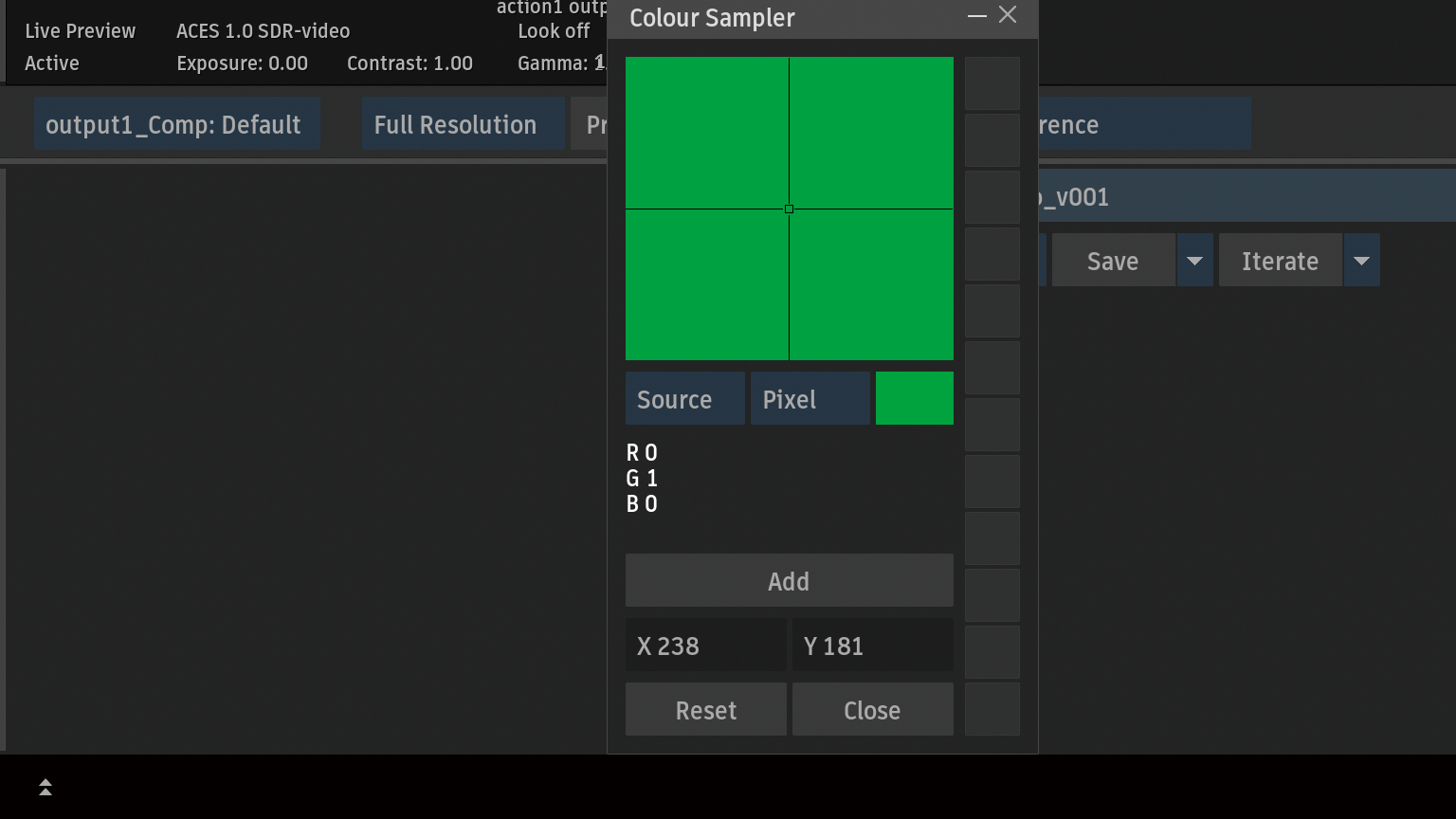
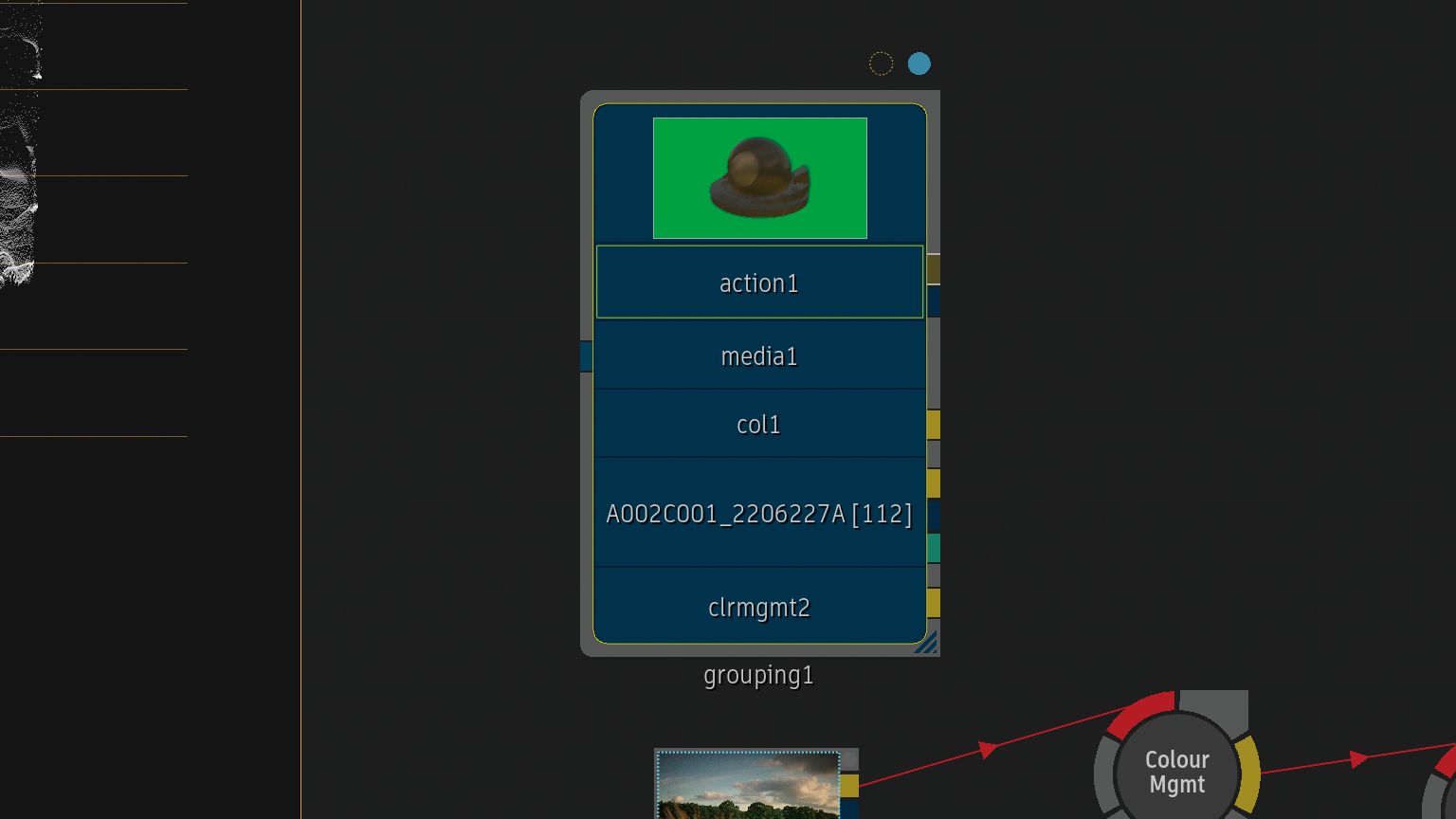
撮影素材ではあり得ないR:0/G:1/B:0のグリーンプレートにオブジェクトを配置してモーションブラーを追加しました。
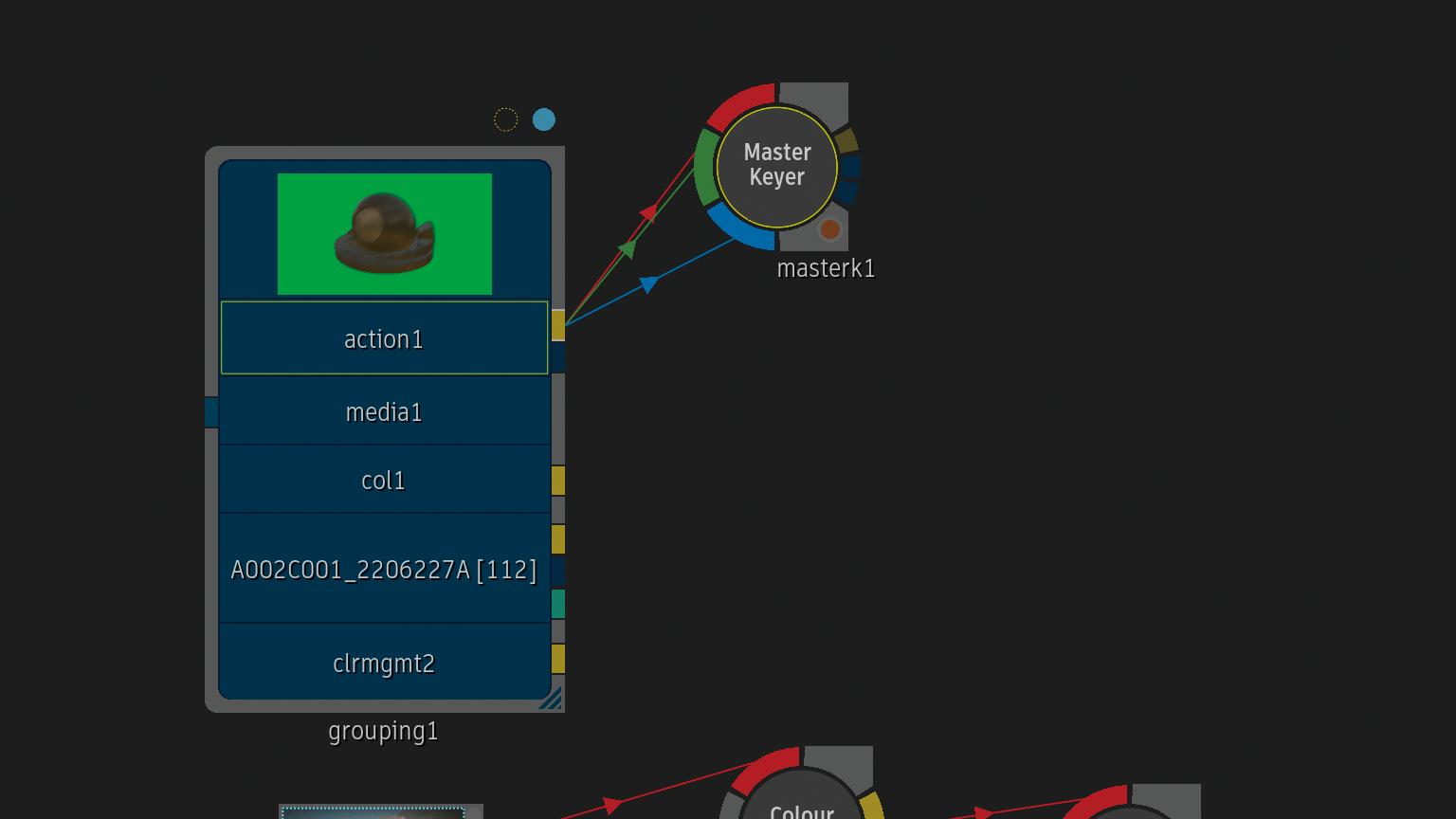
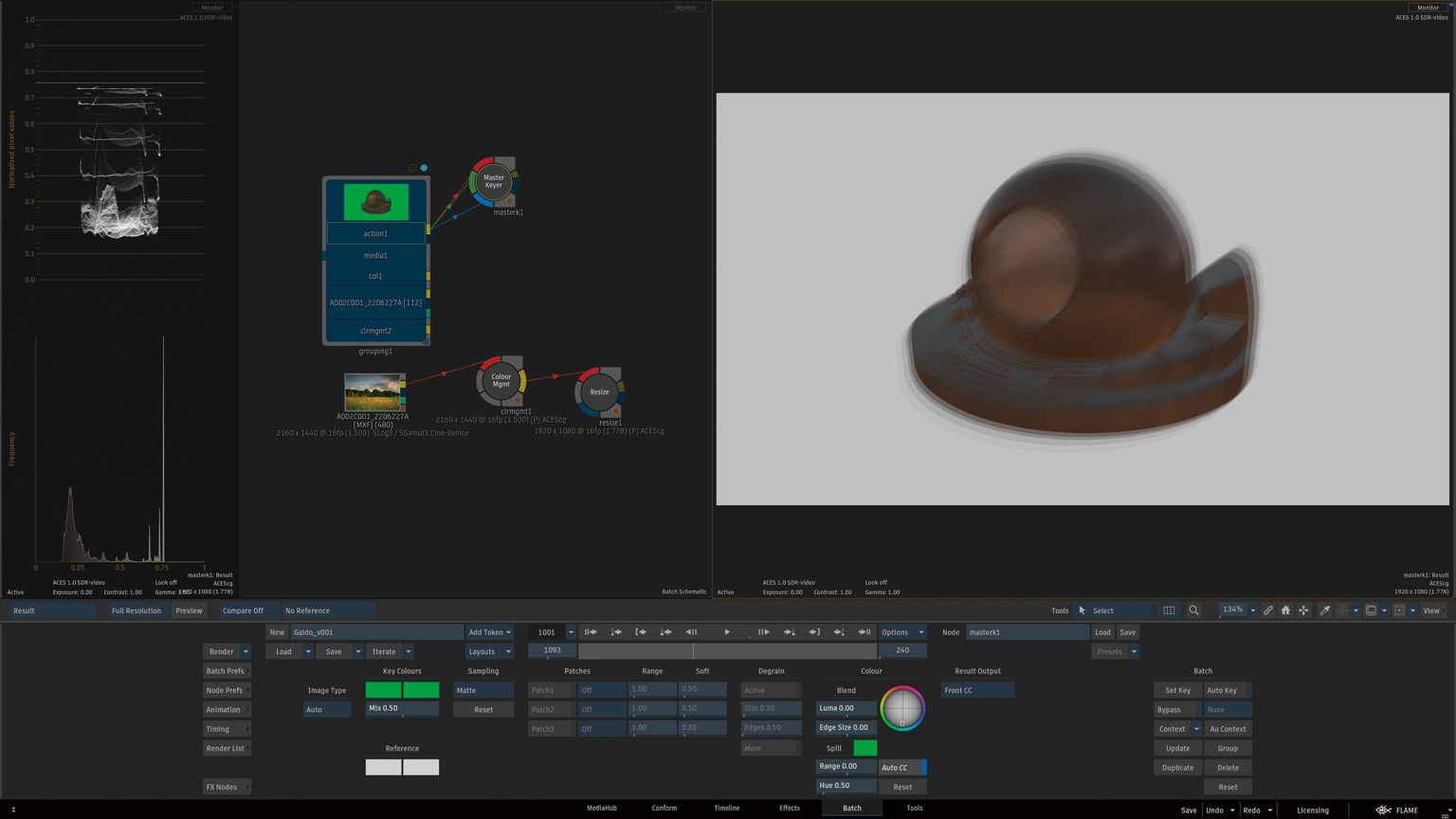
Master Keyerノードからグリーンをキャンセル(デスピル)しています。
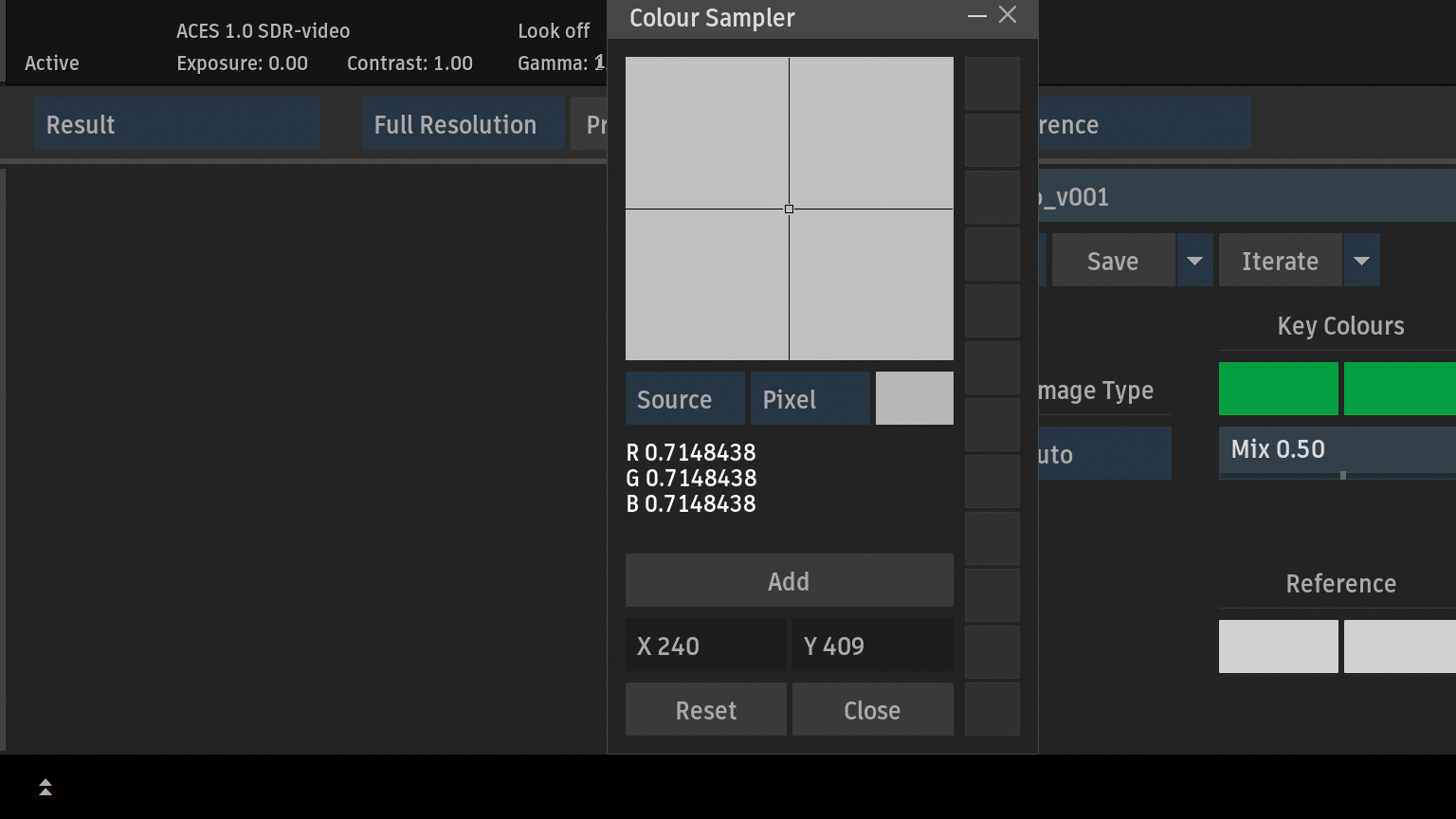
キャンセルしたグリーン部分のRGB値になります。
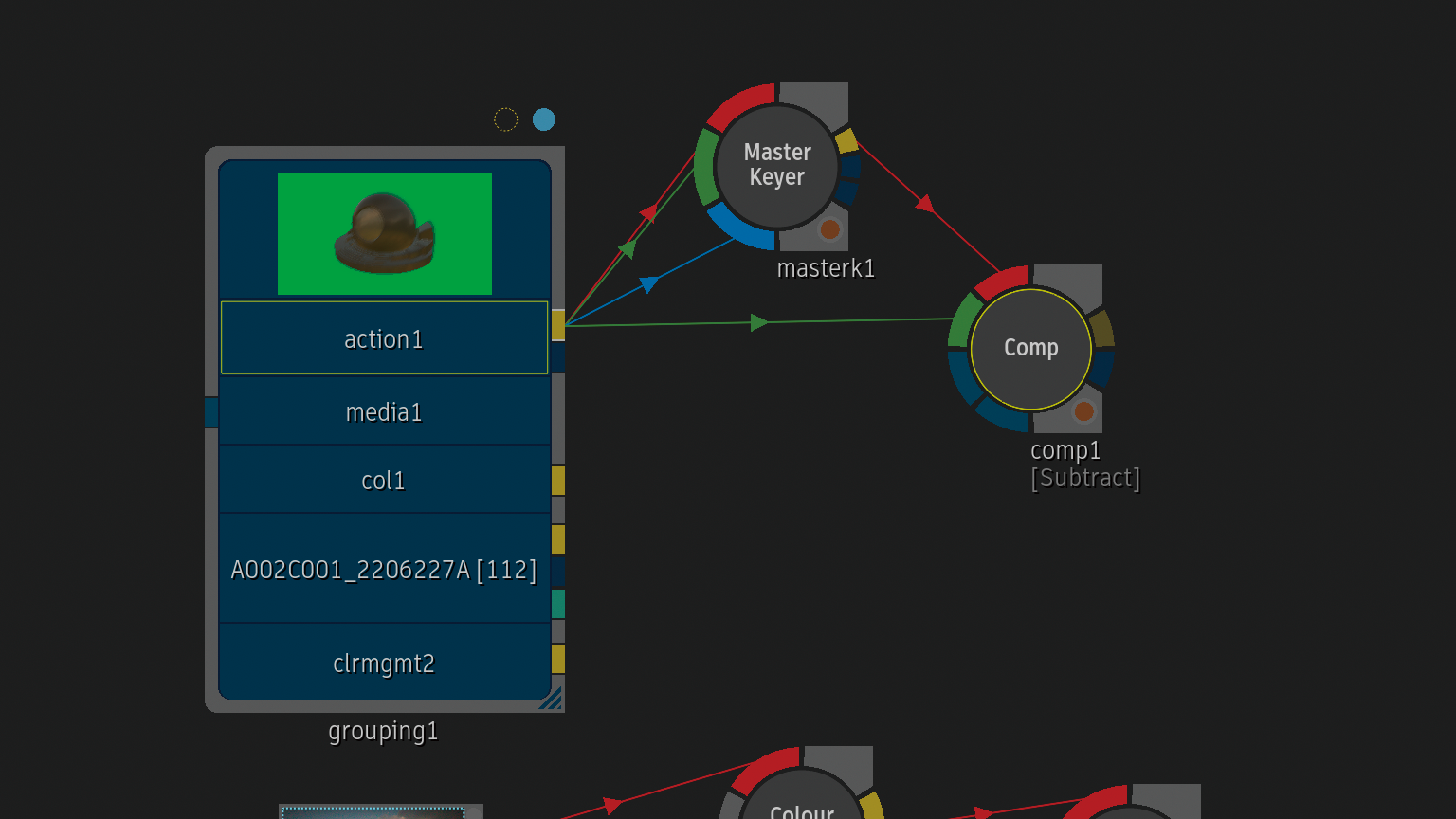

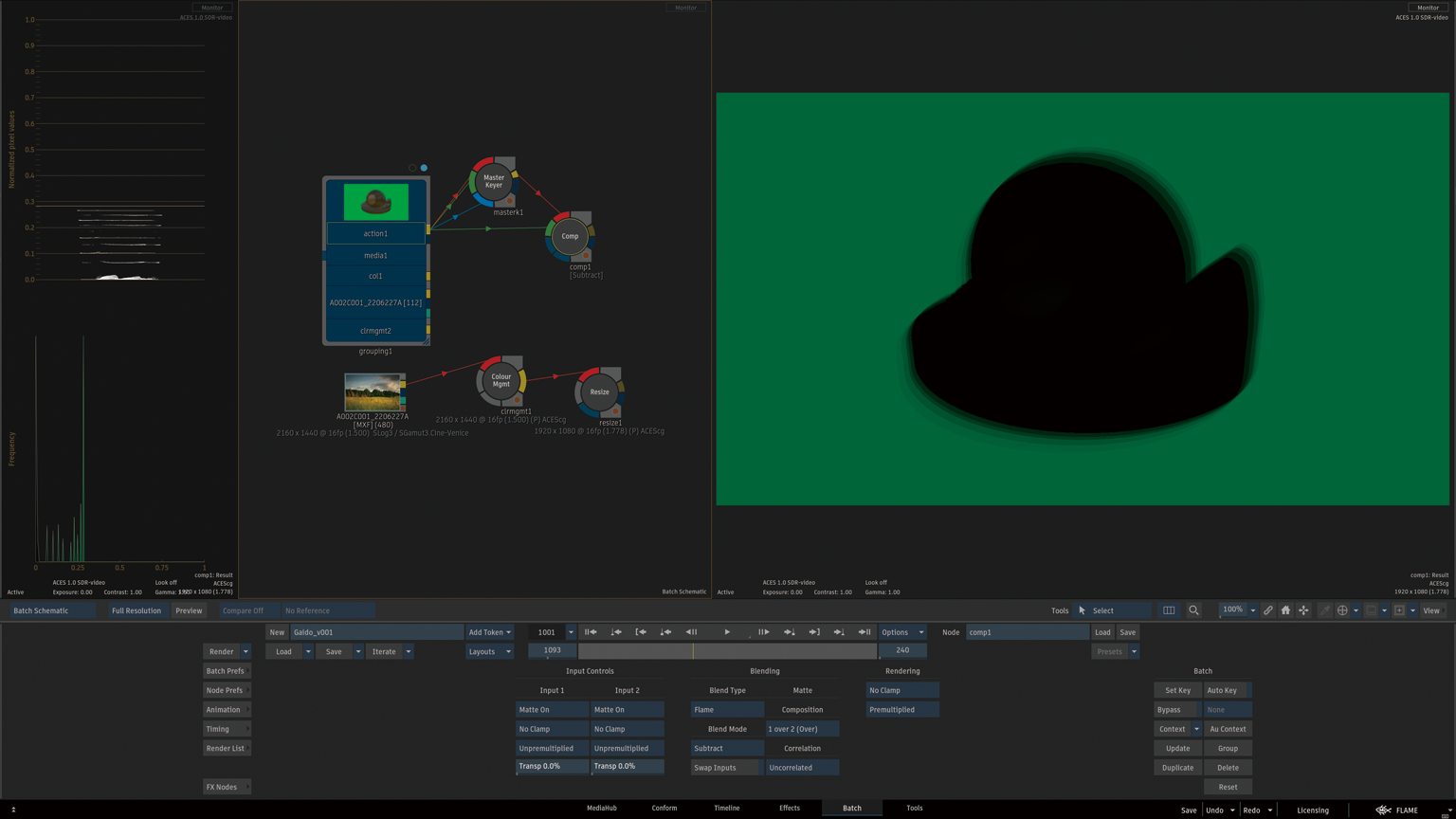
CompノードをBatch Schematicに追加してBlend ModeをSubtract(減算)にします。
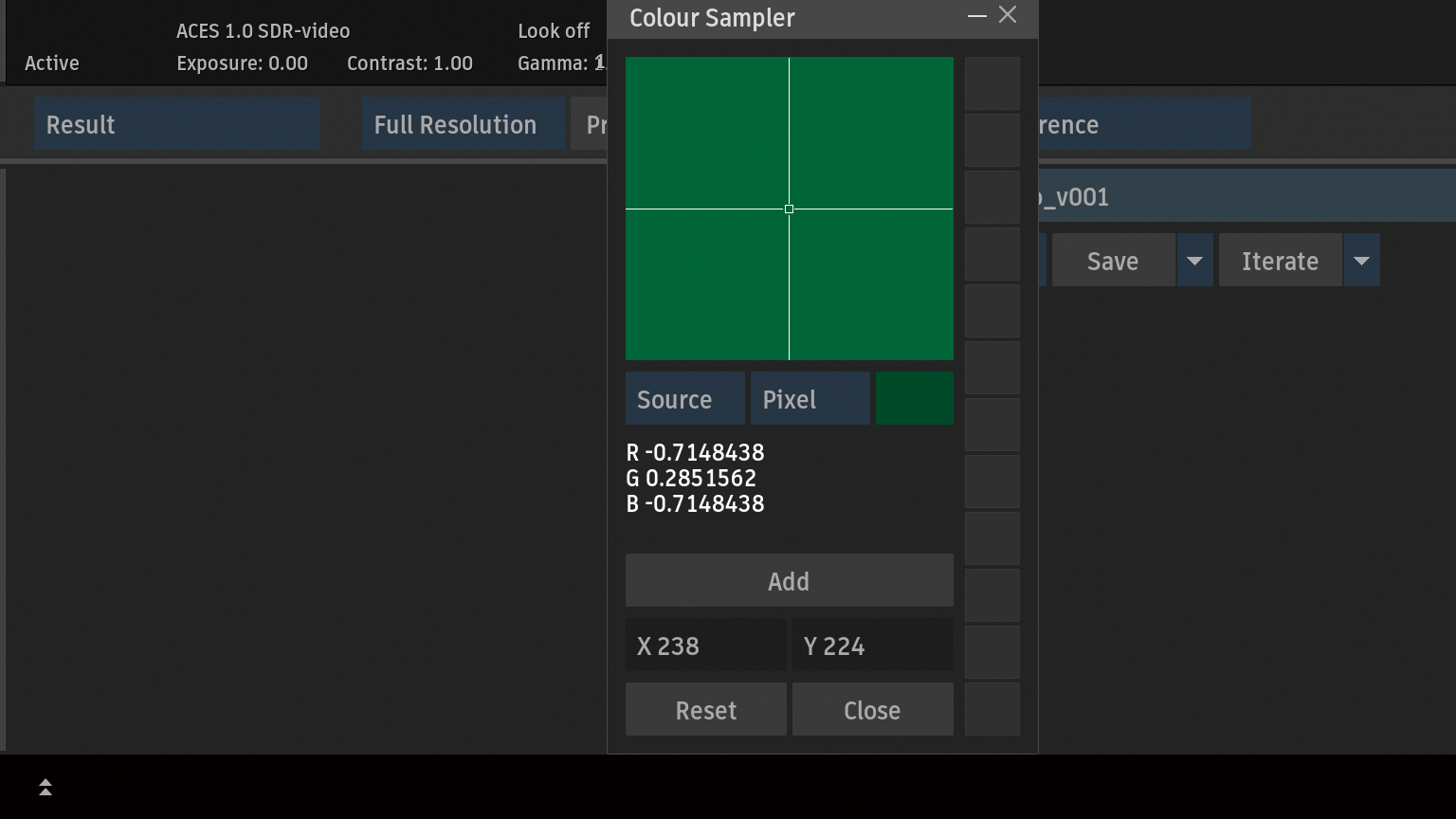
R:0/G:1/B:0からキャンセルした数値がそれぞれ引かれていることがわかります。
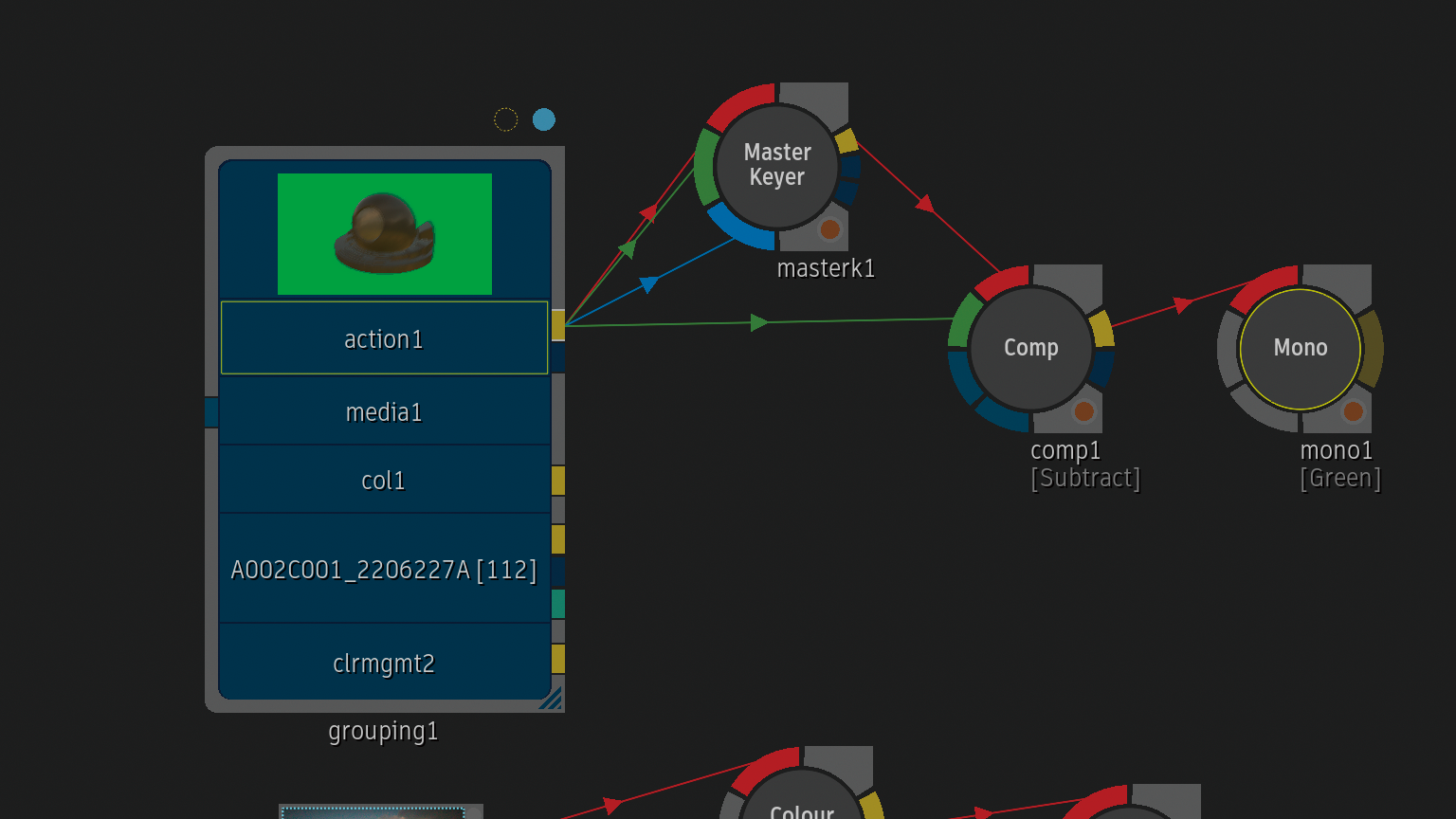
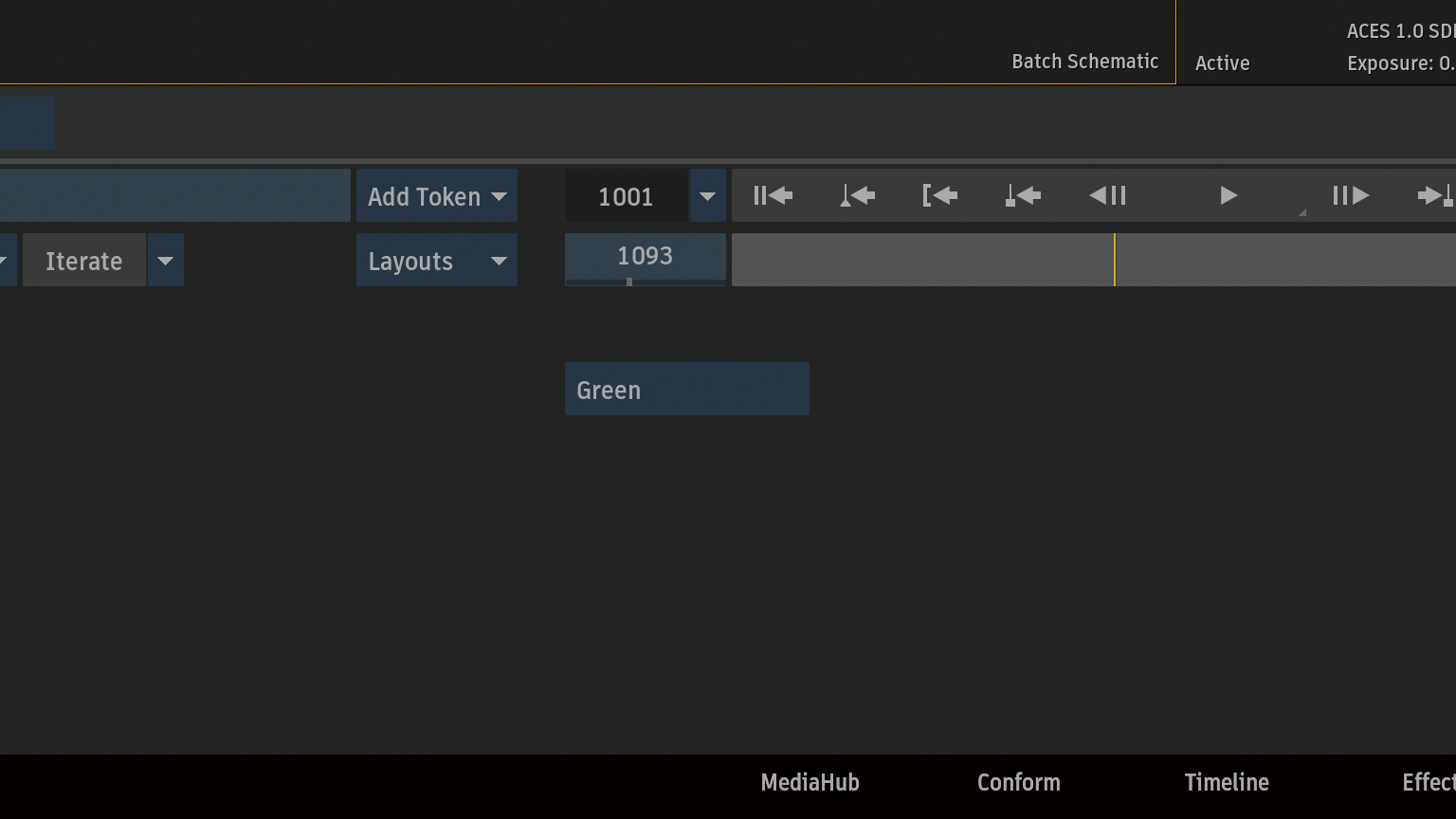
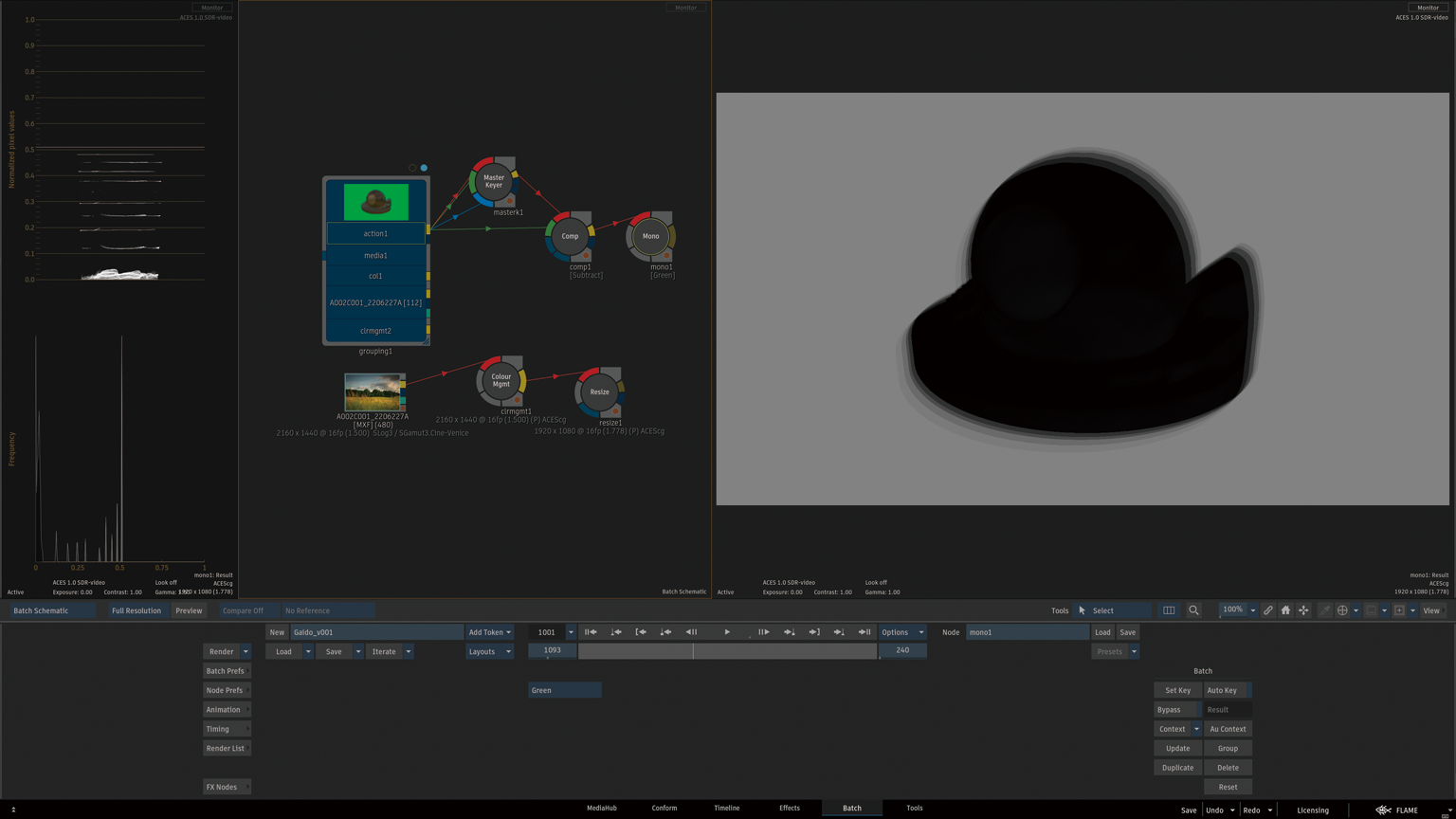
MonoノードをBatch Schematicに追加。Subtractから減算しているCompノードをモノクロにします。
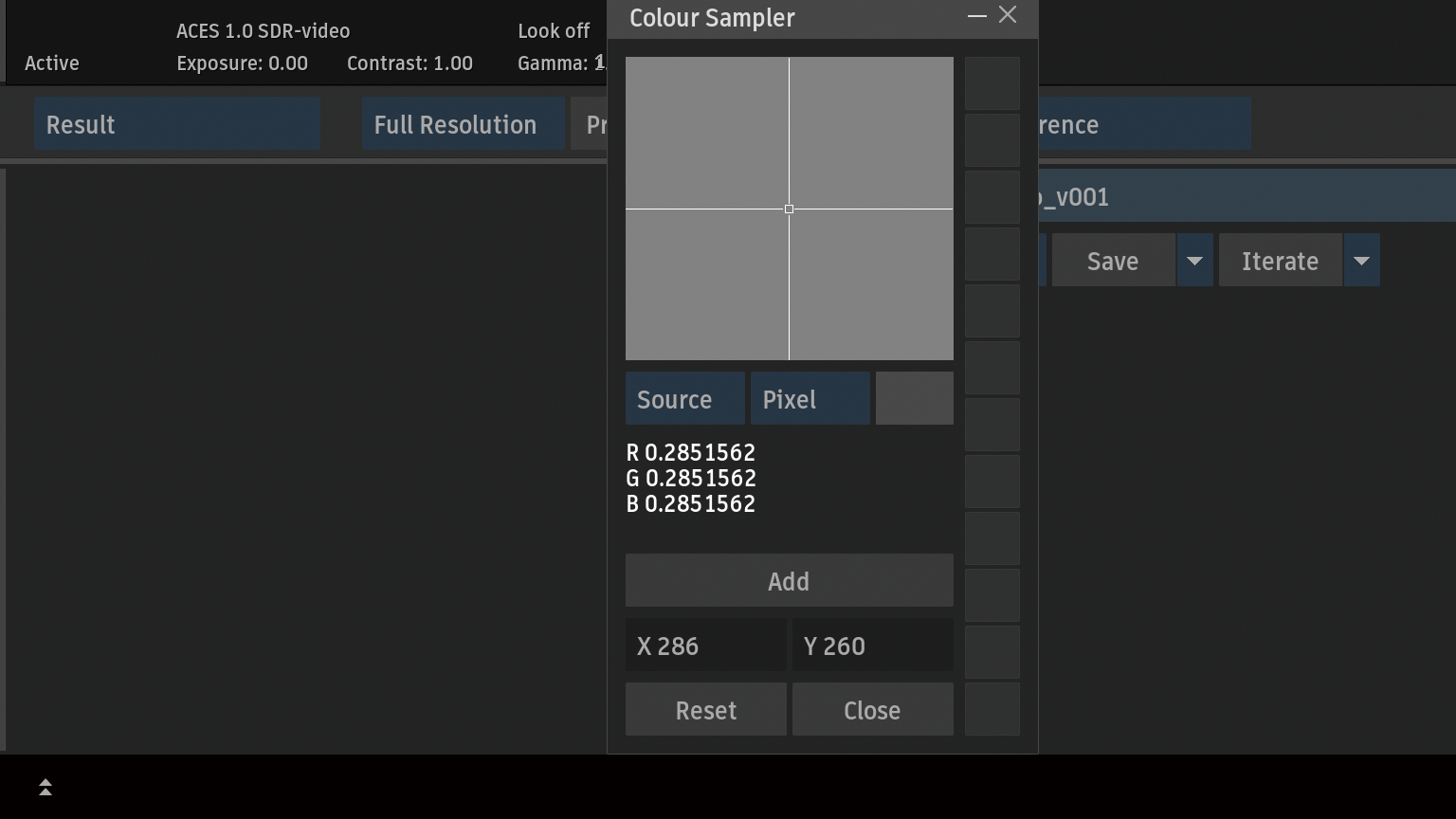
RGB値、全てがプラスになります。
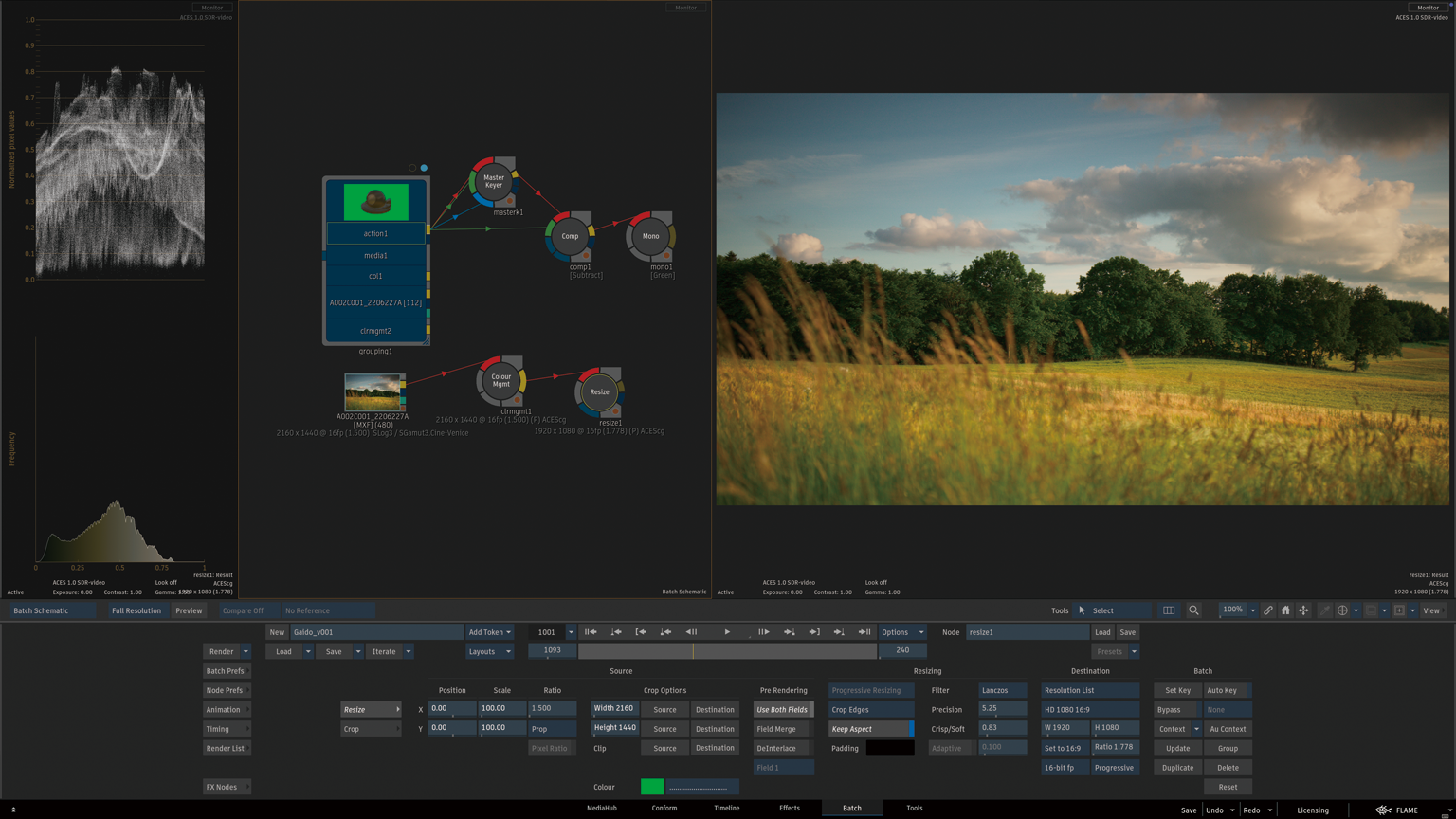
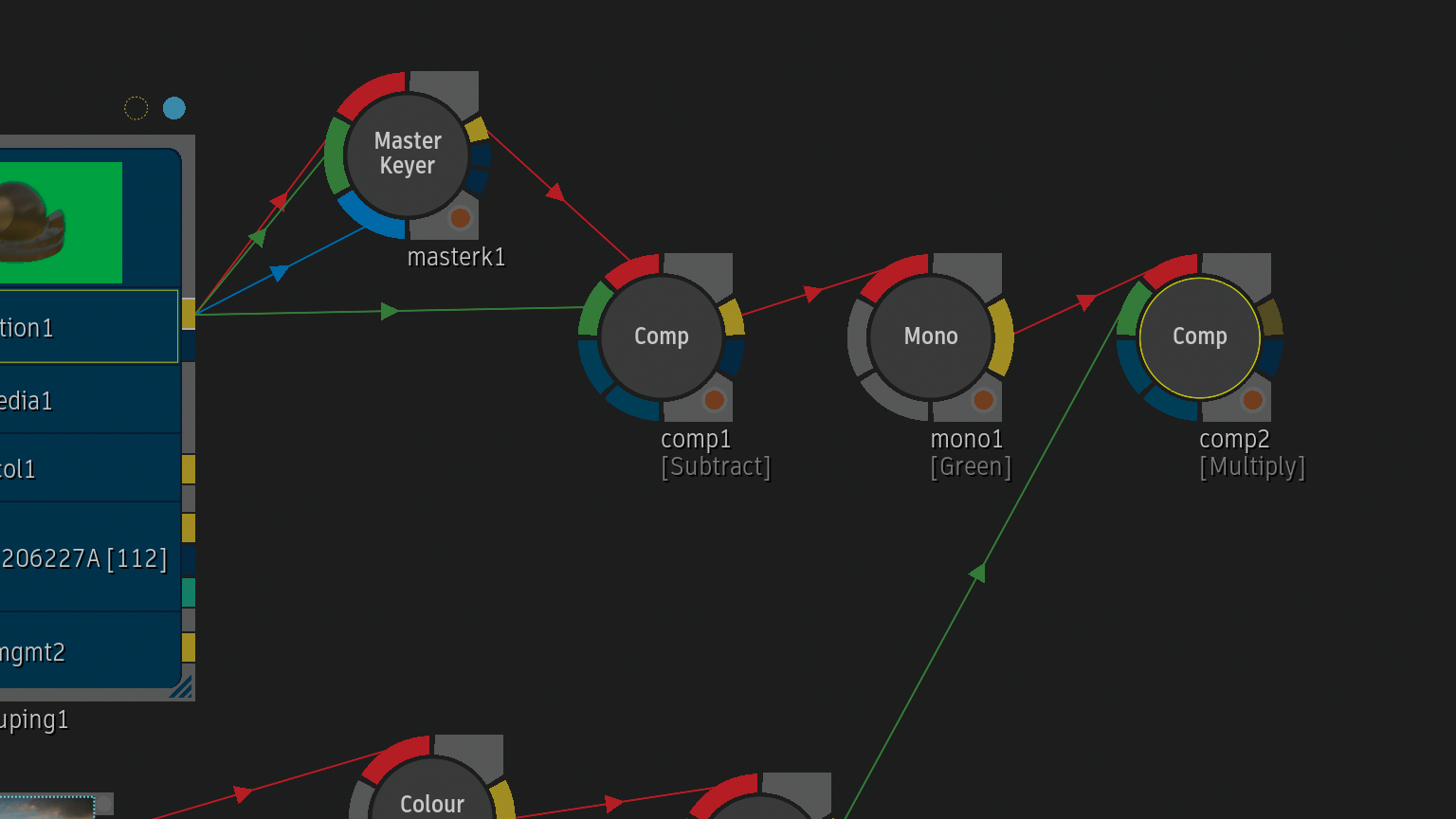
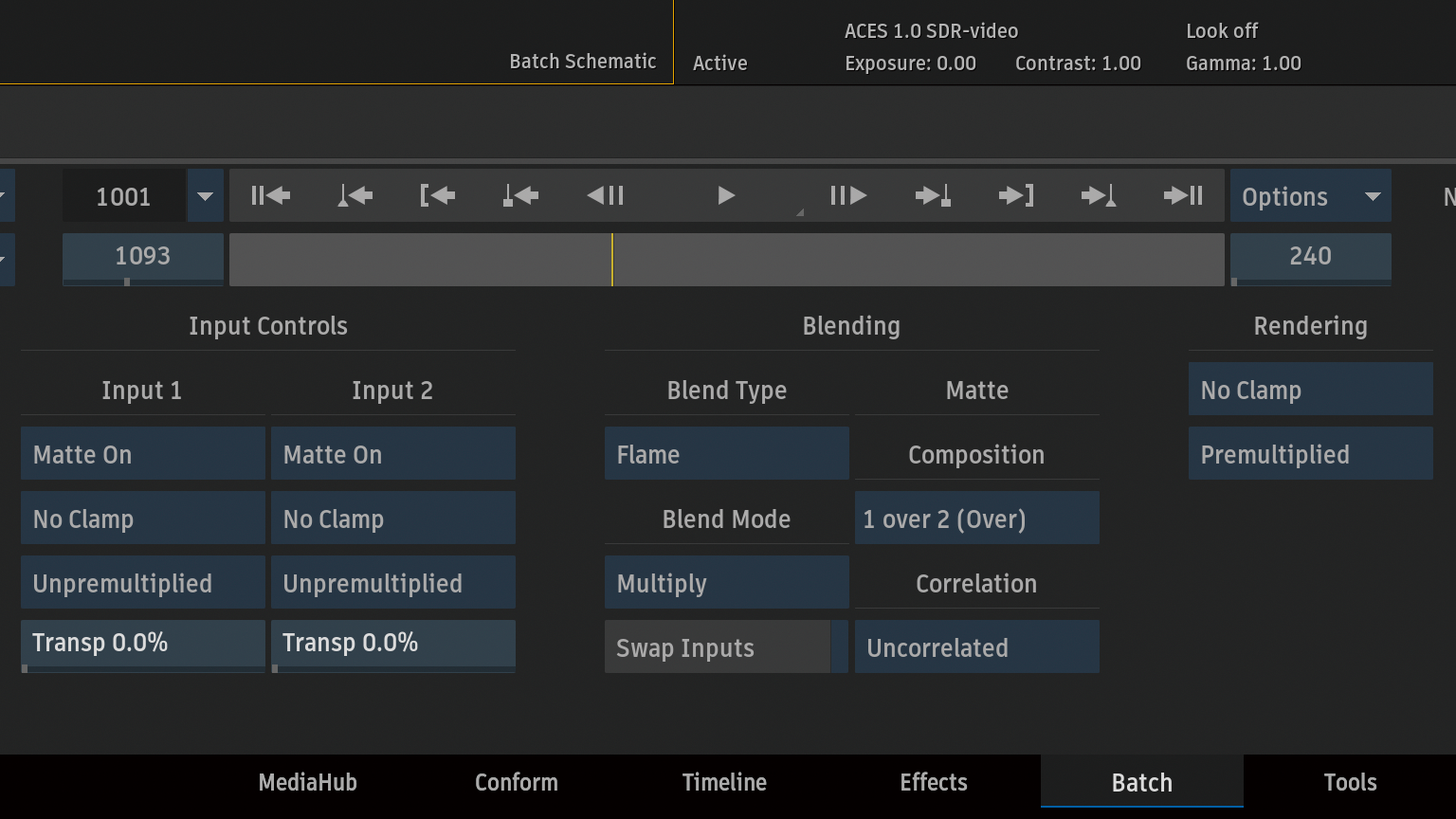
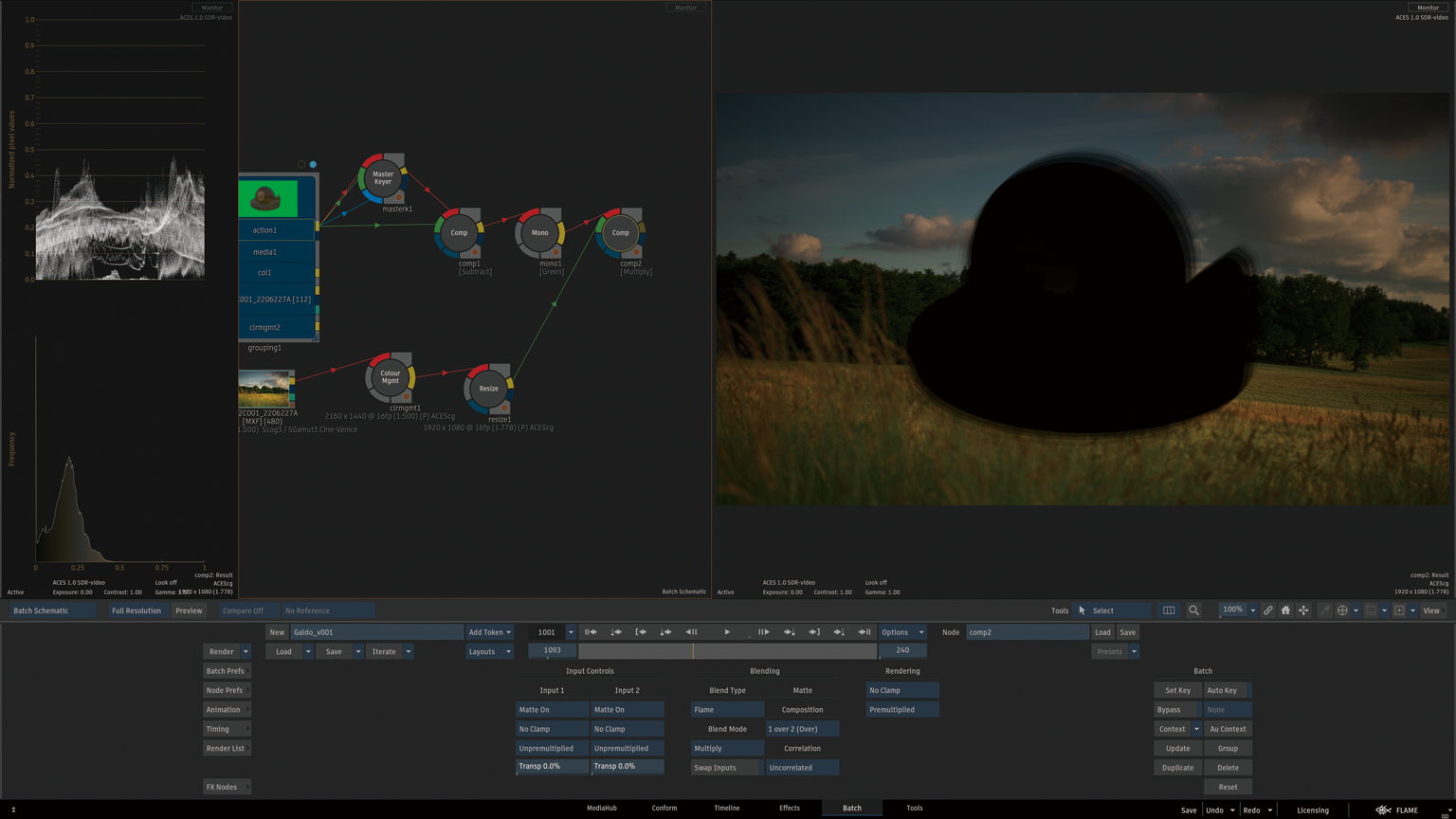
Batch SchematicにCompノードを追加。MonoノードとバックグランドクリップをMultiply(乗算)します。
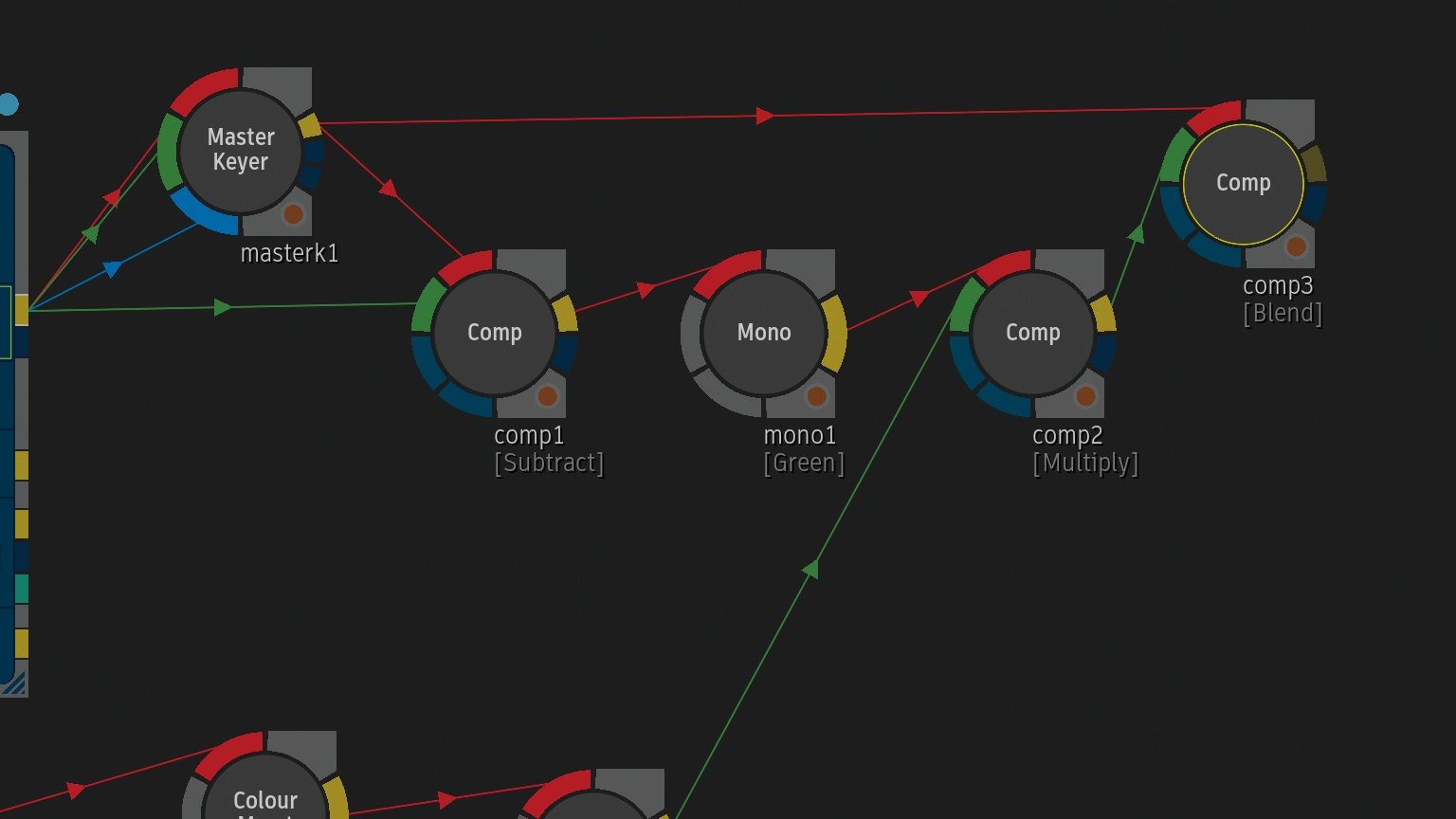
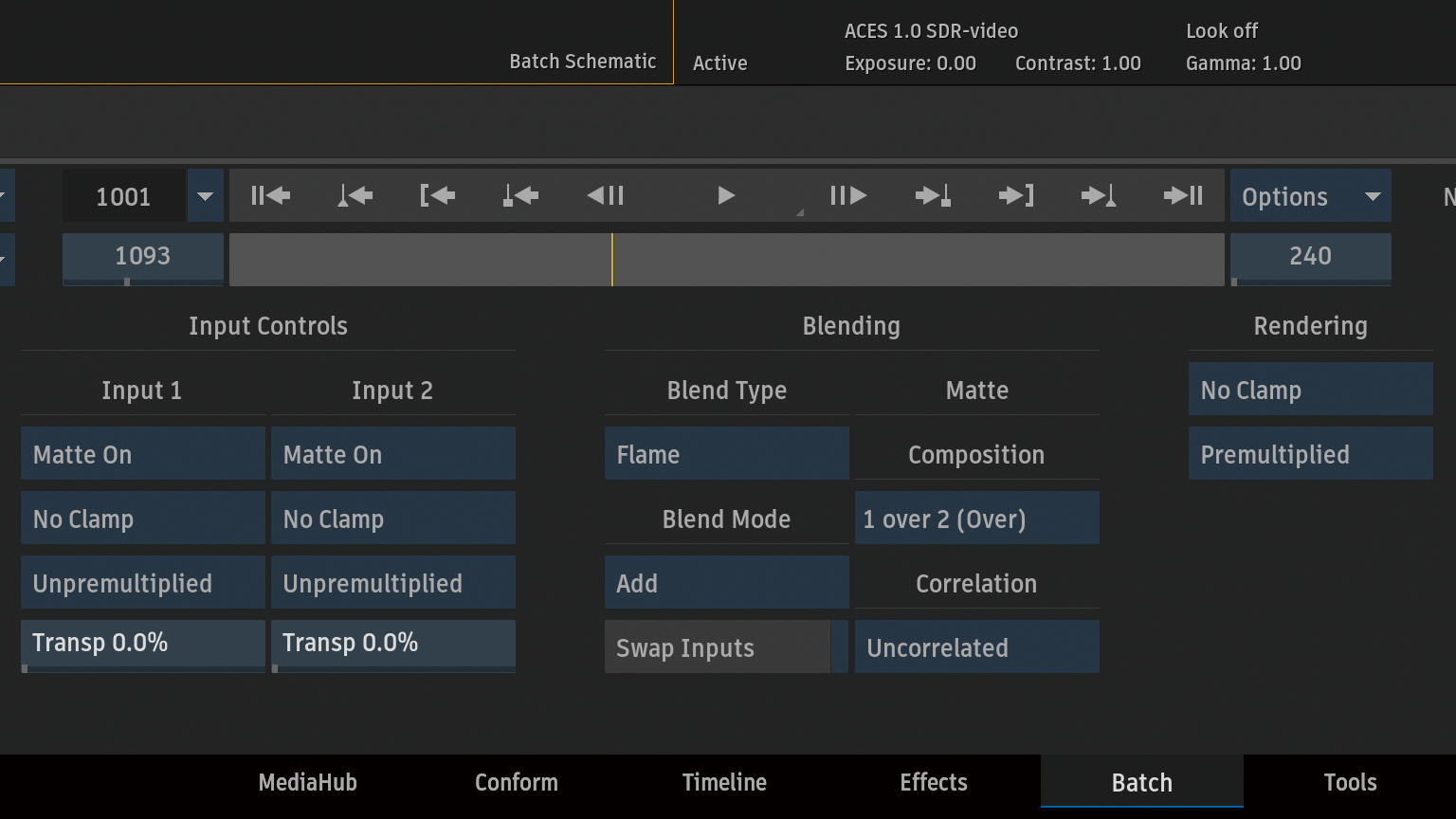
CompノードをBatch Schematicに追加。Multiply(乗算)しているCompノードとグリーンをキャンセルしているMaster KeyerノードをAdd(加算)します。
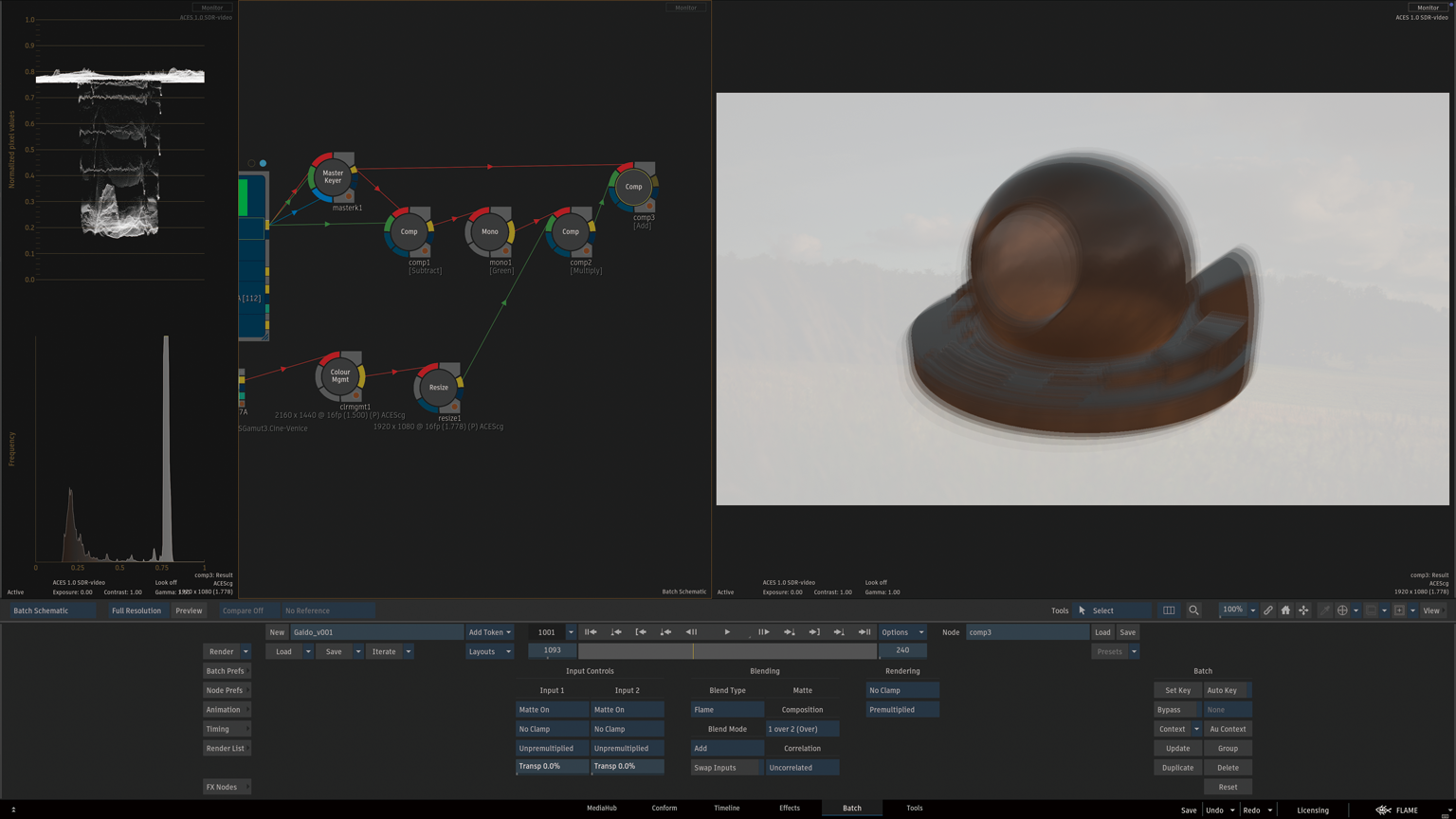
バックグランドが明るくなってしまいました。
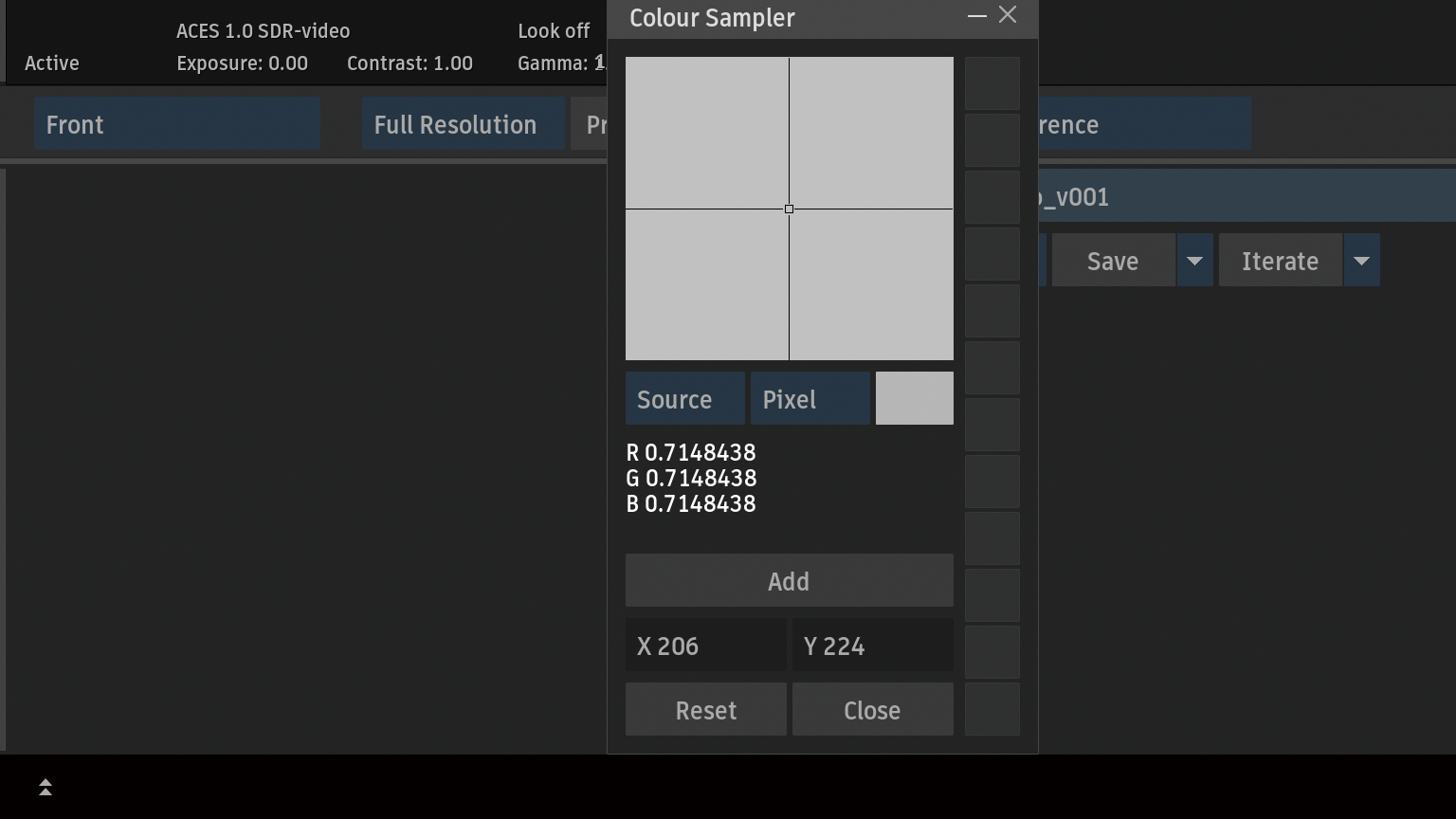
グリーンをキャンセルしている部分のRGB値が加算されていることがわかります。
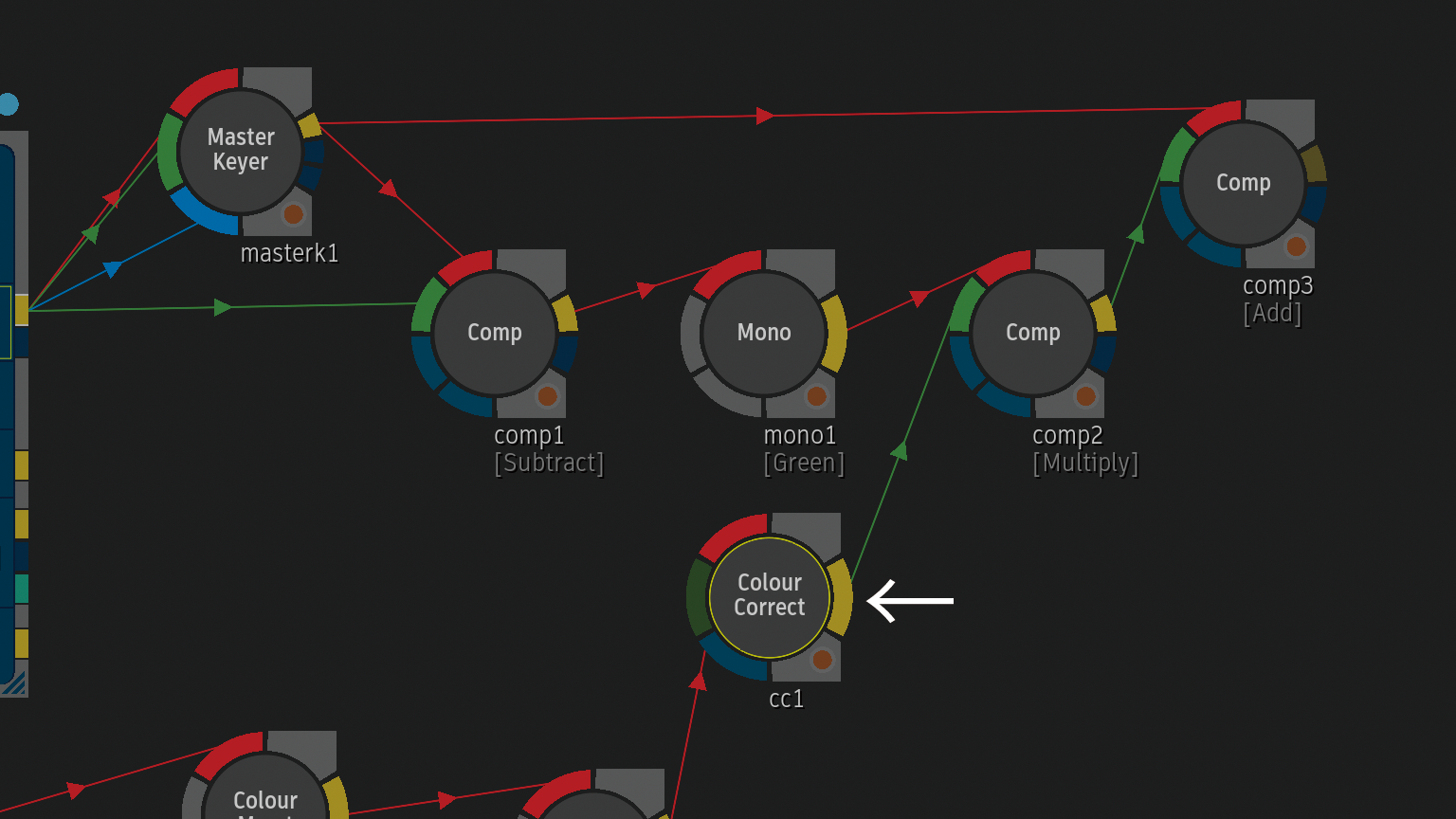
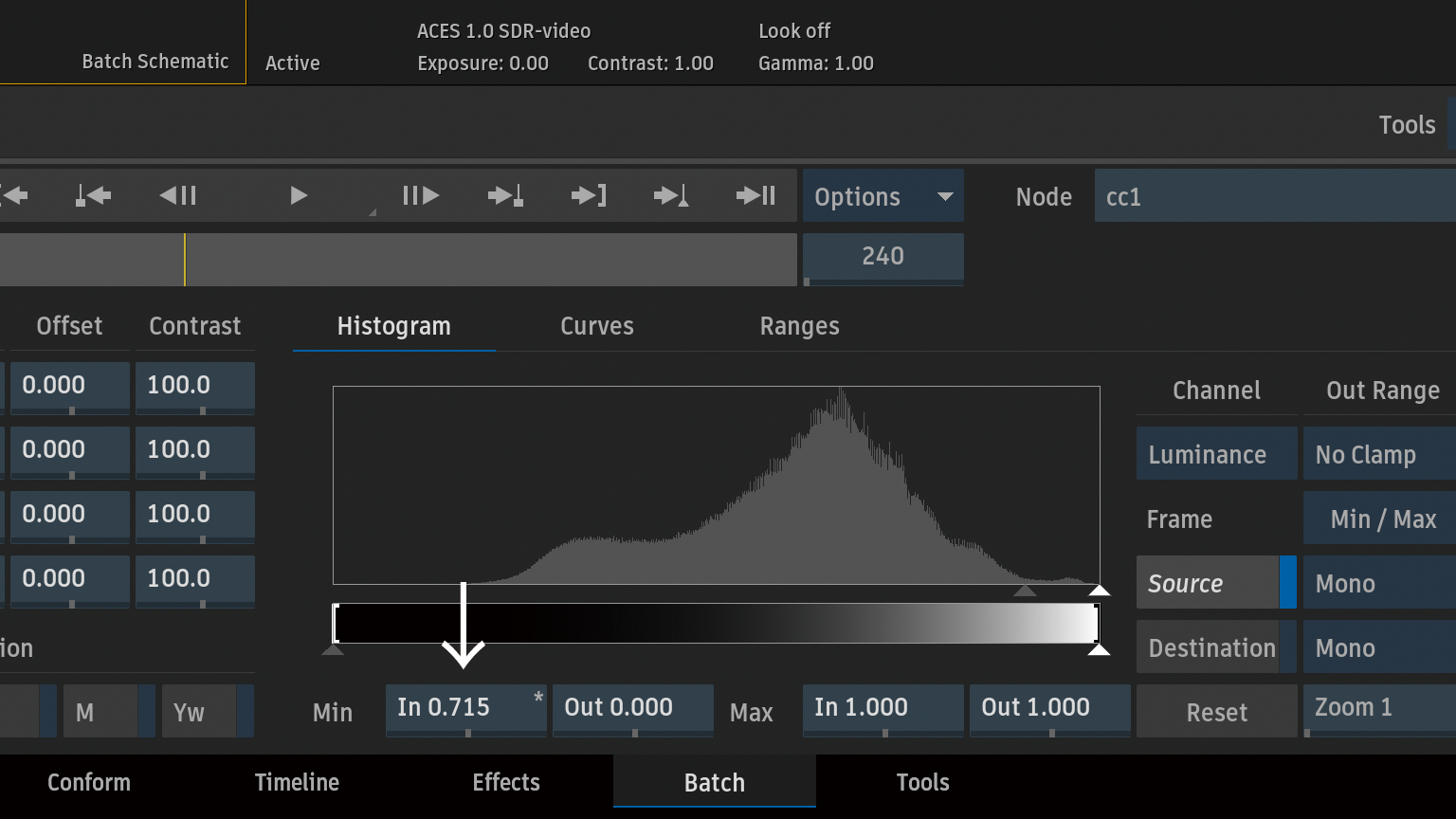
バックグランドクリップとCompノード(Multiply)の間にColour Correctノードを追加します。Histogram > Minimum INにグリーンをキャンセルしている部分のRGB値を入力。
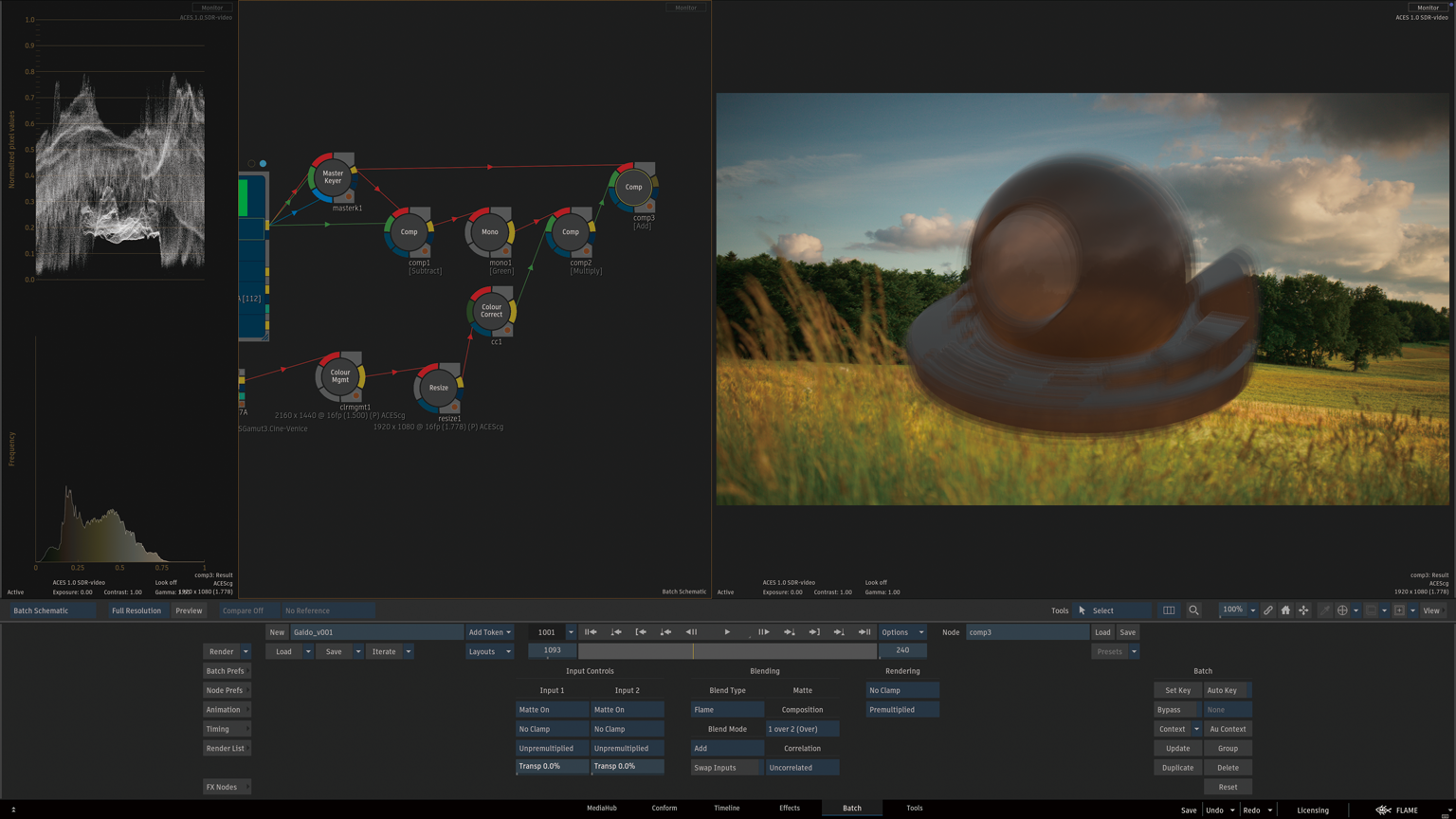
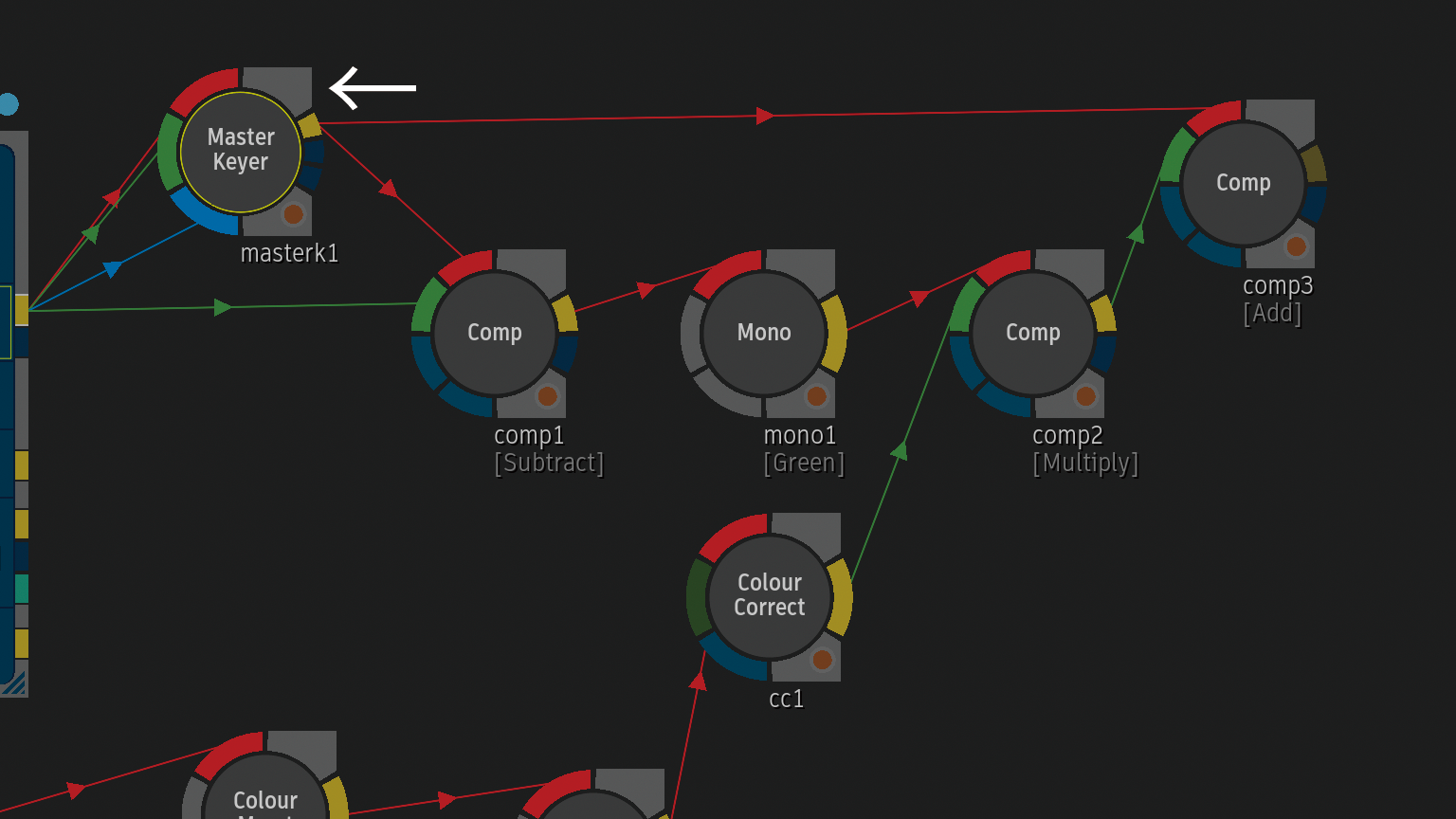
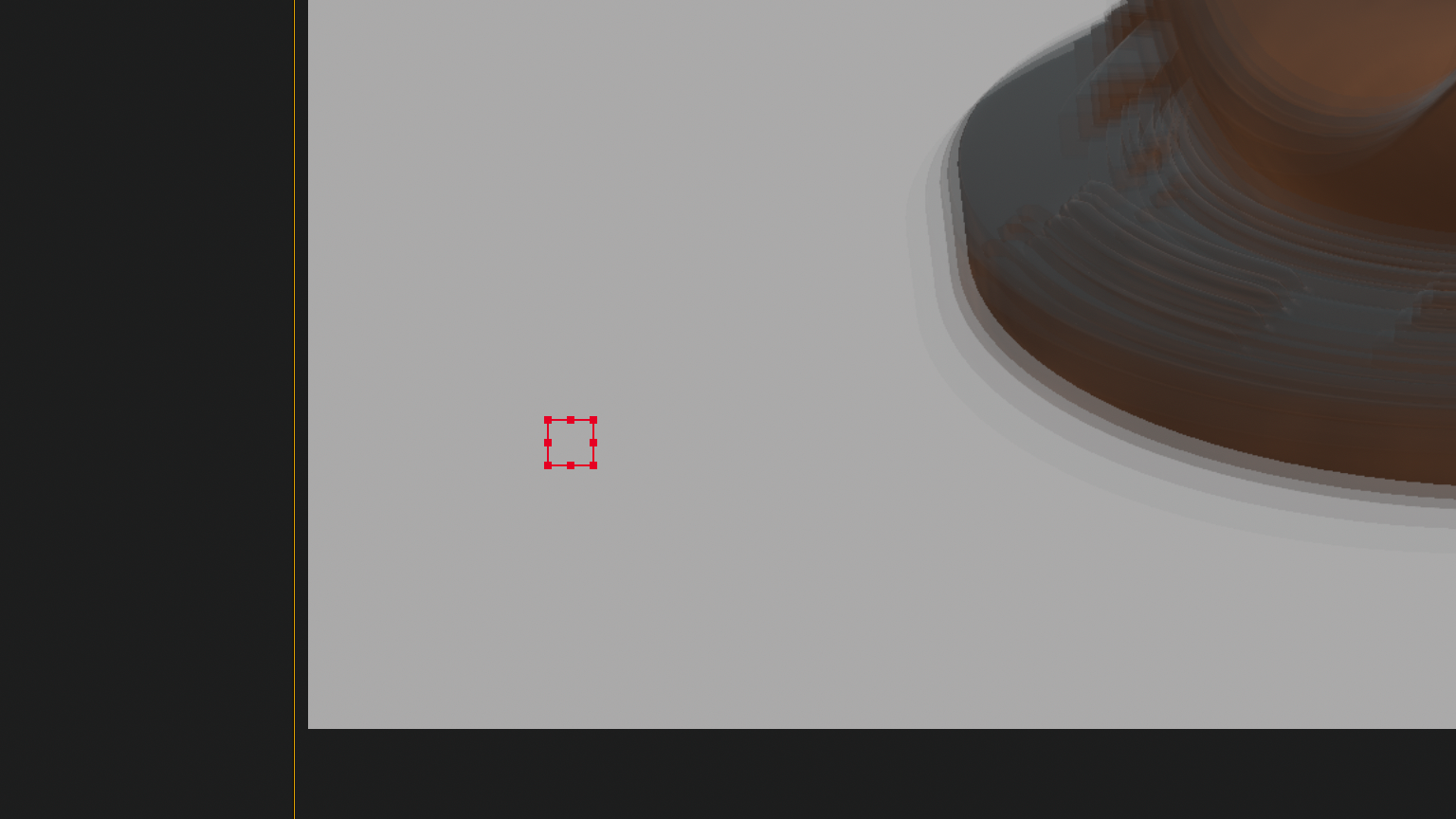
グリーンをキャンセルしているMaster Keyerノードを選択してカラーサンプラーをビューポートに表示。
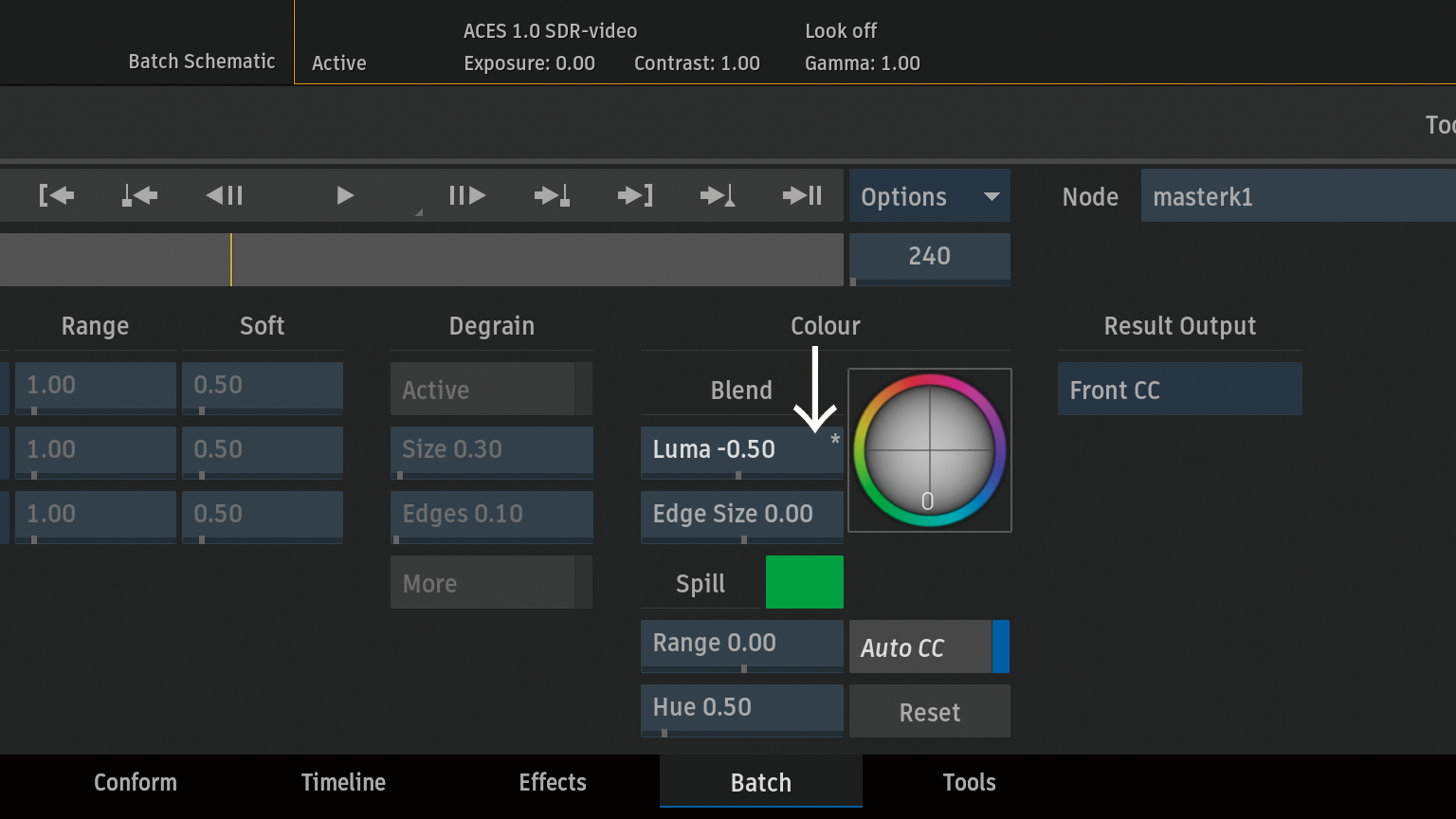
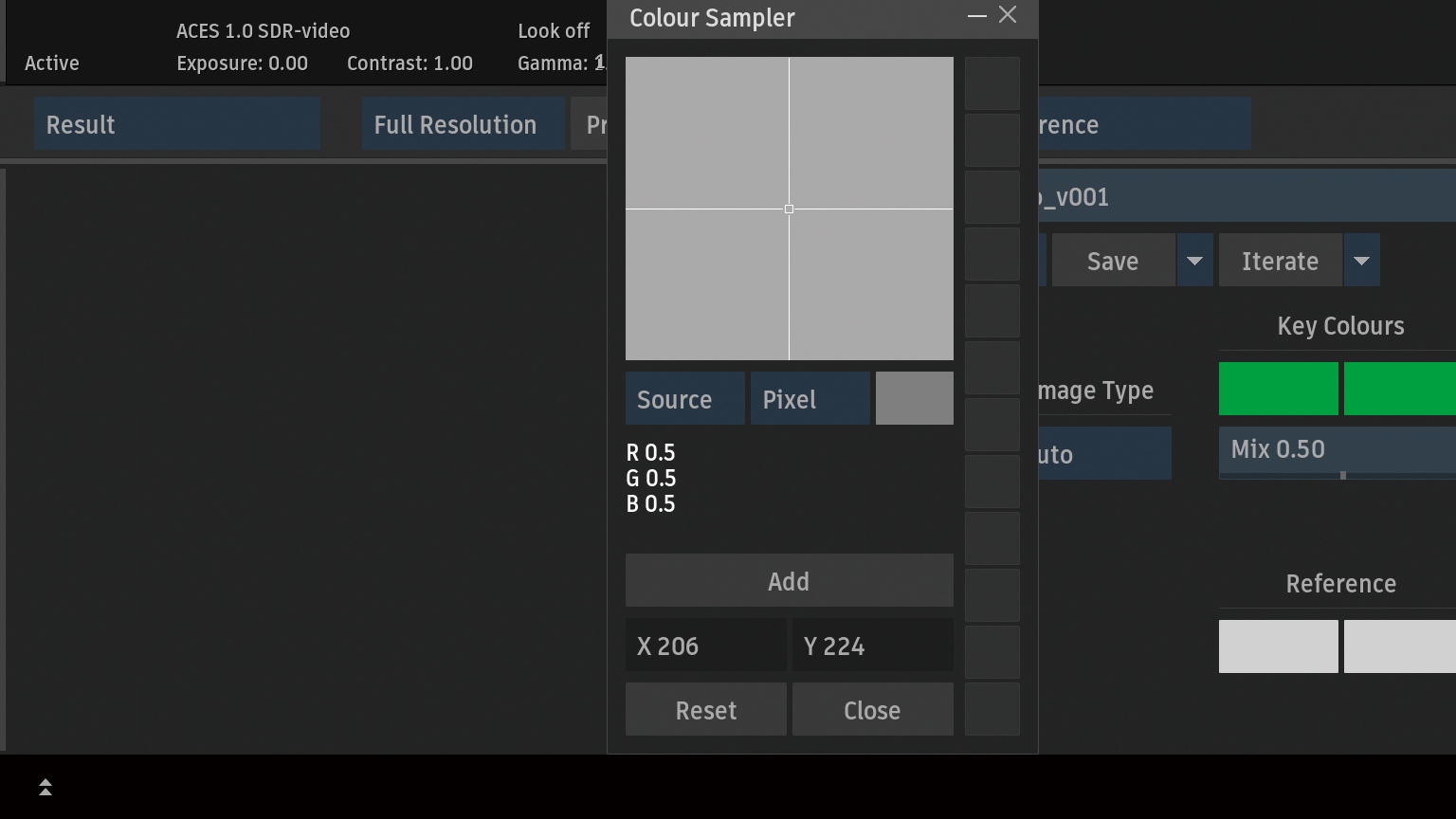
Blend下のLuminanceフィールドからキャンセル部分が0.5になるように調整します。
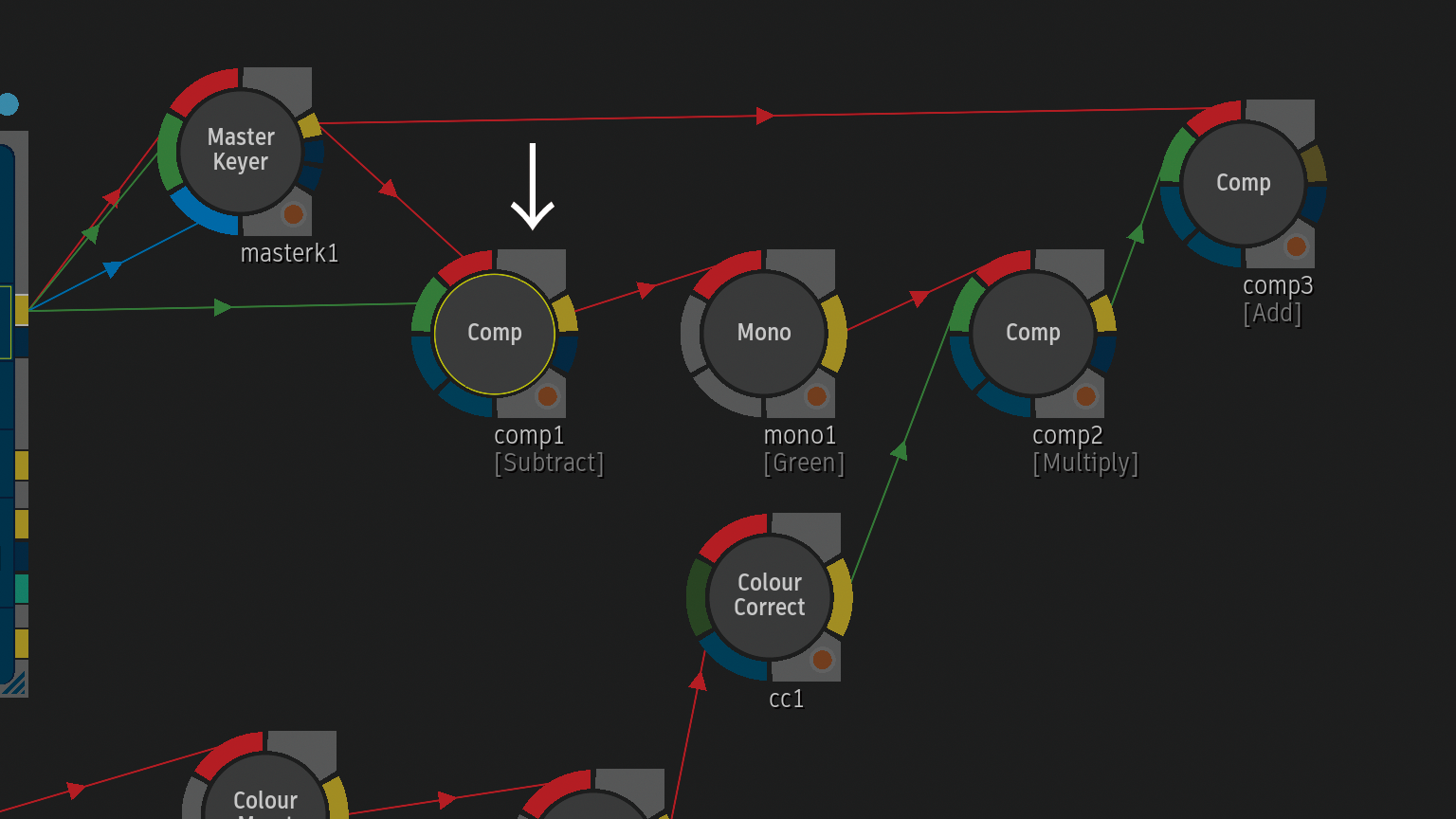
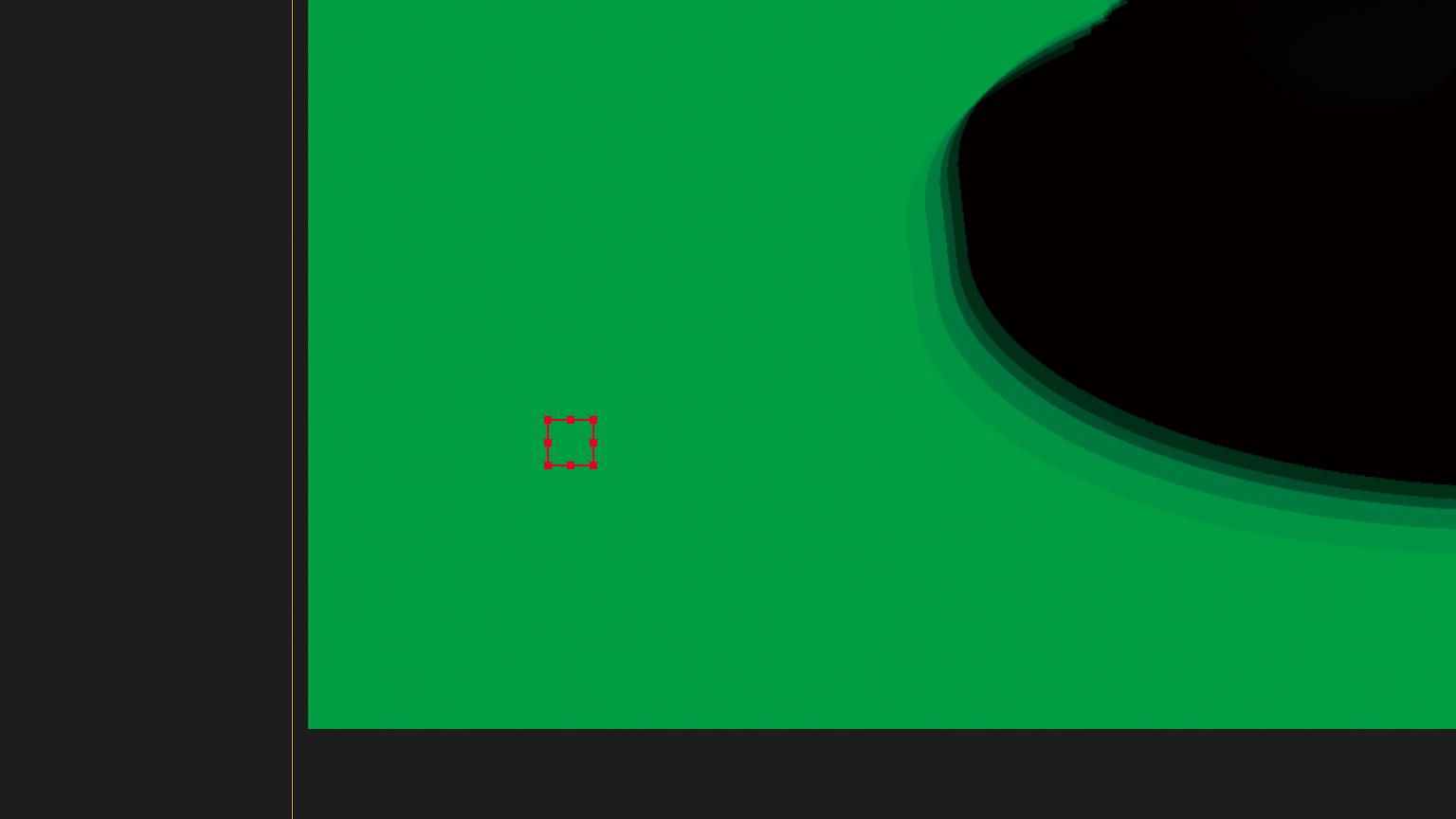
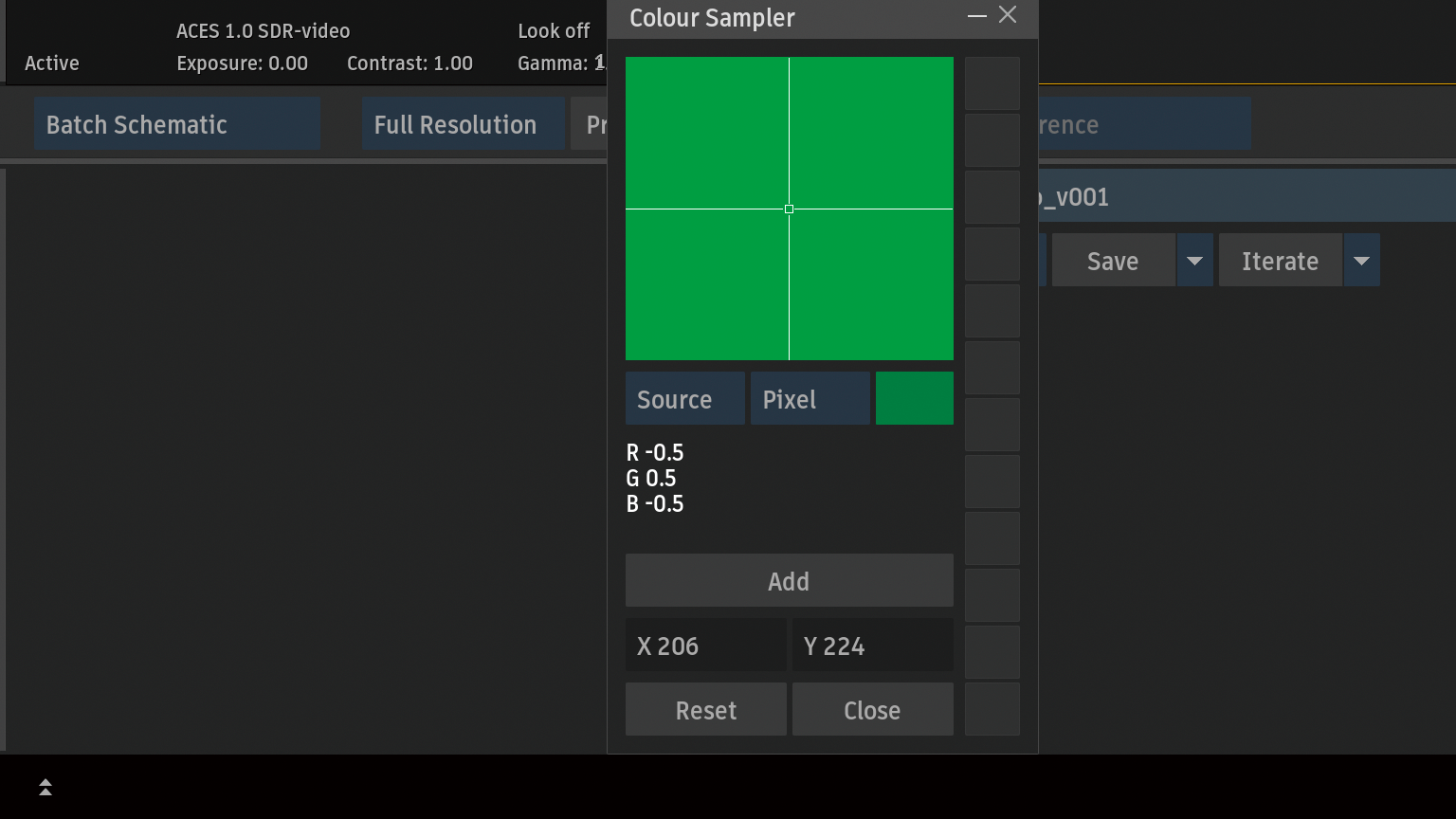
Subtract(減算)しているCompノードのRGB値はR:-0.5/G:0.5/B:-0.5になります。
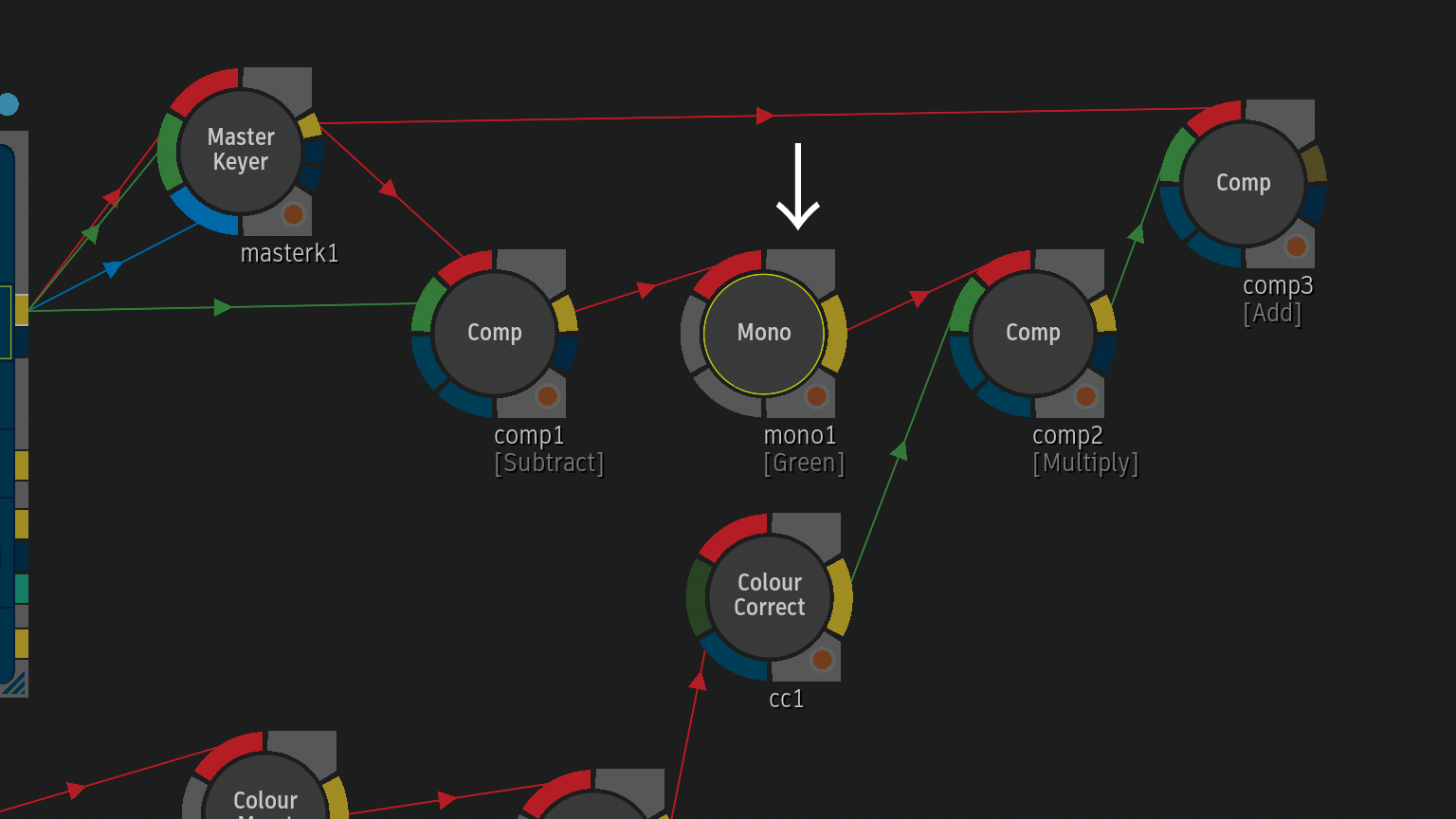
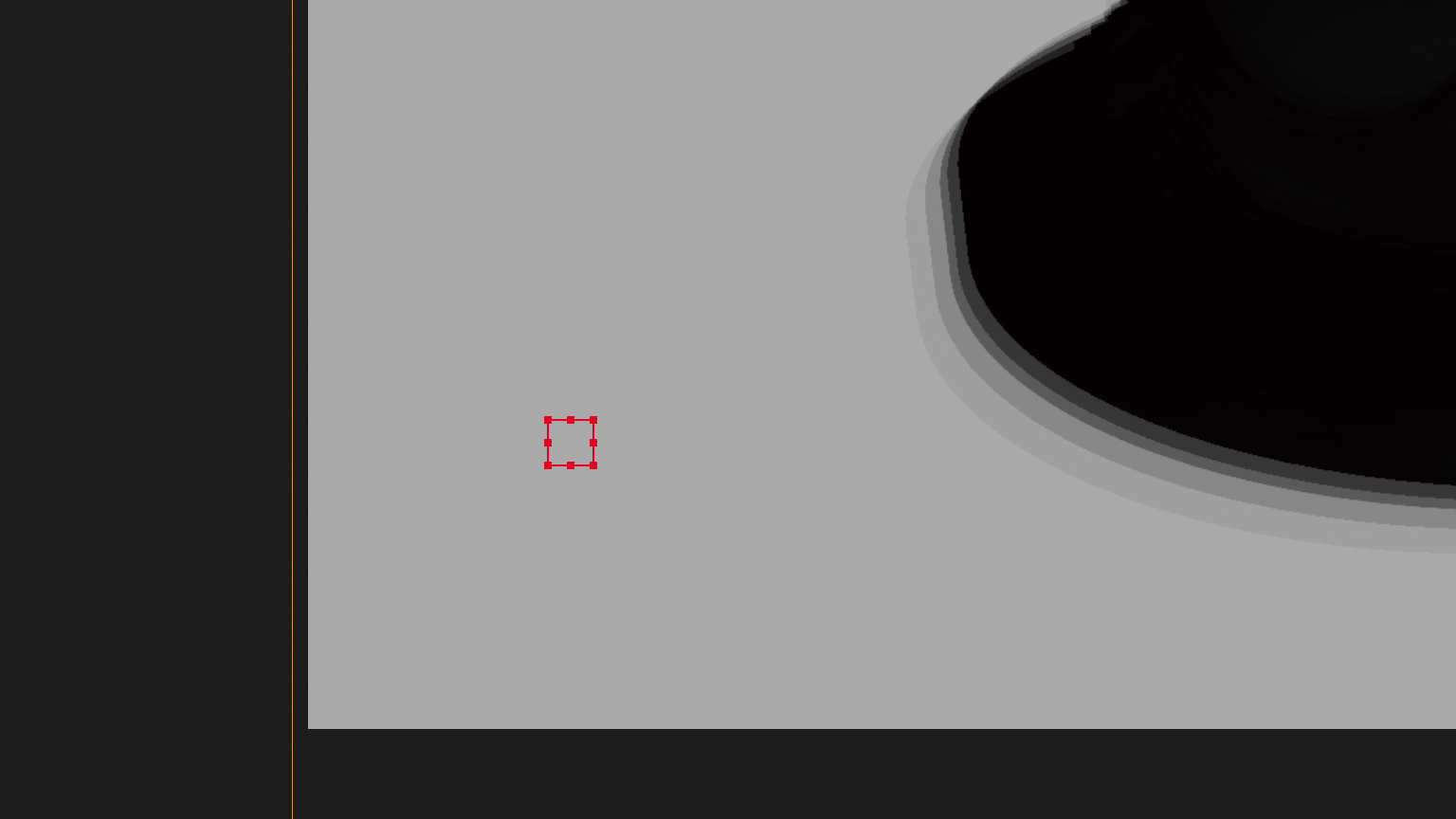
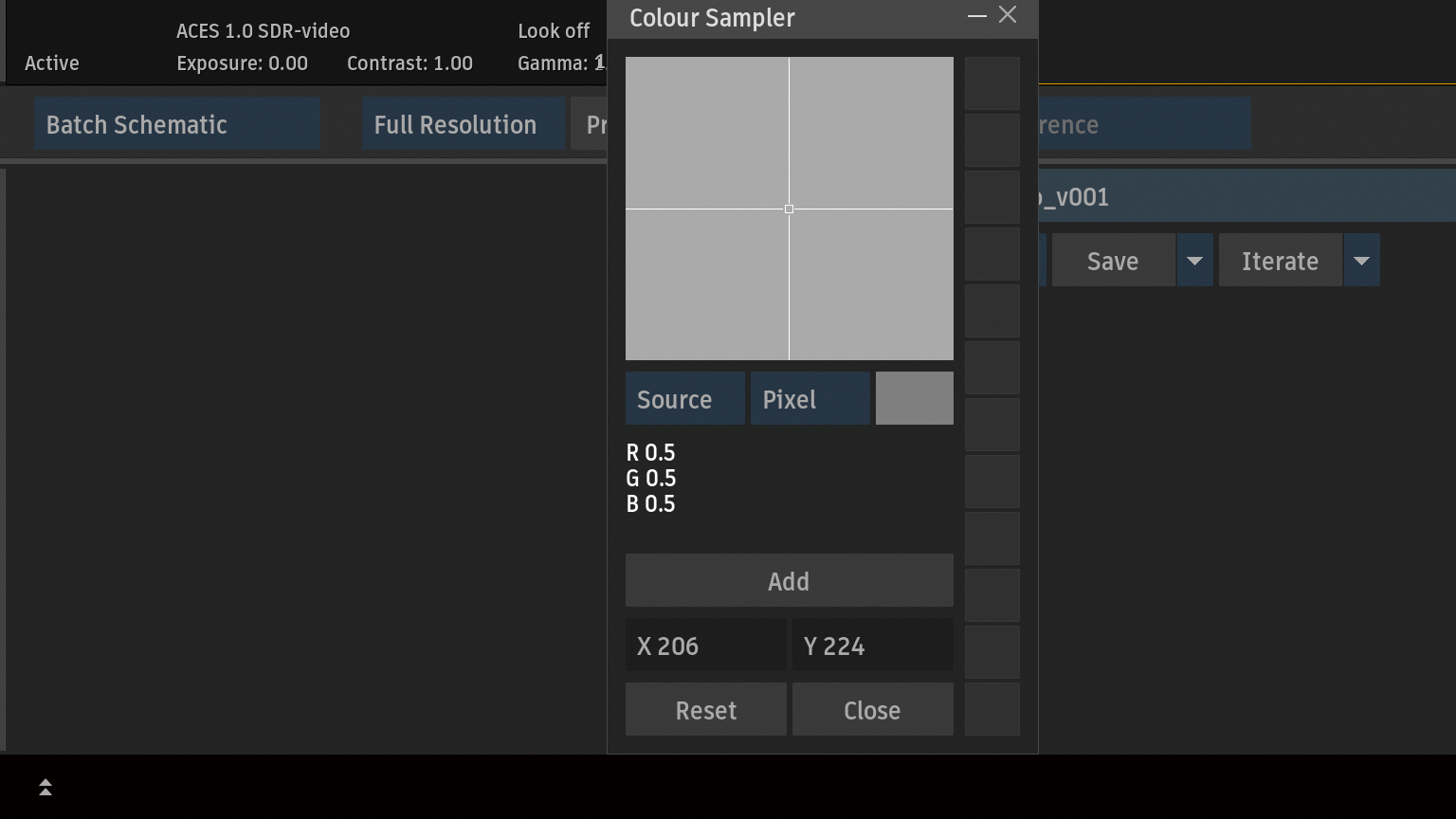
MonoノードはRGB値すべて0.5になります。
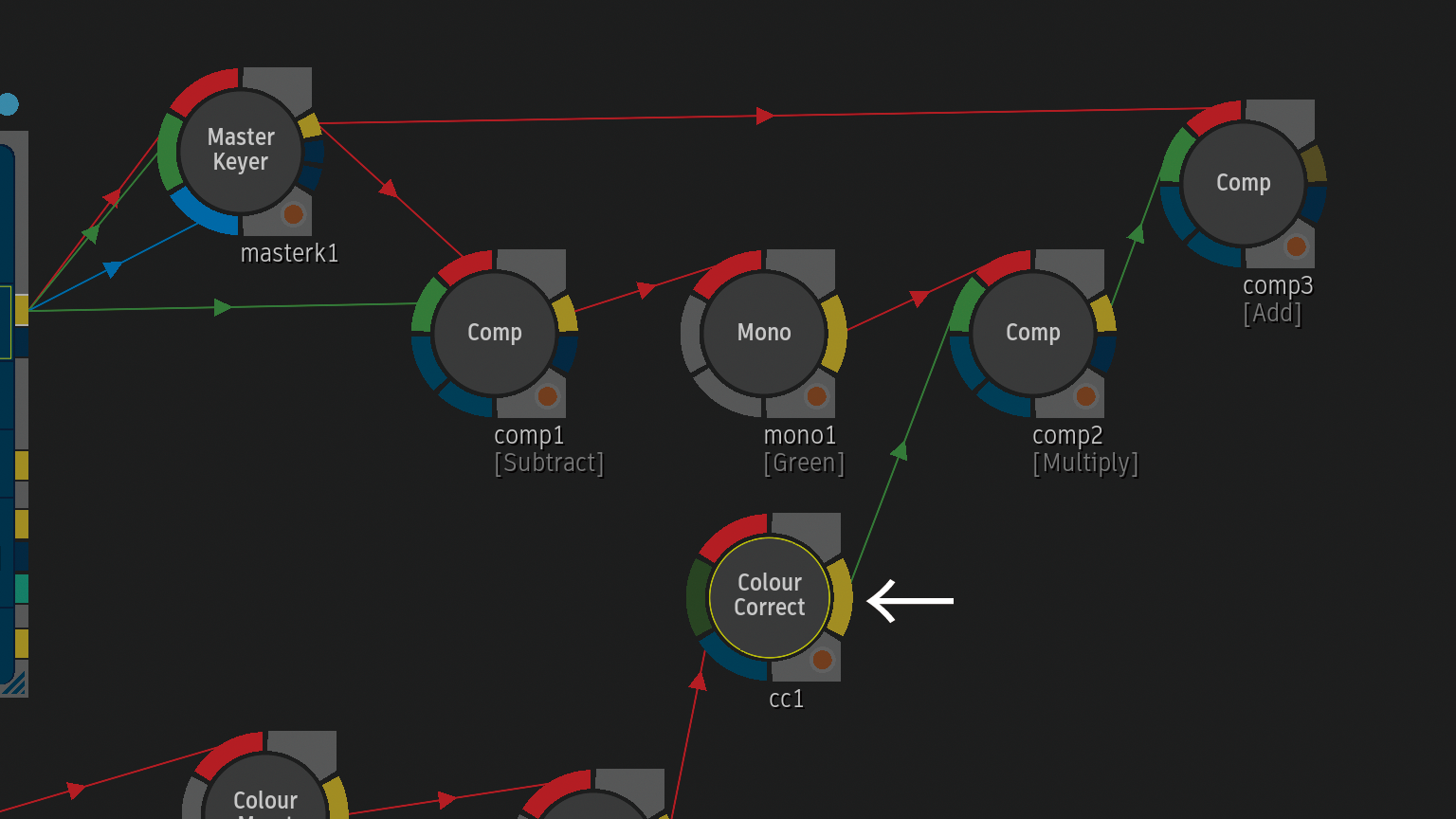
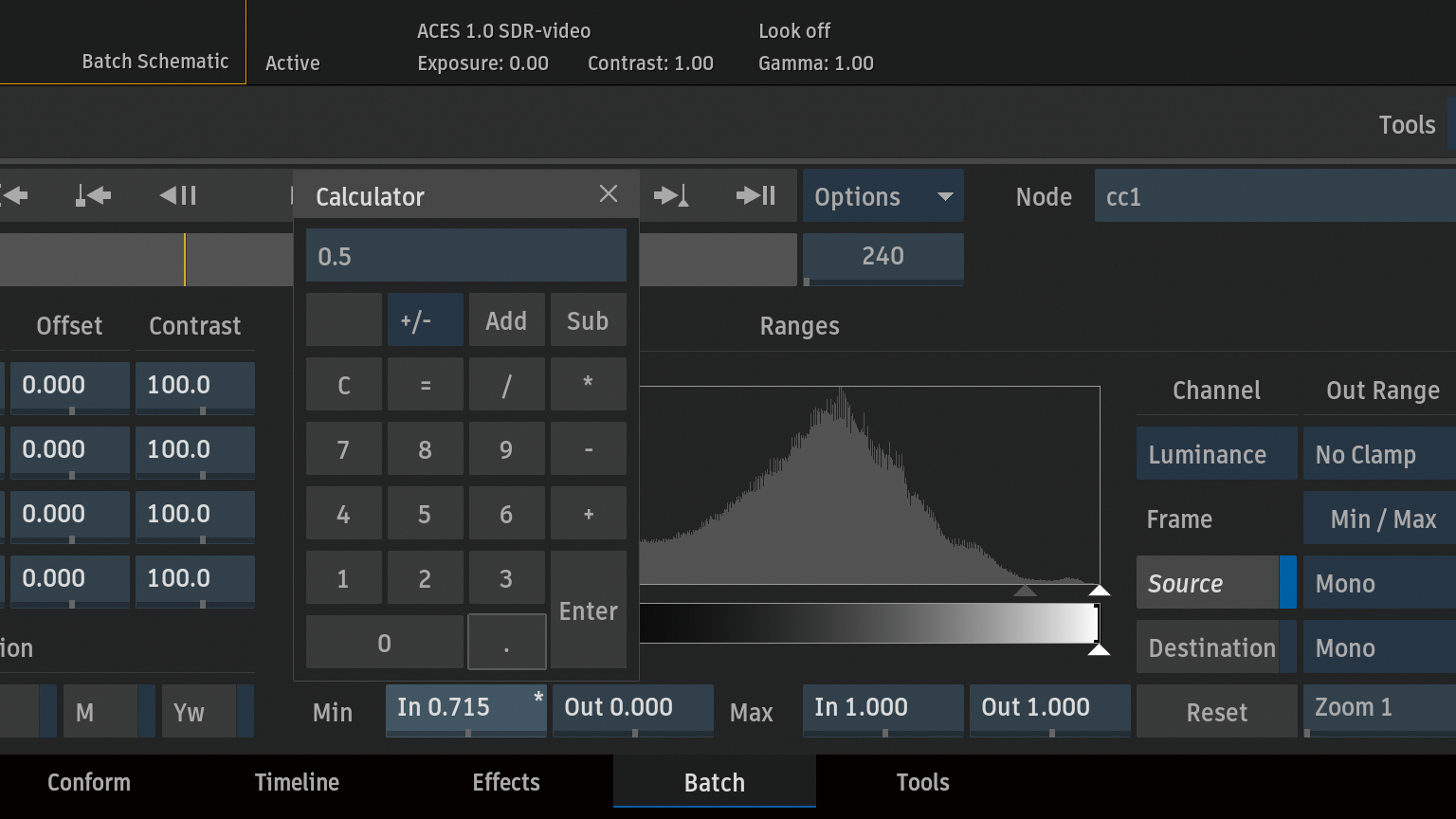
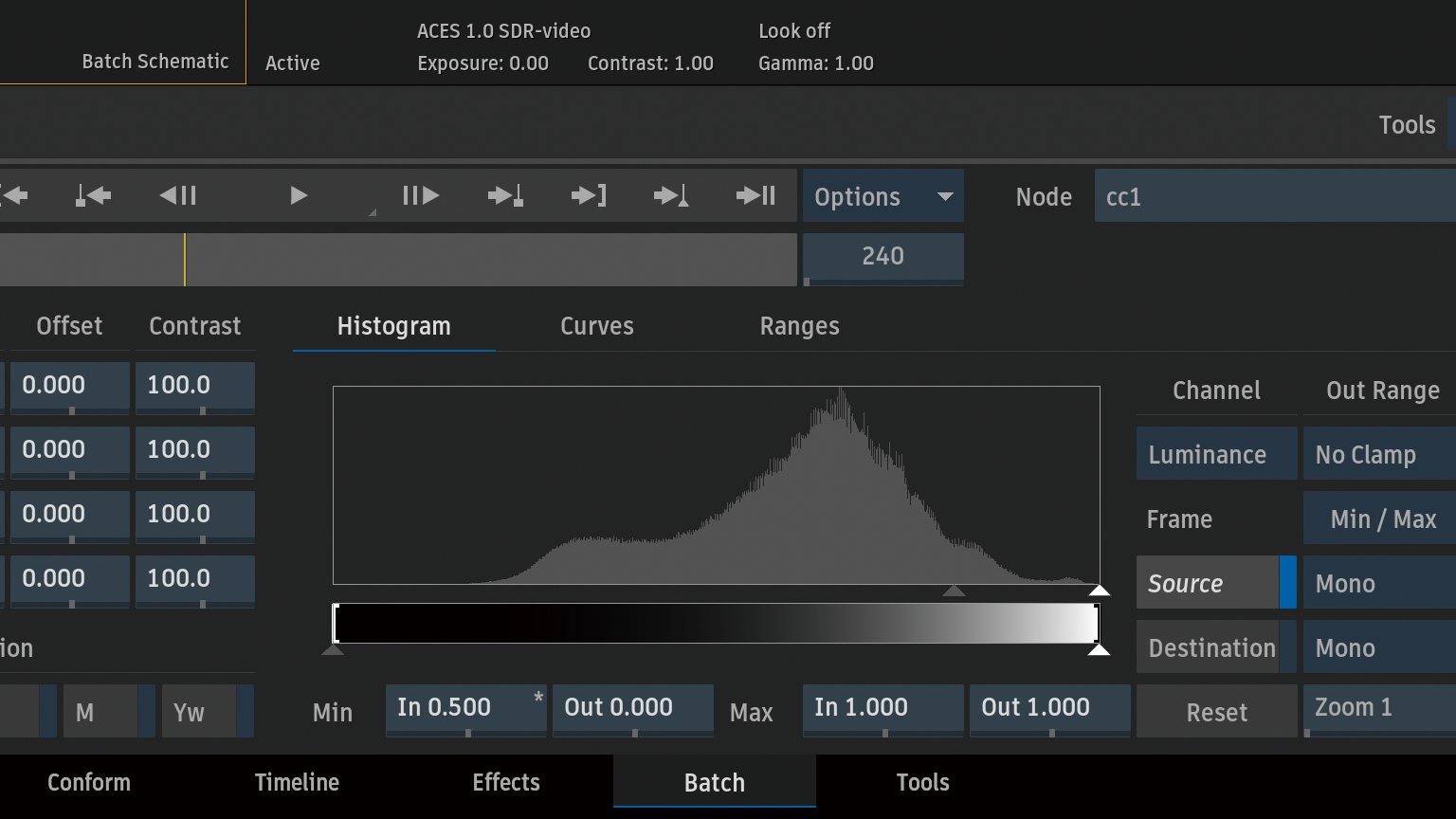
RGB値を引いているColour CorrectノードのHistogram > Minimum INも0.5にしましょう。
クリーンプレートから実践
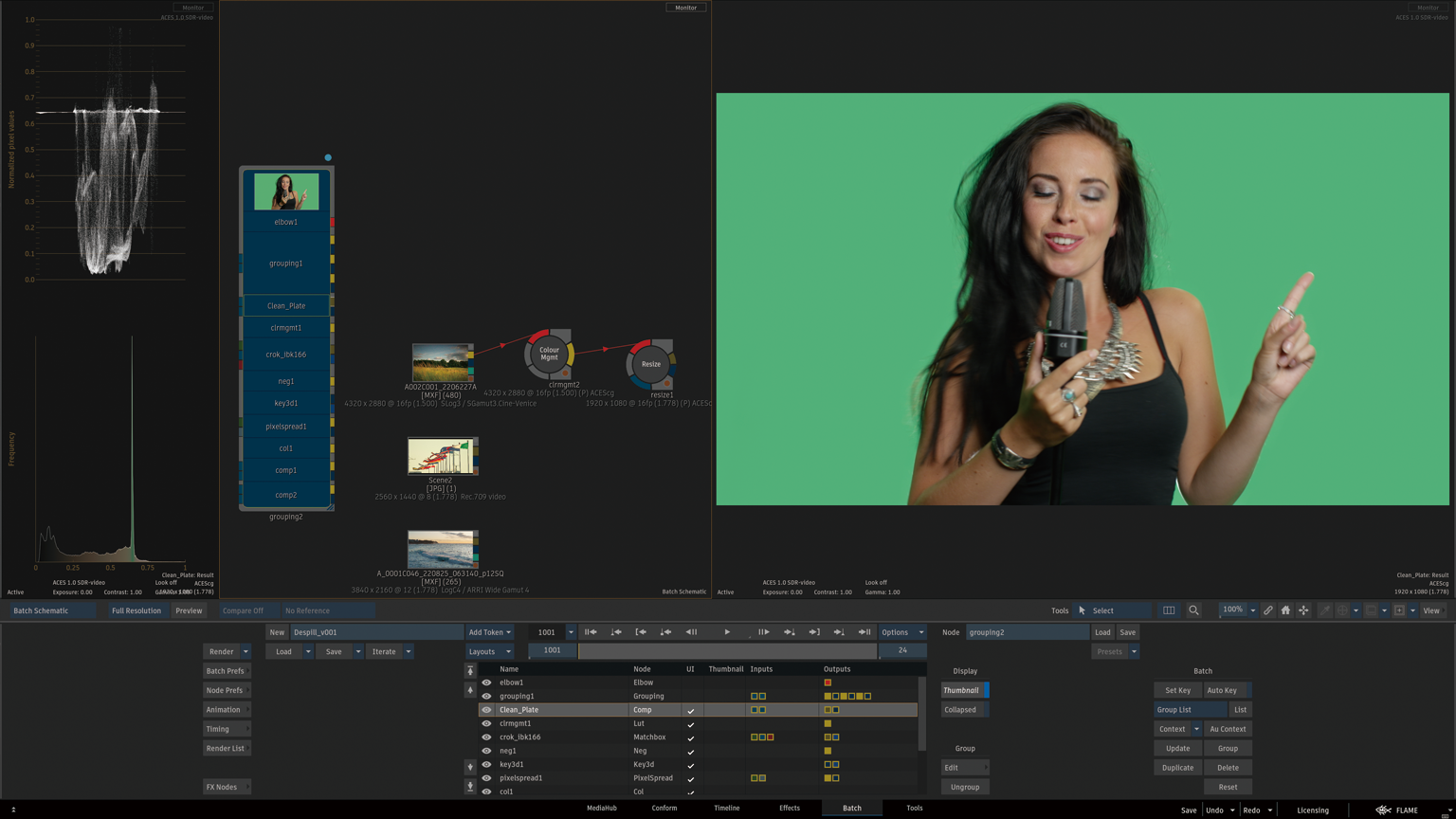
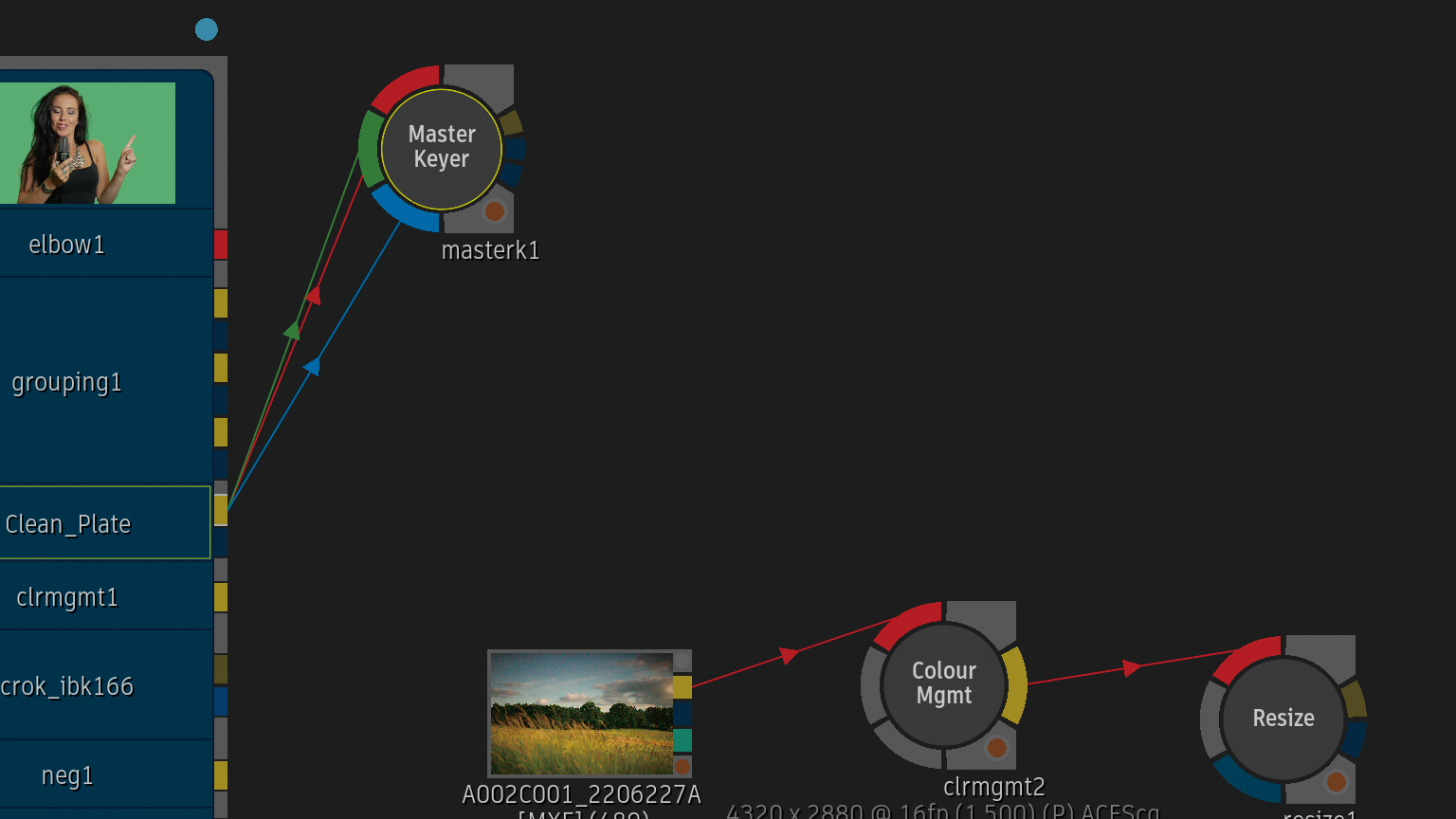
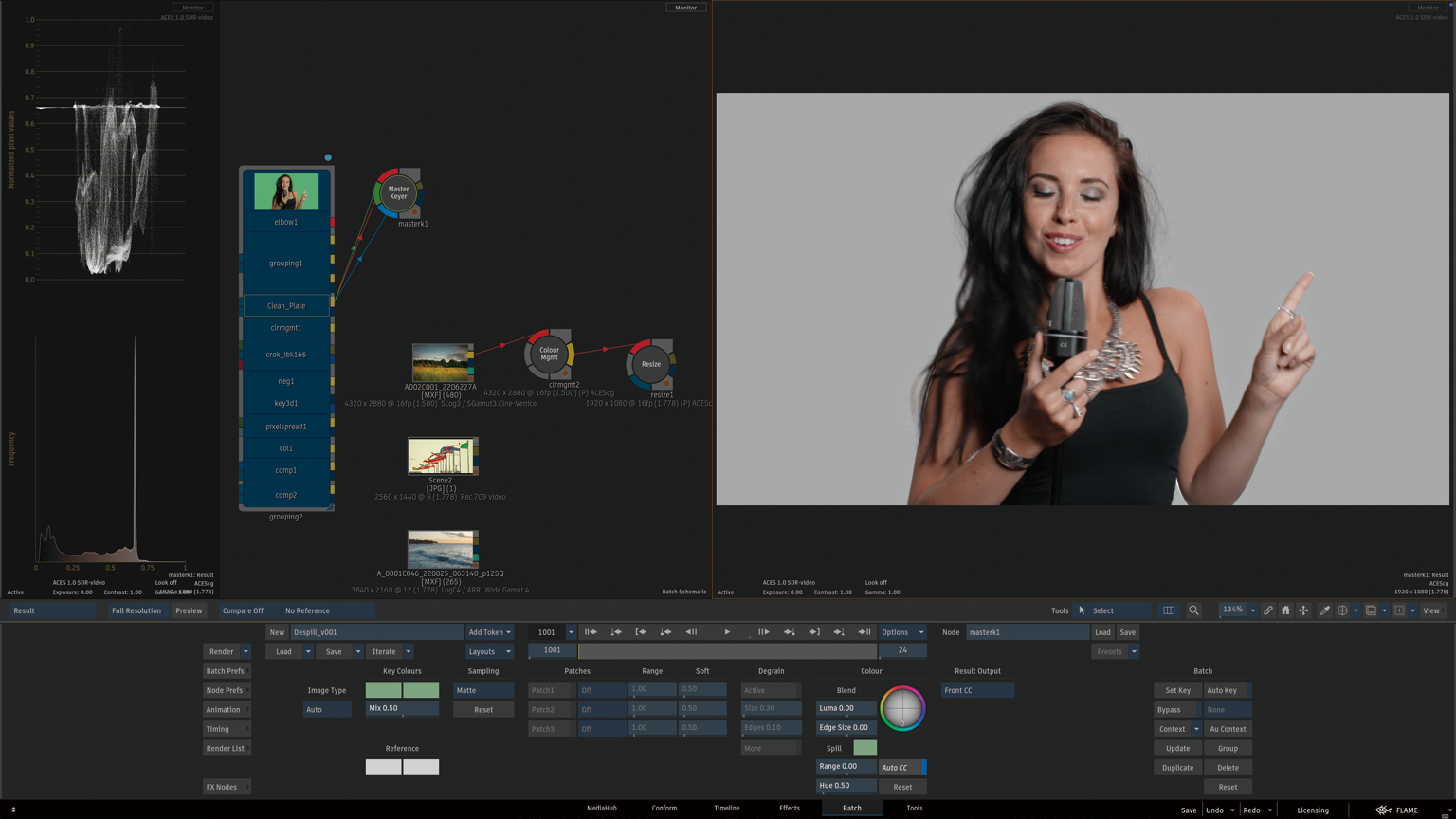
Master KeyerノードをBatch Schematicに追加してグリーンをキャンセル(デスピル)。
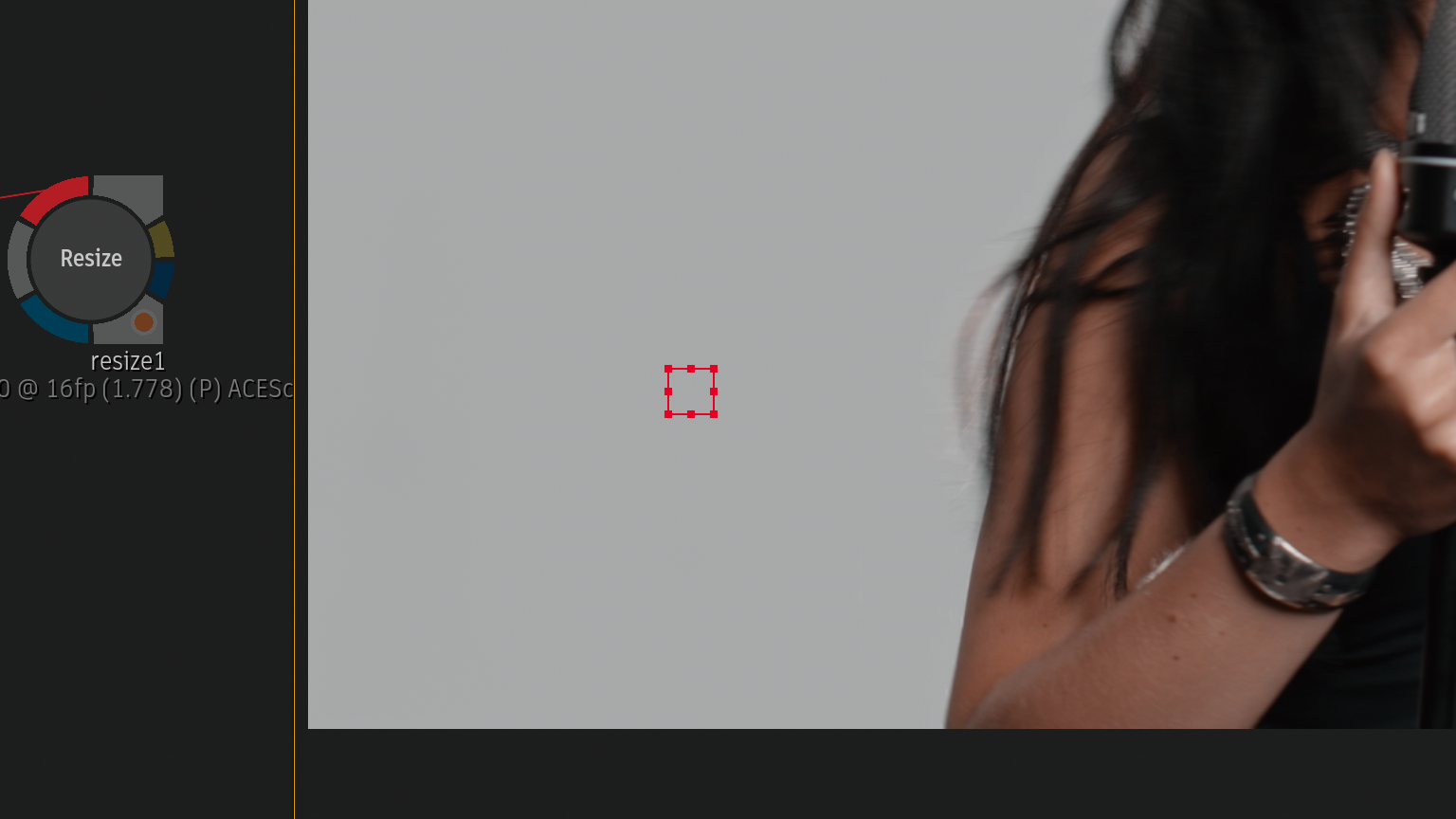
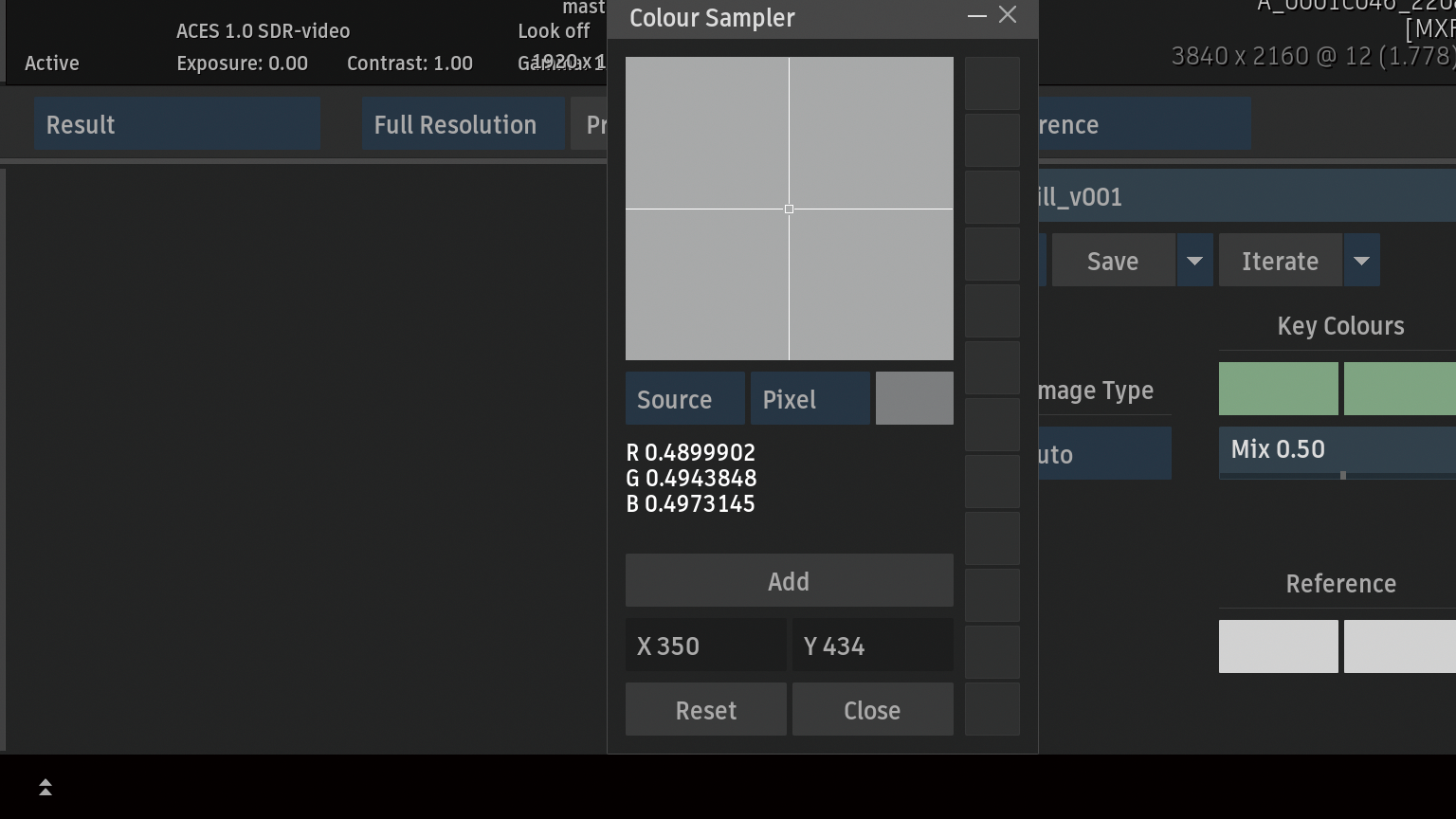
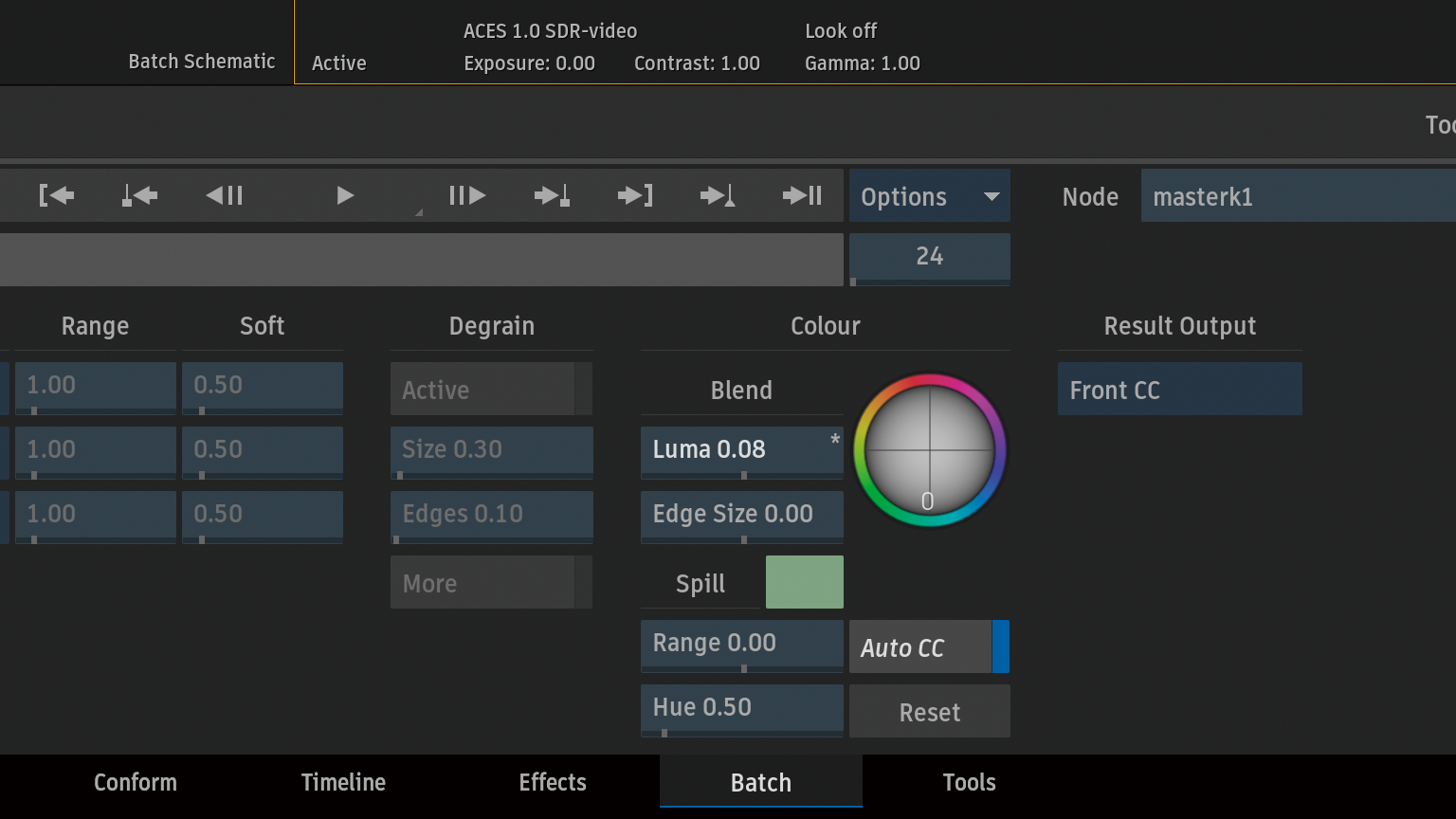
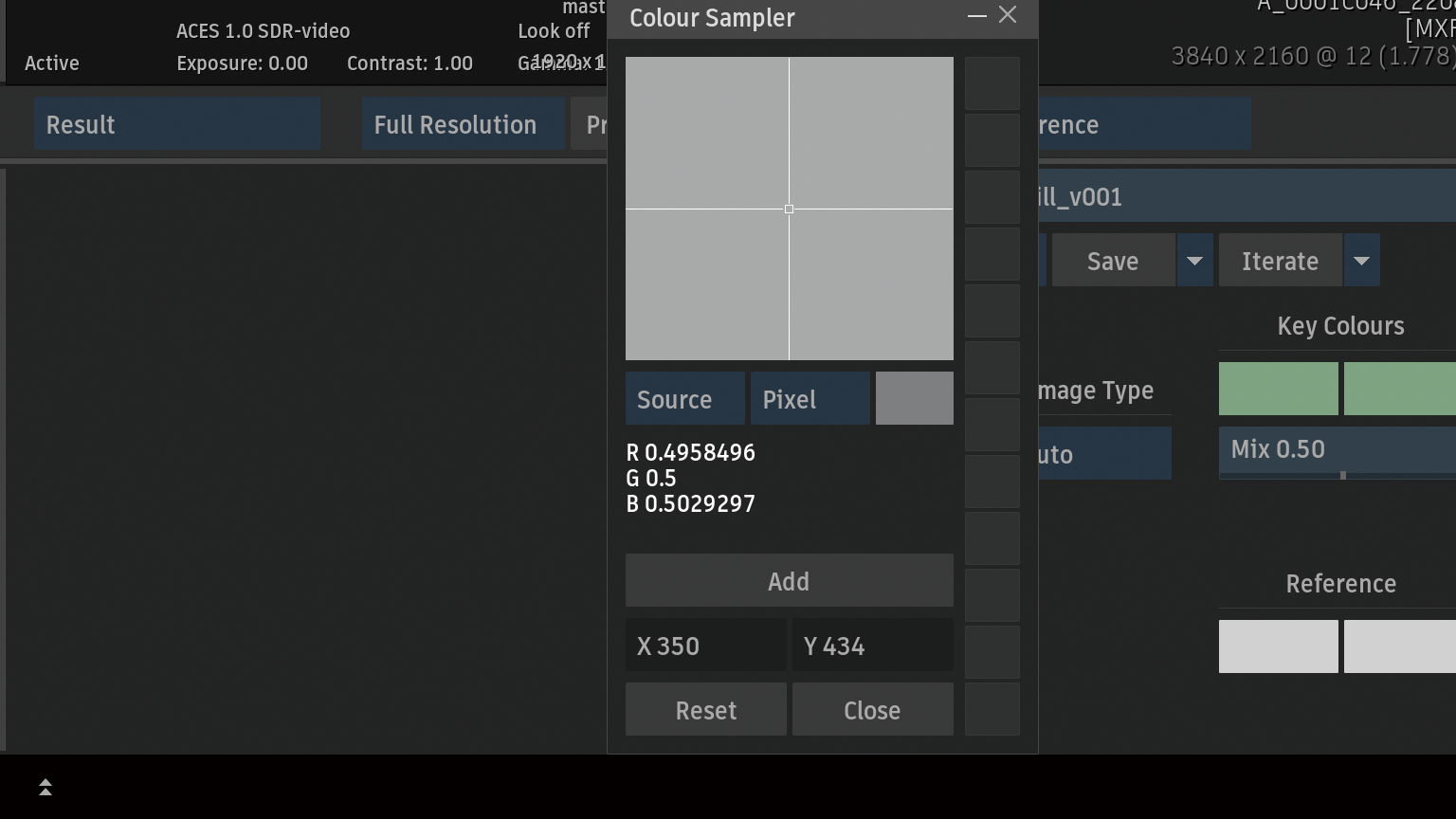
カラーサンプラーをビューポートに表示してLuminanceを調整。RGB値がすべて同じではないのでG値が0.5になるように。
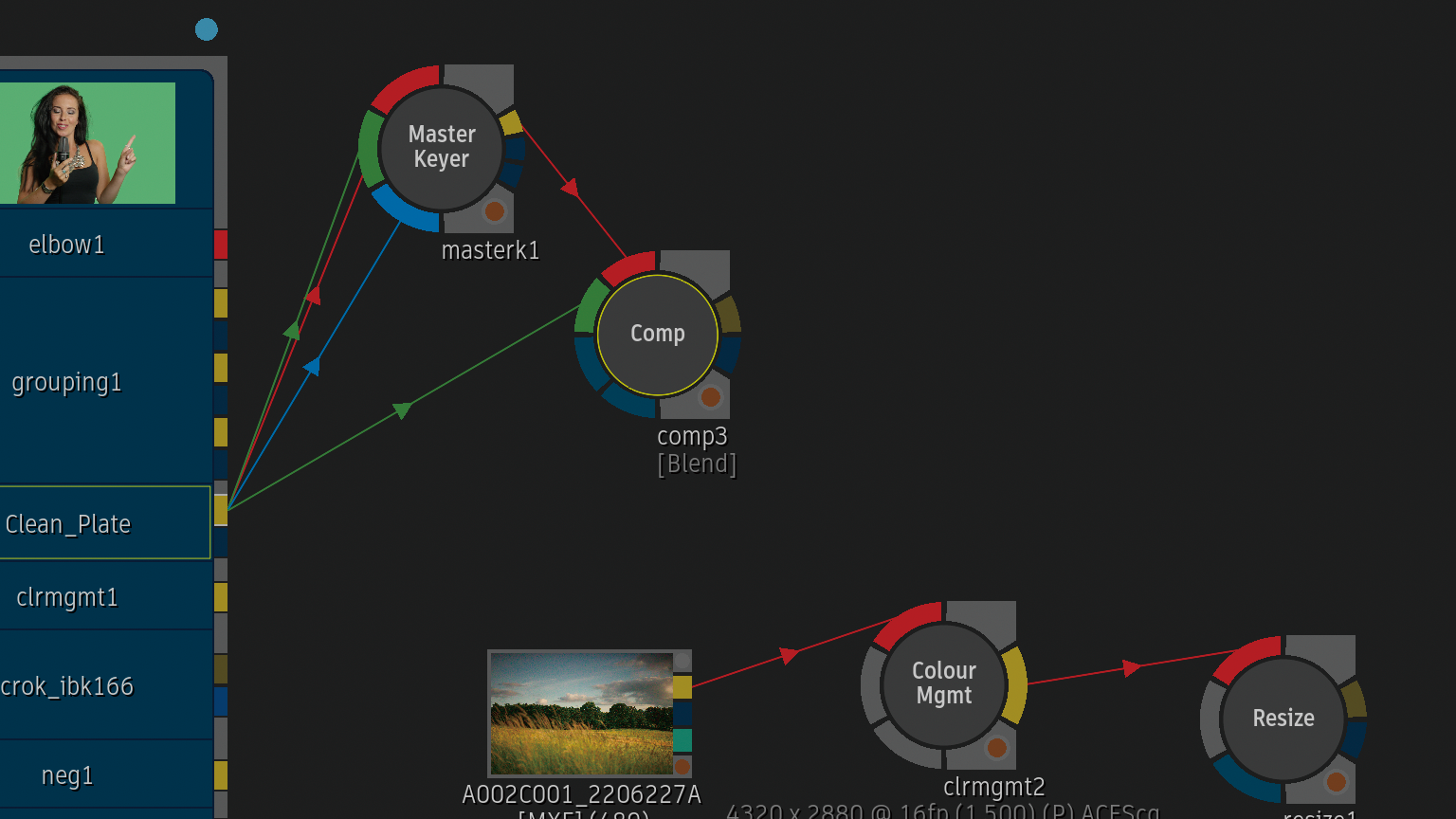

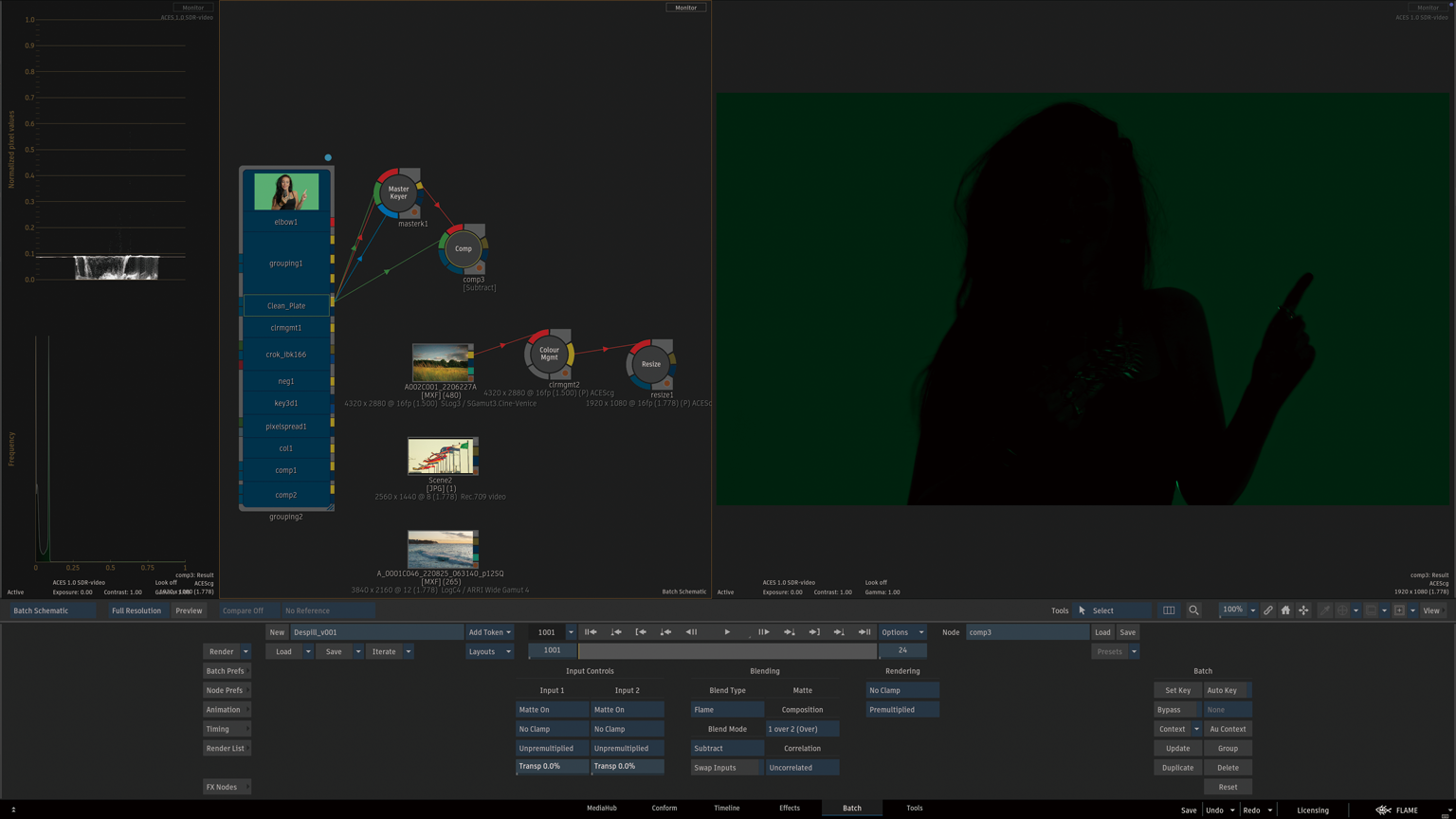
CompノードをBatch Schematicに追加してBlend ModeをSubtract(減算)にします。
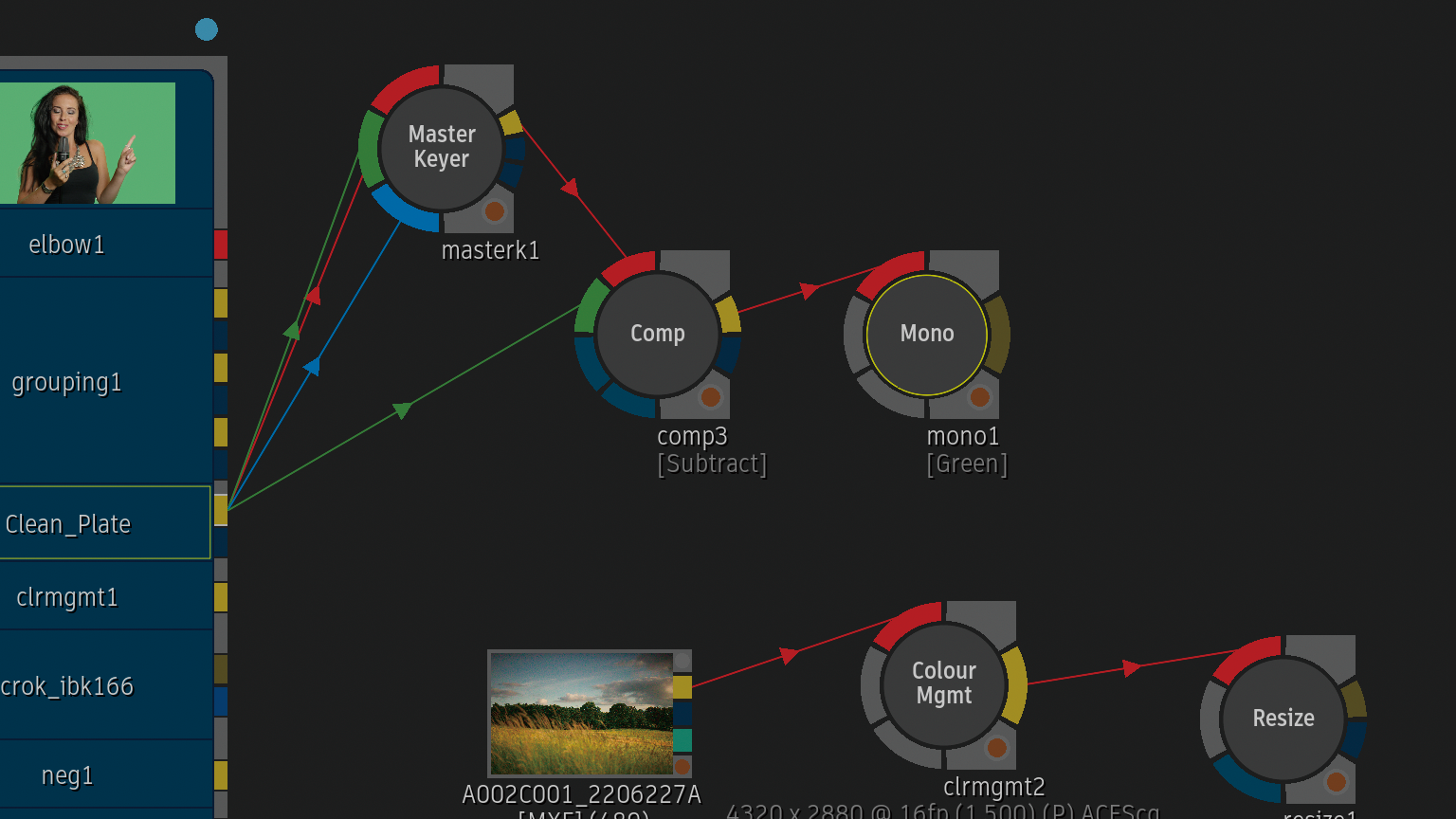
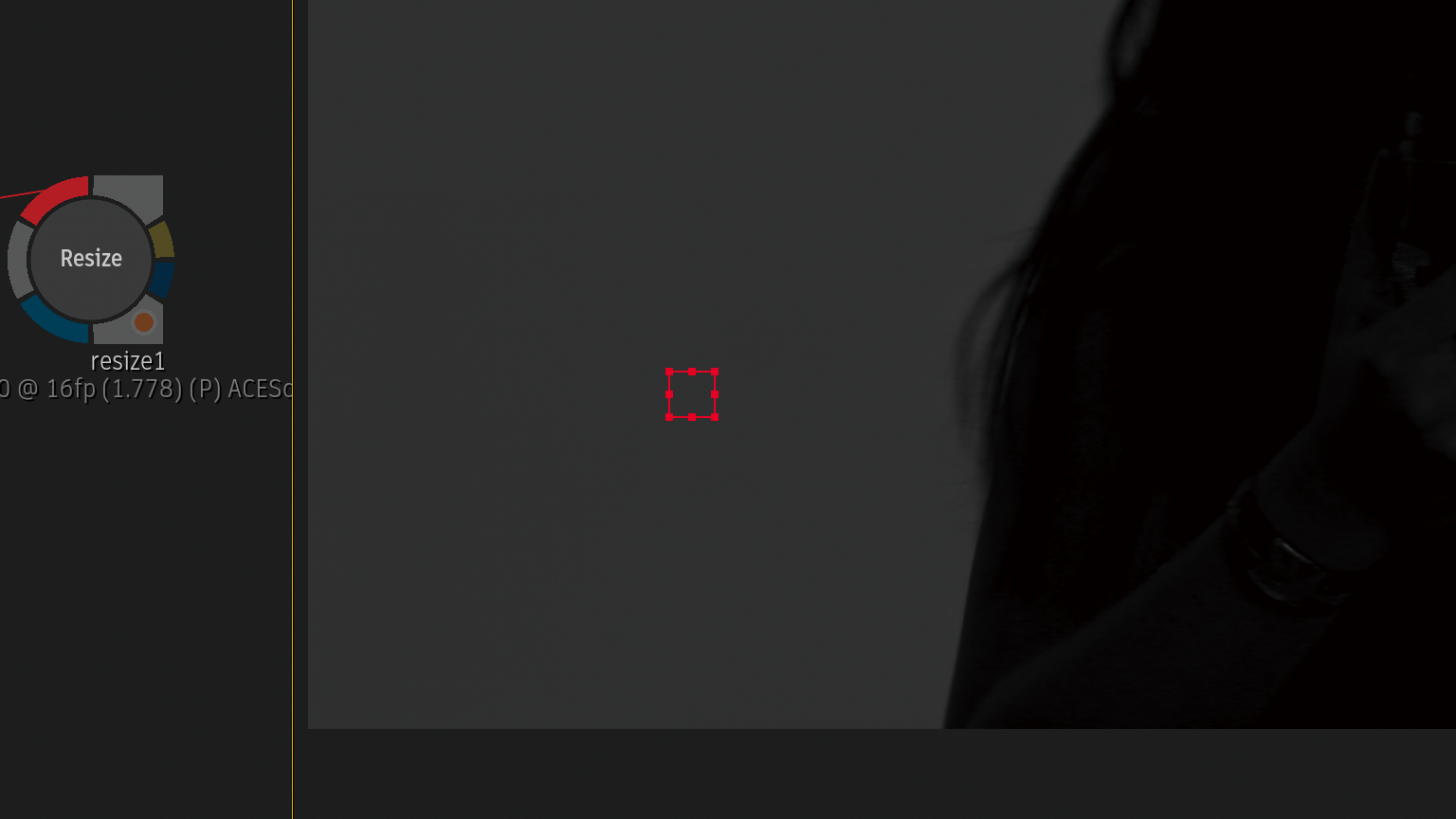
MonoノードをBatch Schematicに追加。Subtractから減算しているCompノードをモノクロにします。
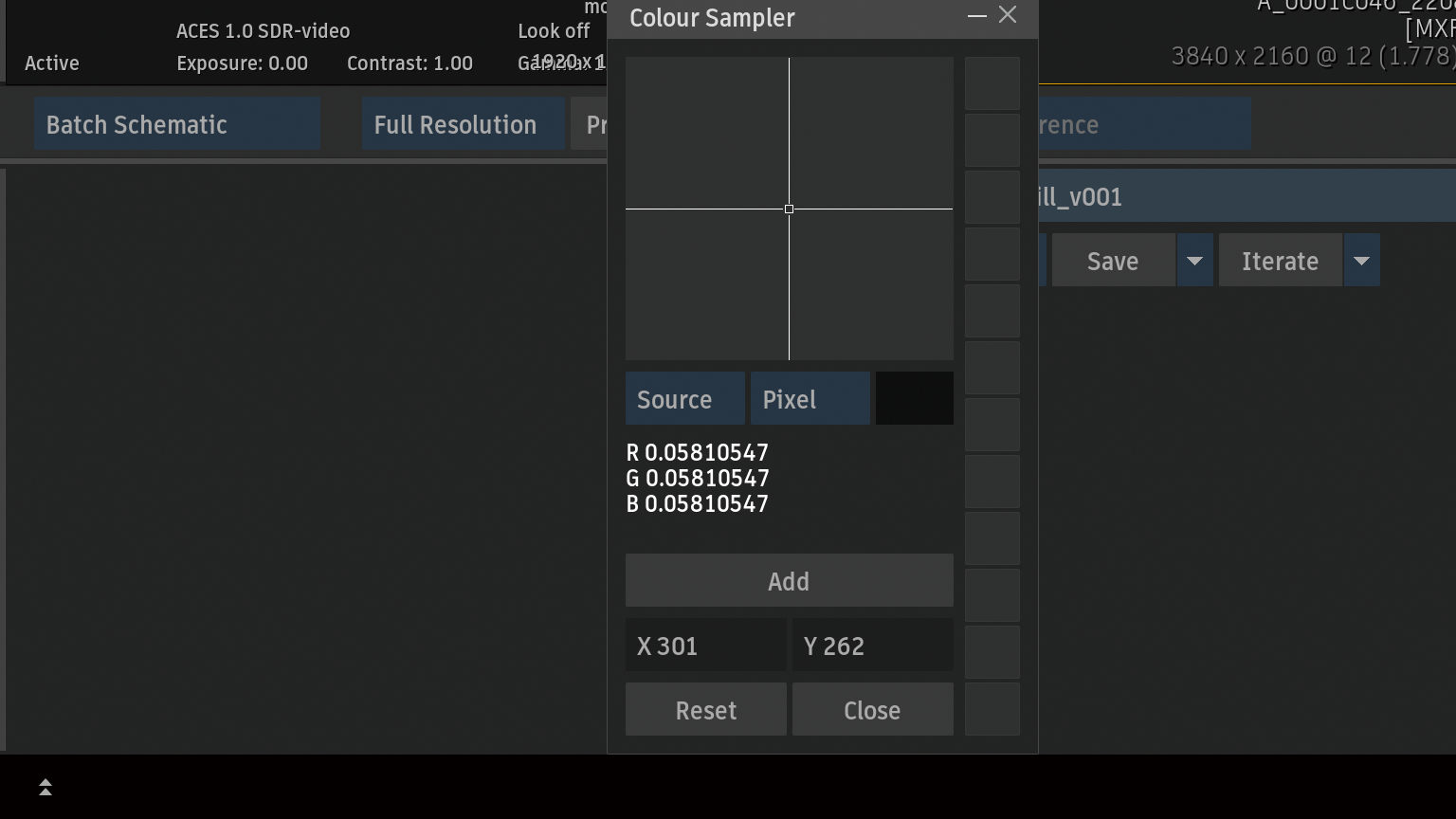
グリーンプレート時(R:0/G:1/B:0)のMonoノードはRGB値が0.5だったので同じ値にする必要があります。
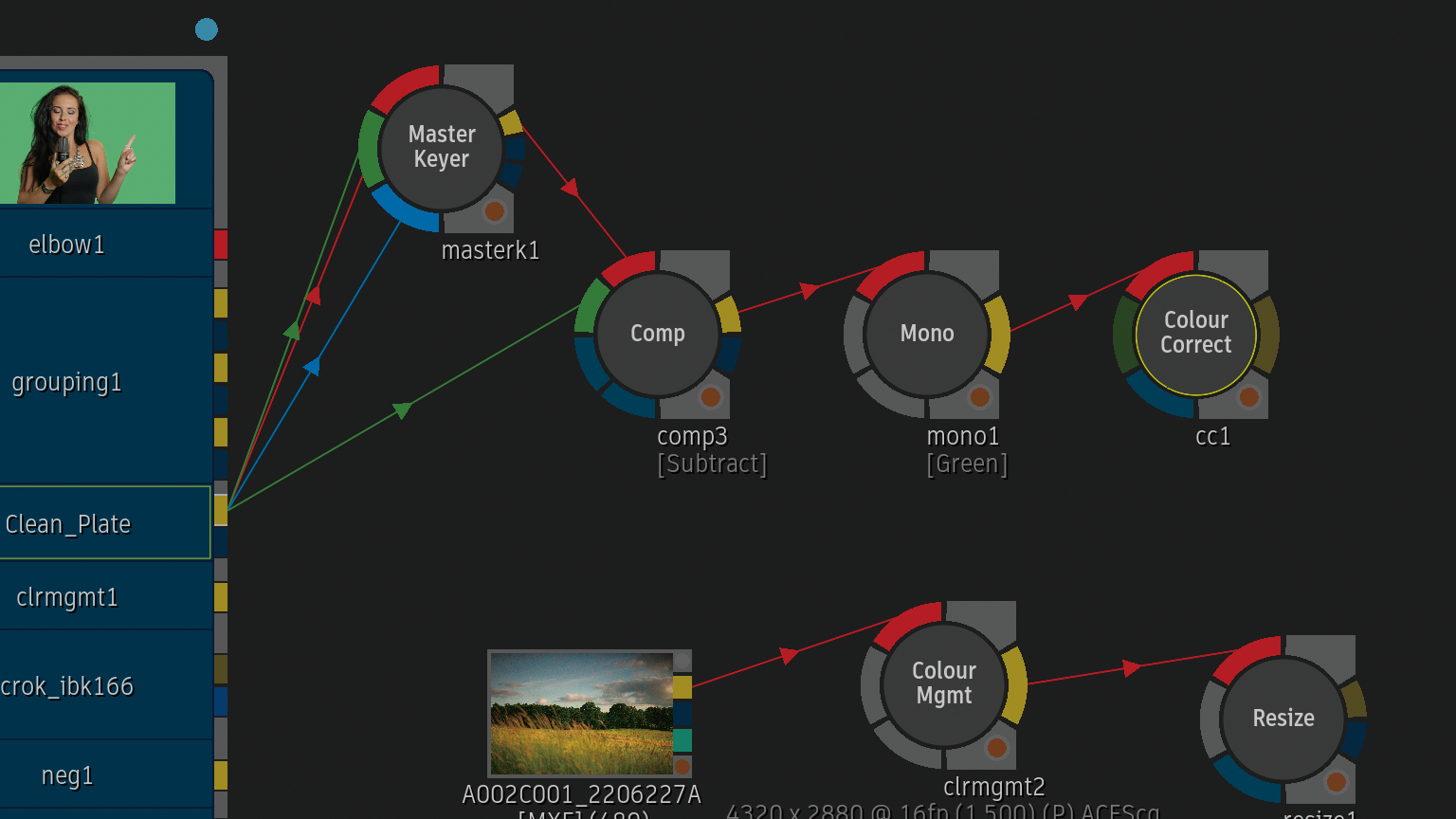
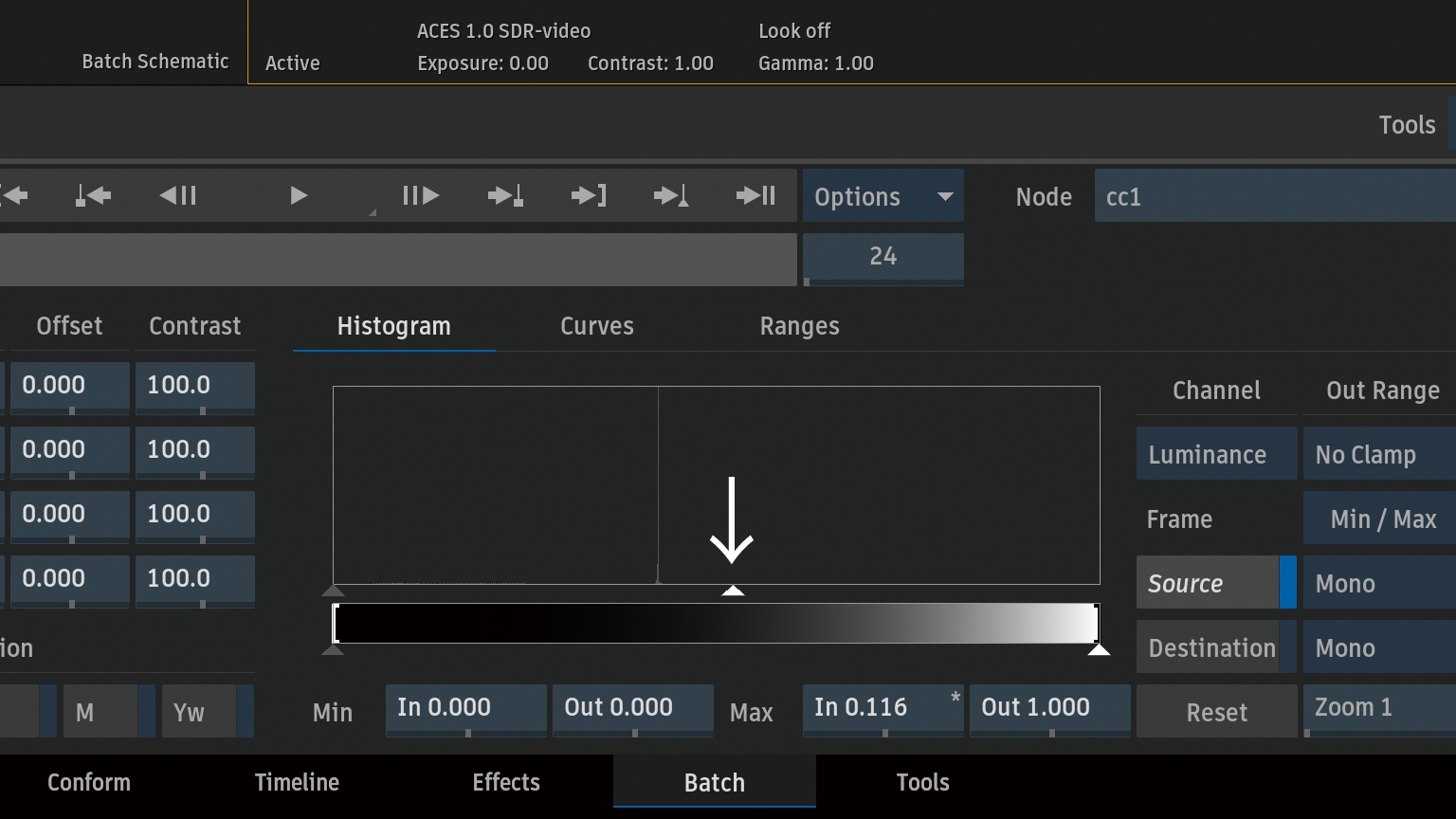
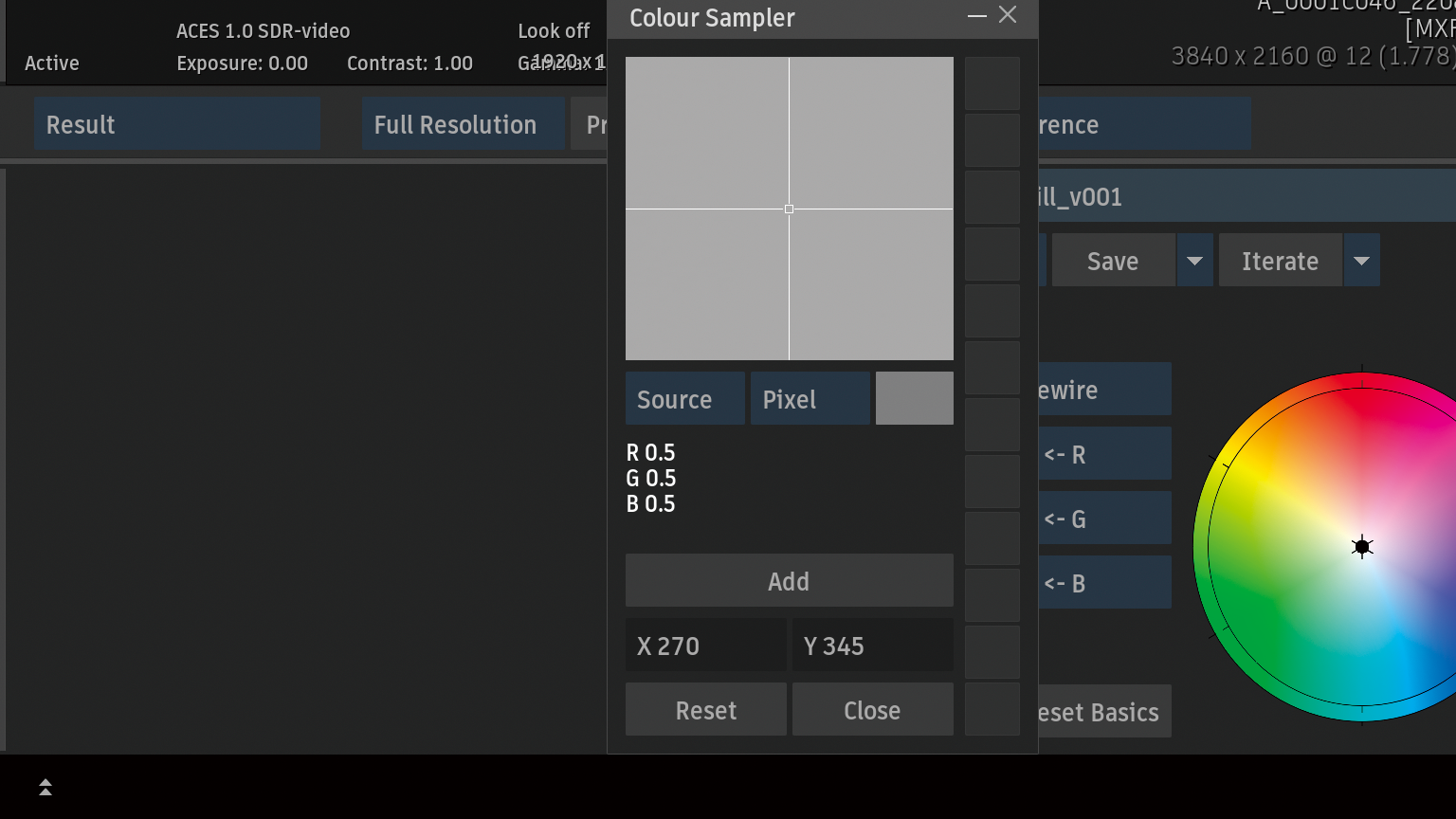
Colour CorrectノードをBatch Schematicに追加。モノクロにしたグリーン部分が0.5になるようにHistogram >
Maximum INを調整します。
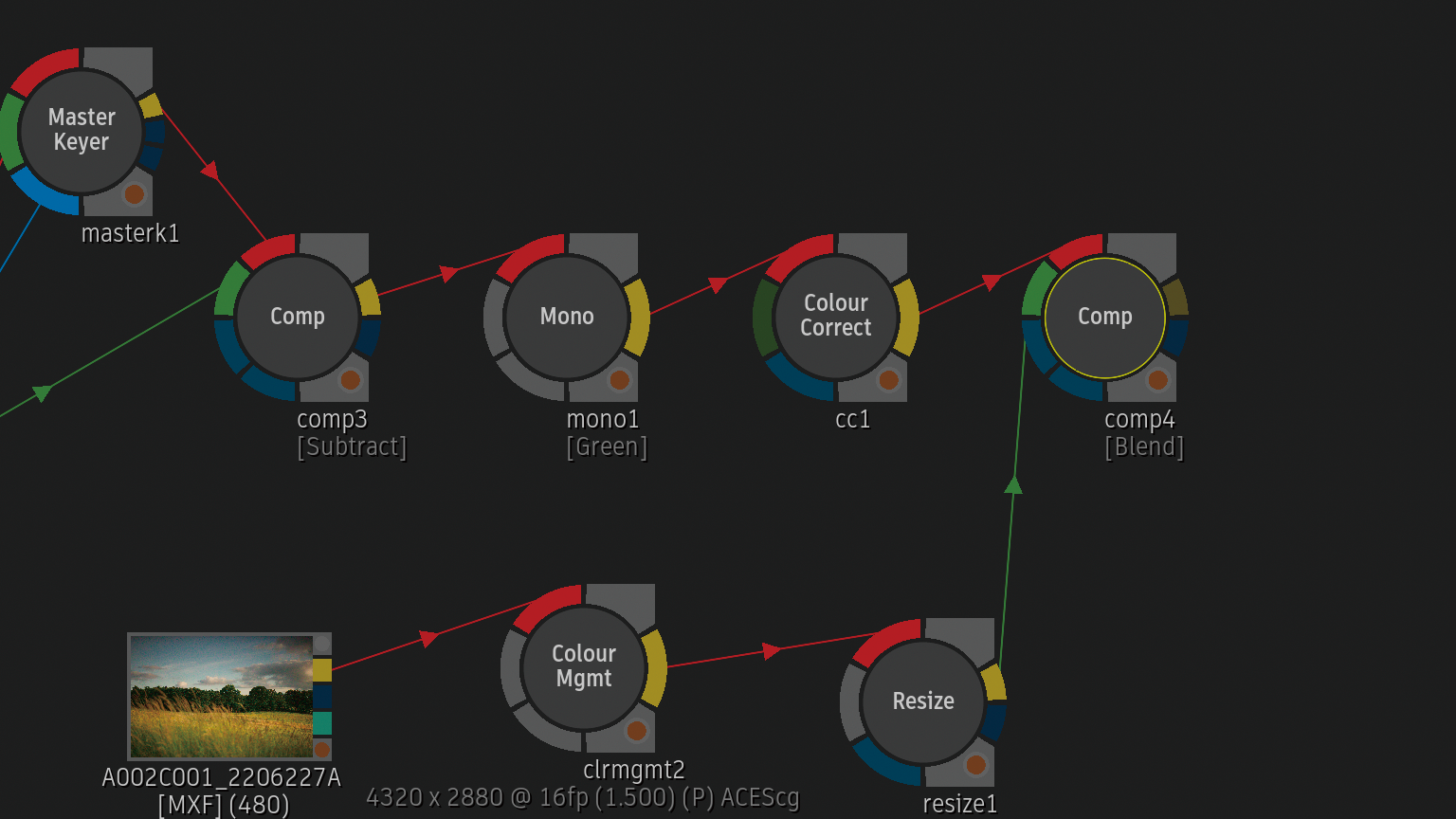
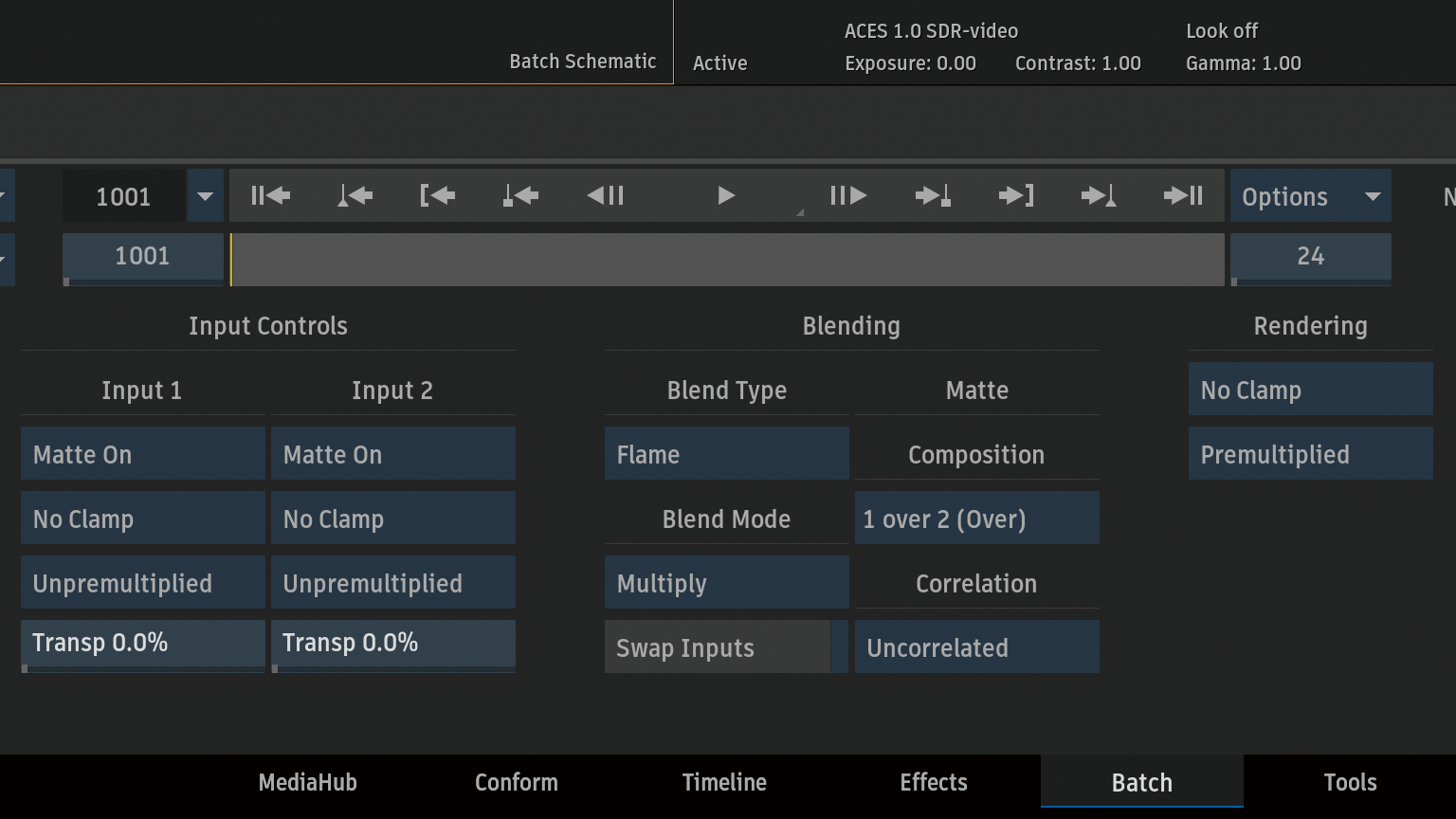
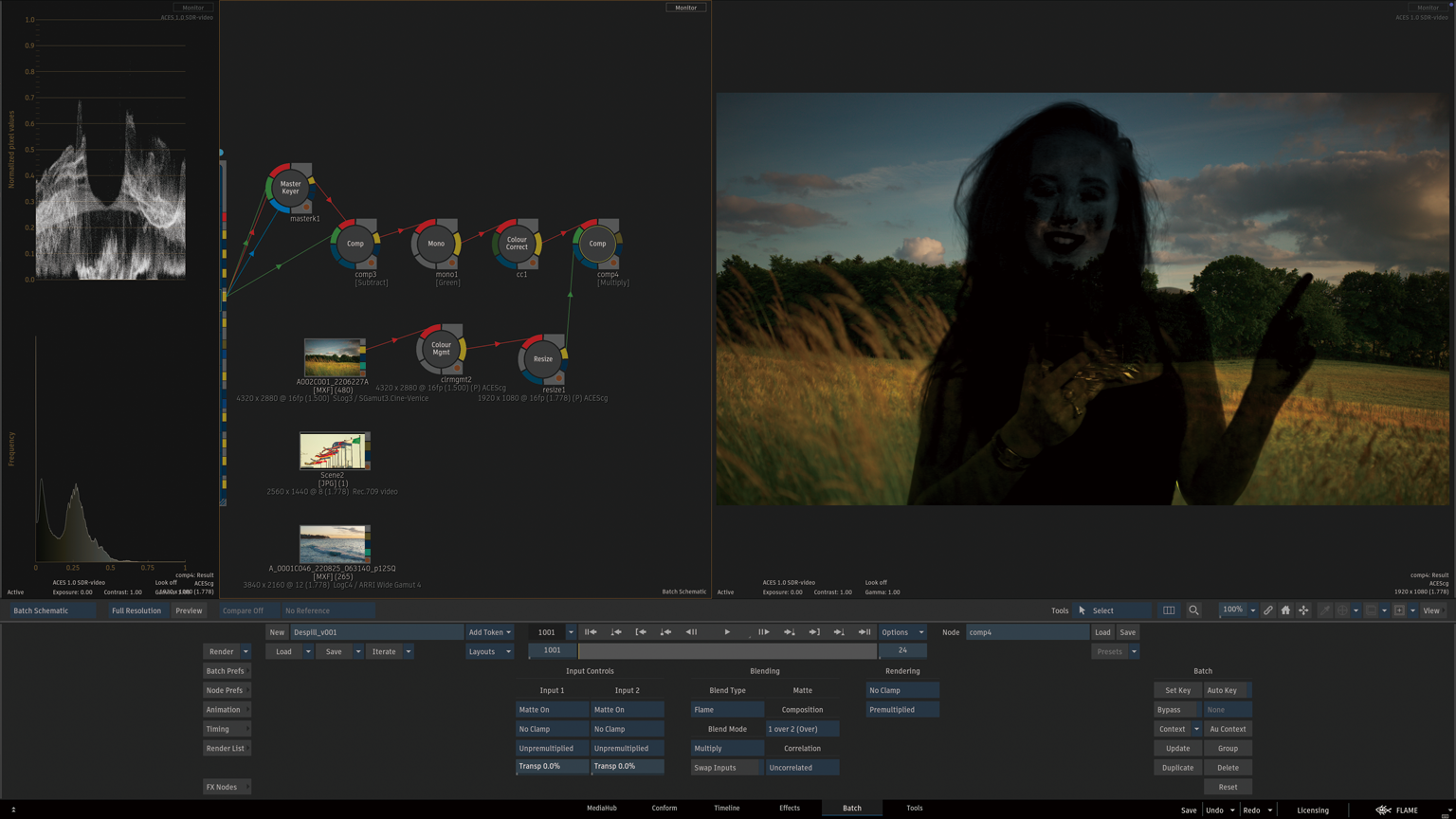
CompノードをBatch Schematicに追加。Colour CorrectノードとバックグランドクリップをMultiply(乗算)します。
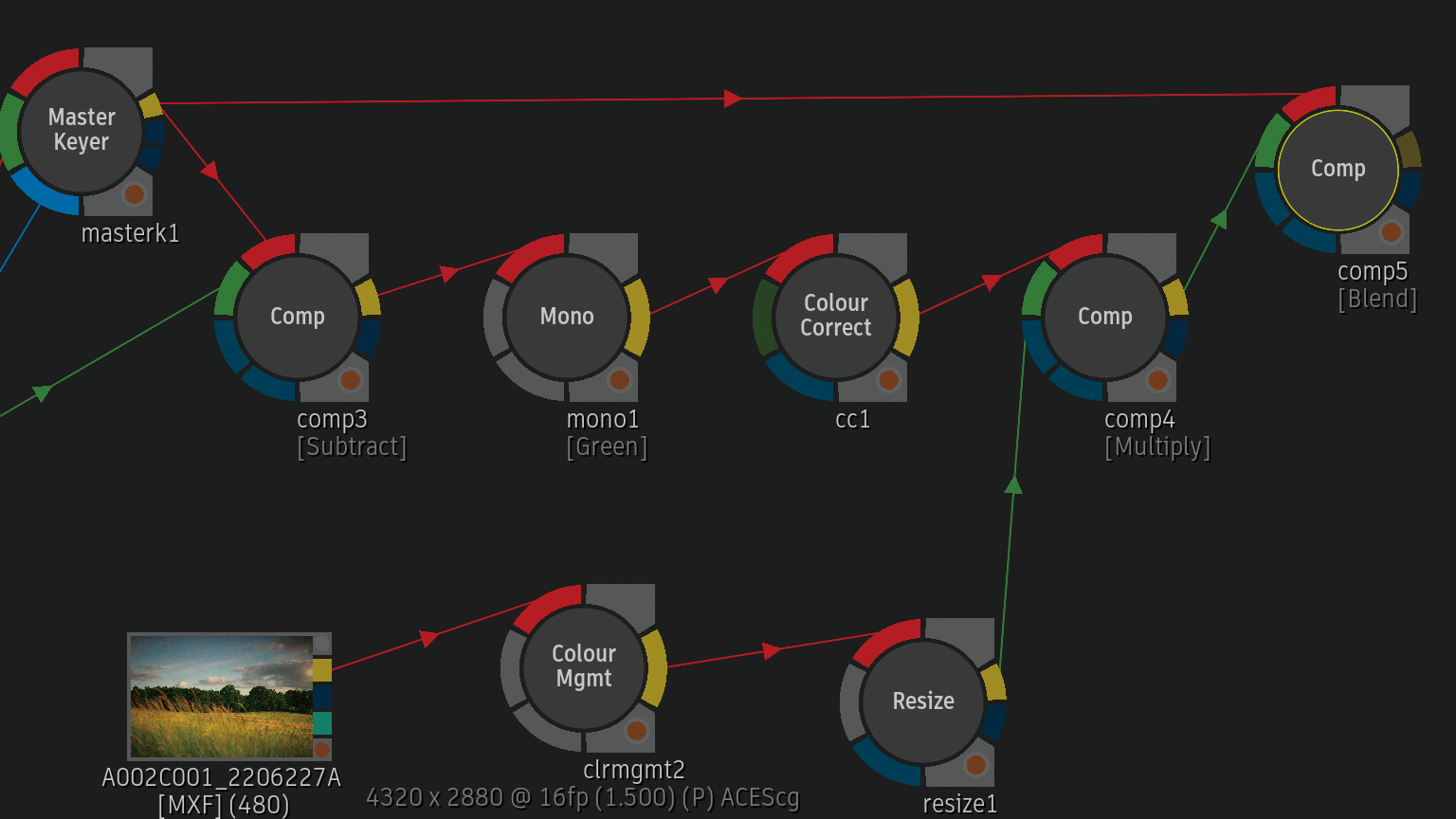
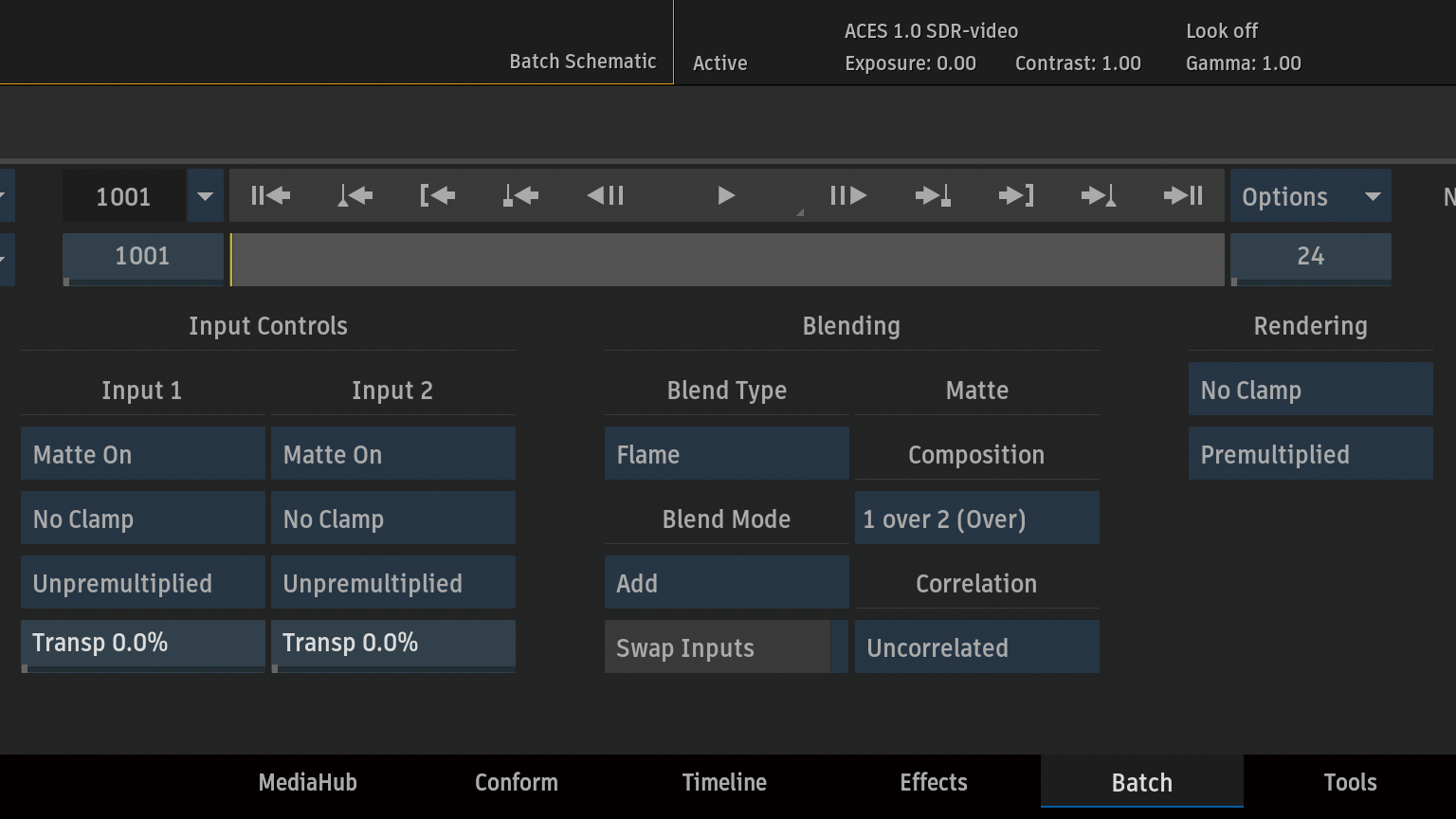
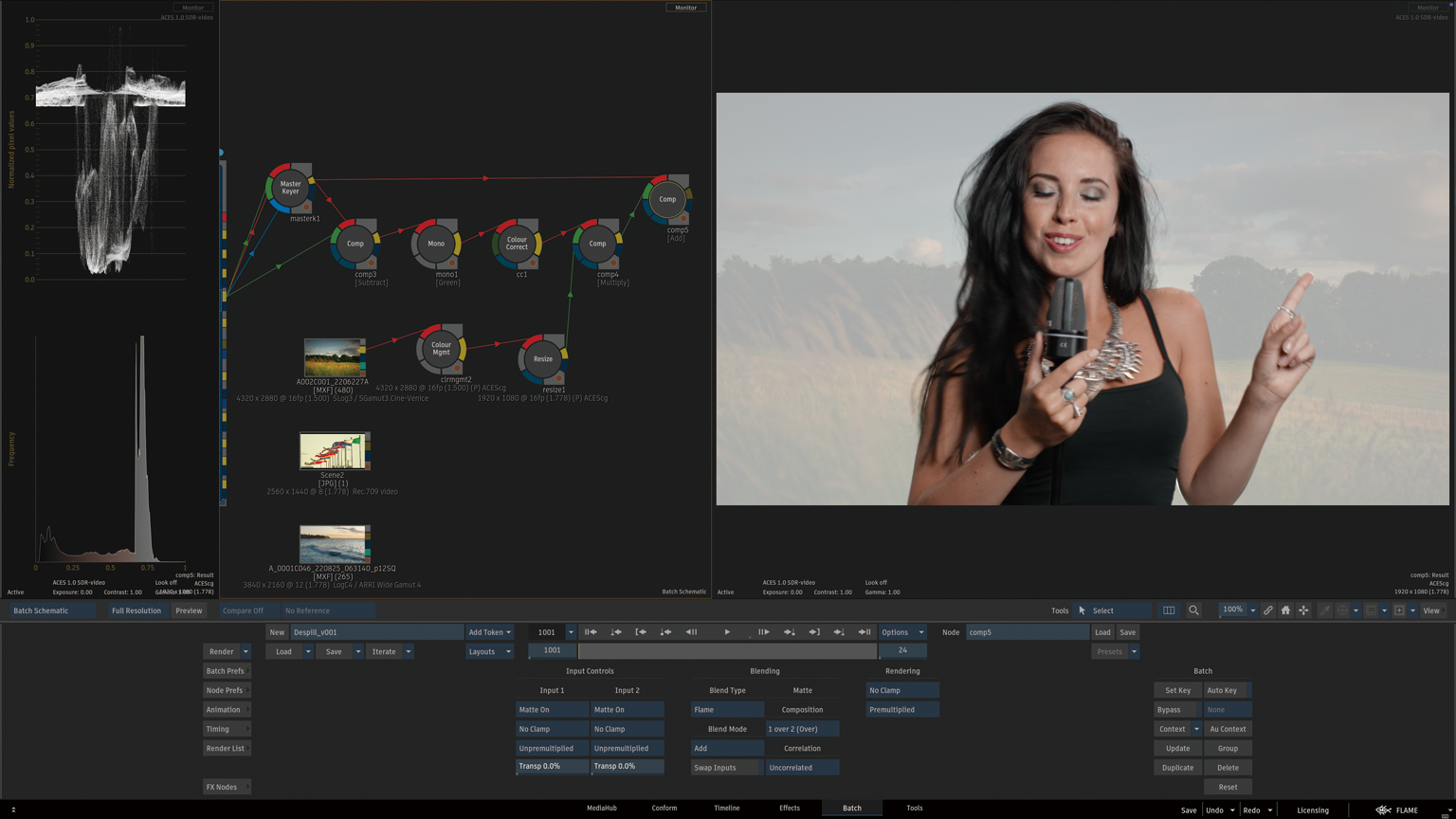
CompノードをBatch Schematicに追加。MultiplyしているCompノードとグリーンをキャンセルしているMaster KeyerノードをAdd(加算)します。Master KeyerノードのRGB値が加算されているので、バックグランドからRGB値を引きます。
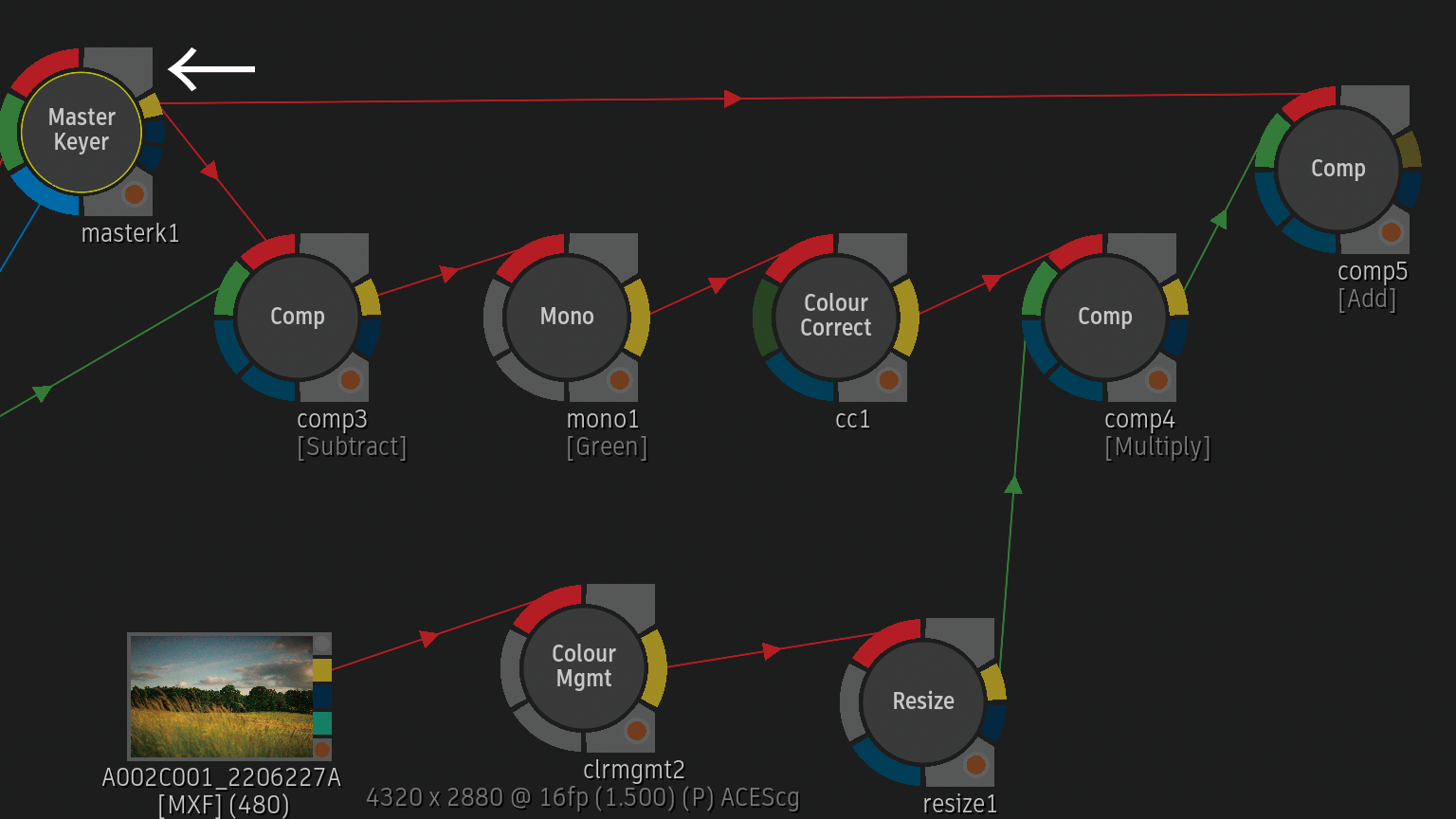
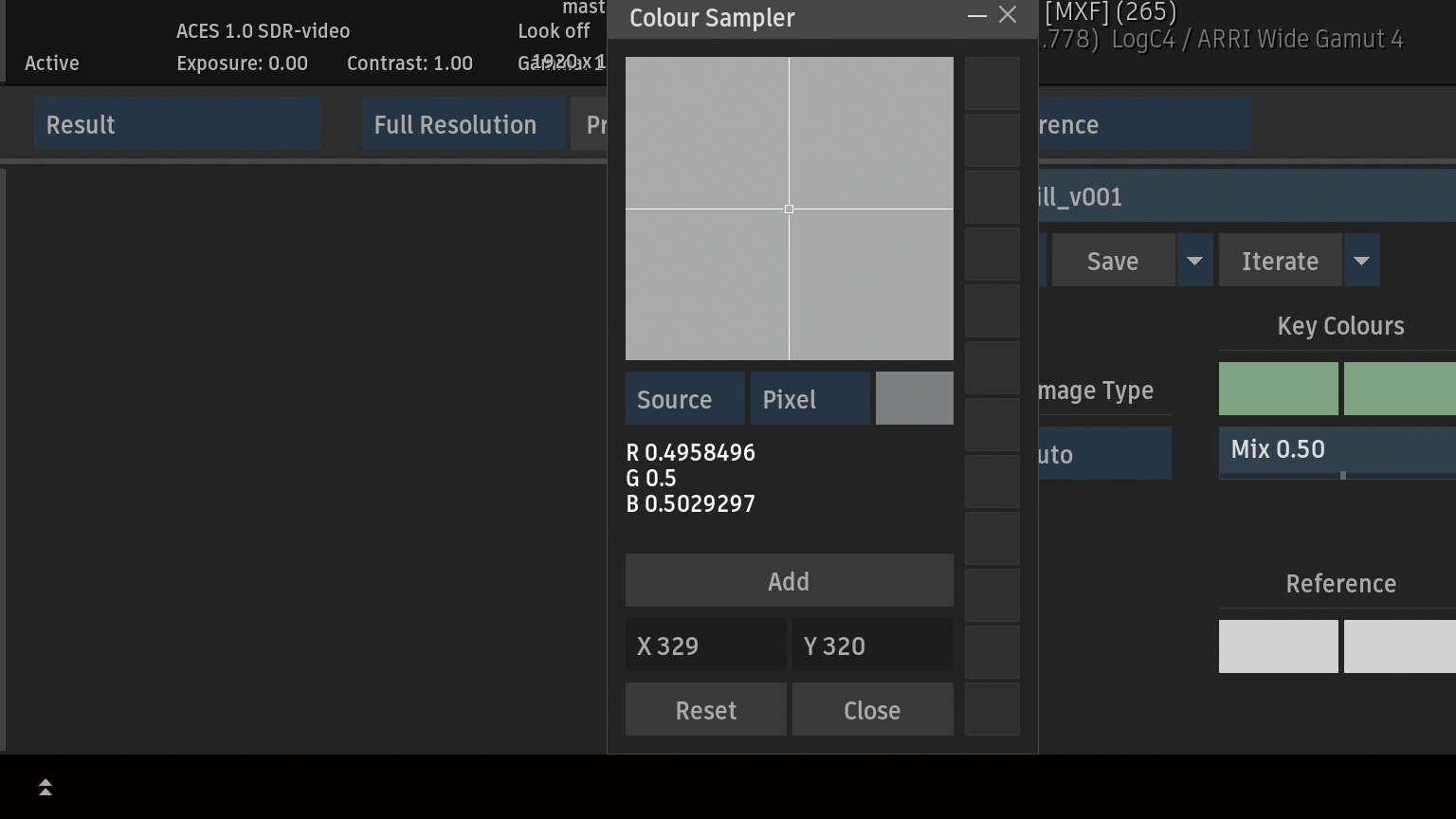
Master Keyerノードを選択。G値が0.5。
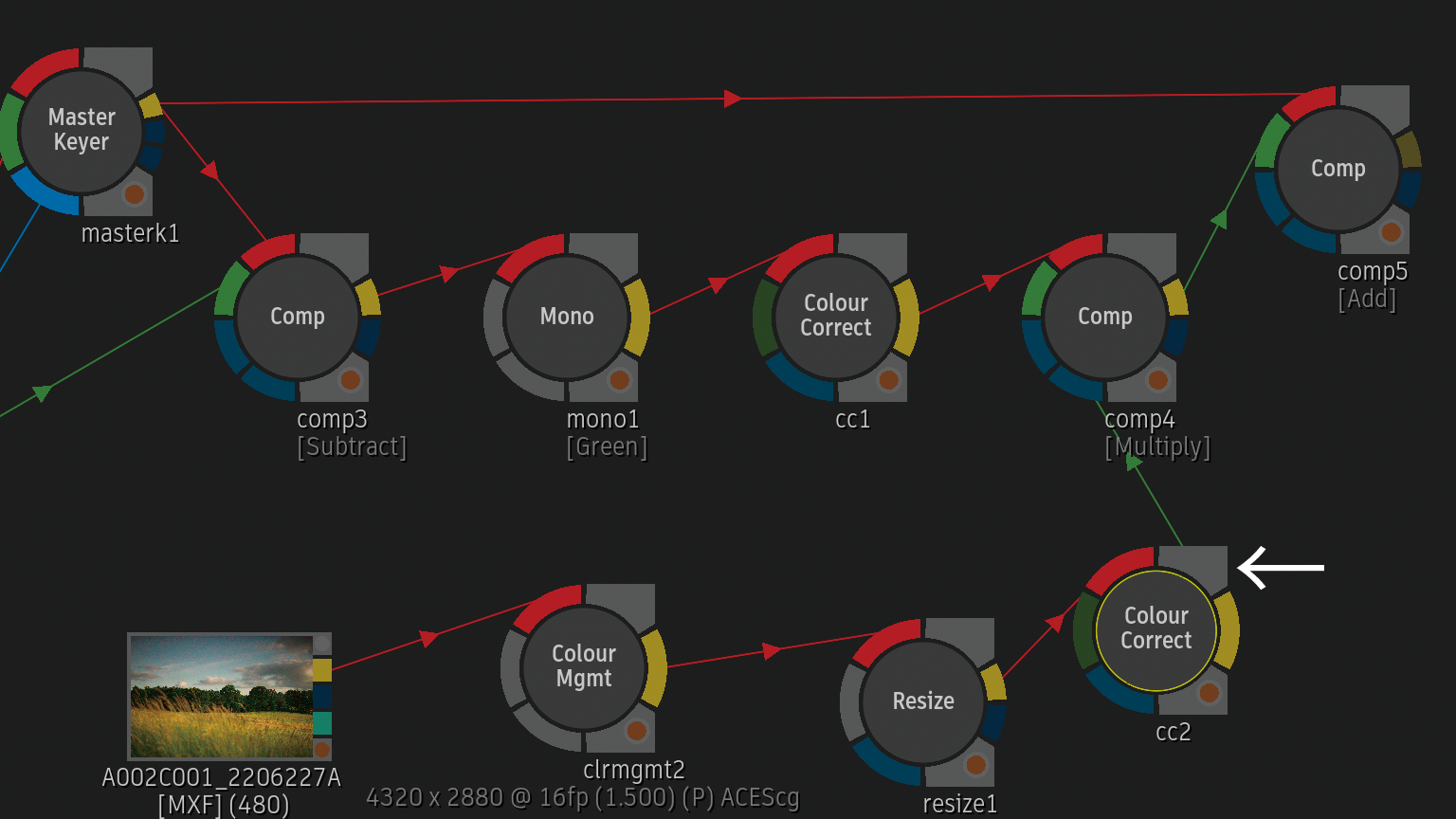
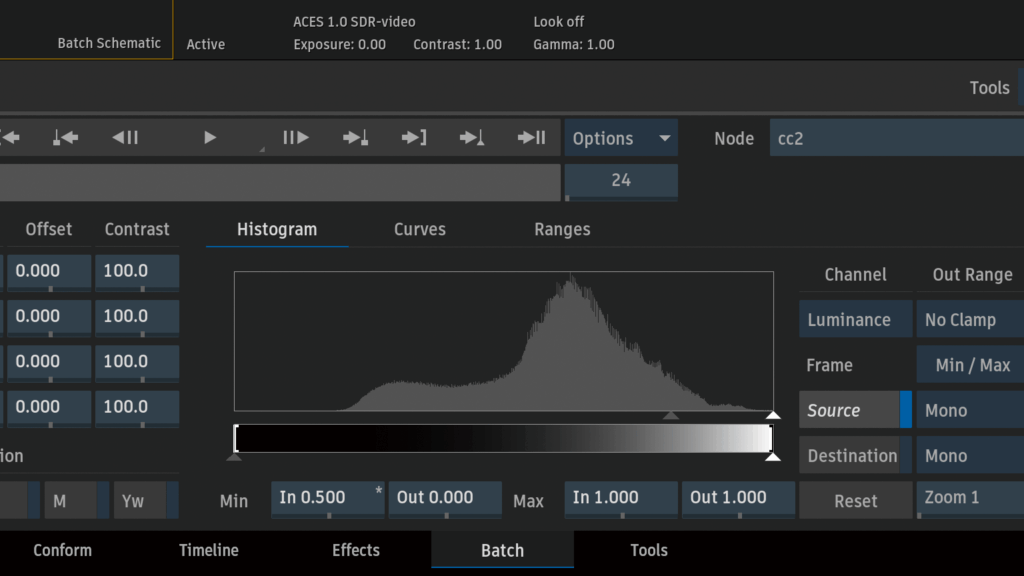
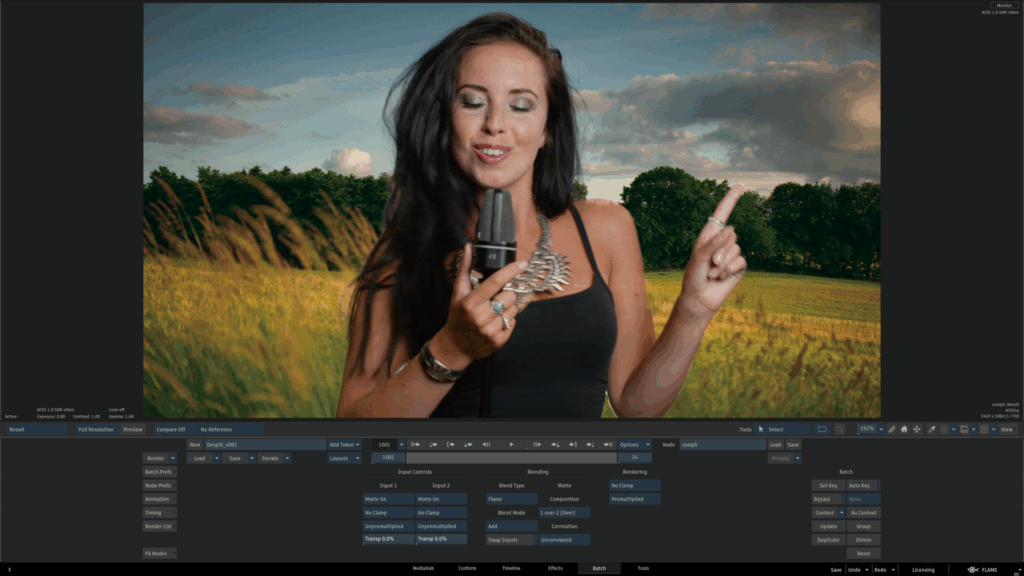
バックグランドクリップの後にColour Correctノードを追加。Histogram > Minimum INを0.5にします。

背景の空の部分の髪の毛は問題ないように感じますが、暗い部分の髪の毛の白いエッジが気になりますね。

背景が明るいと気にならないような…。

全然ダメですね。話になりません。

